Page 1
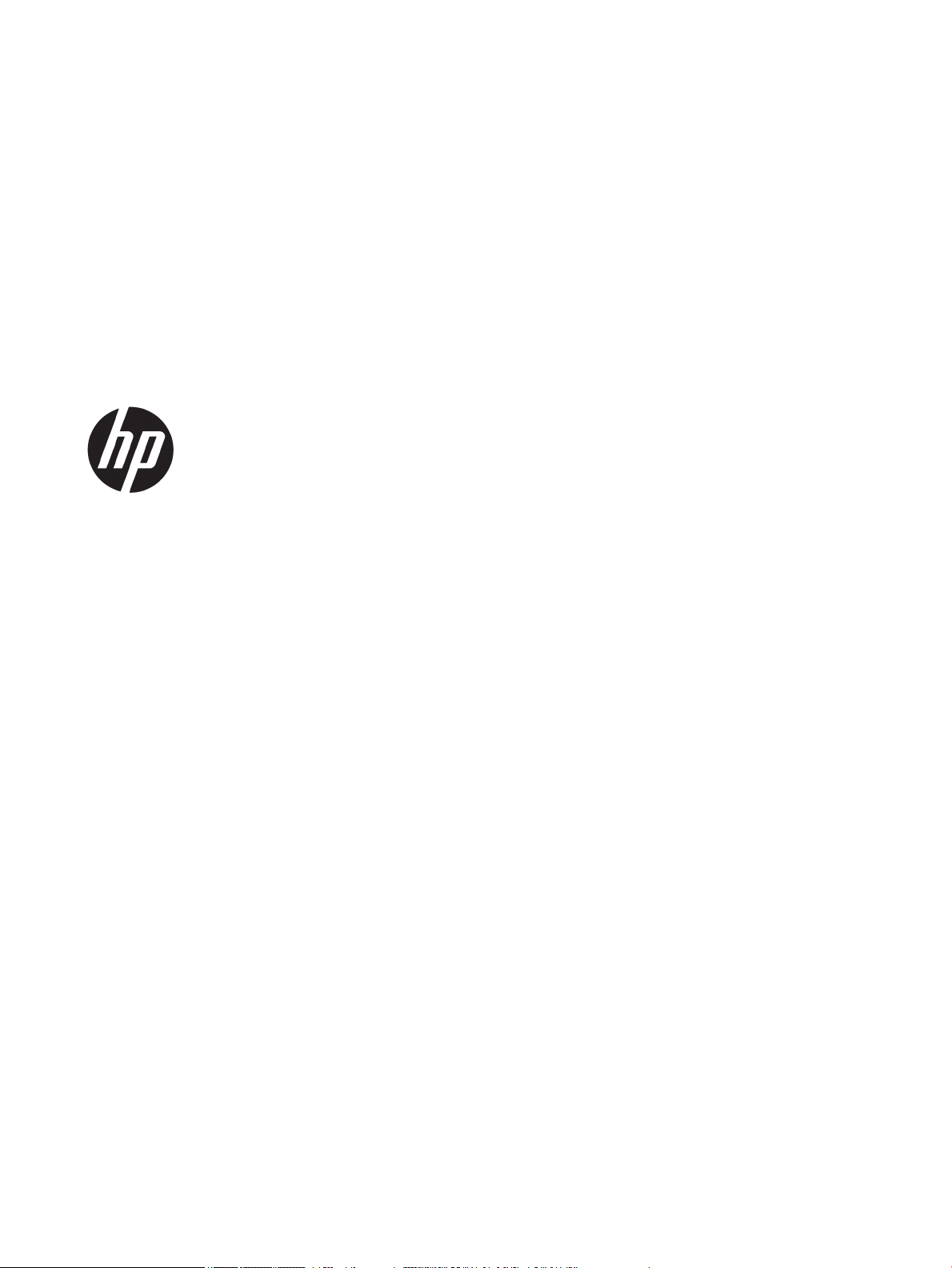
HP PageWide Pro 352dw
Lietošanas rokasgrāmata
Page 2
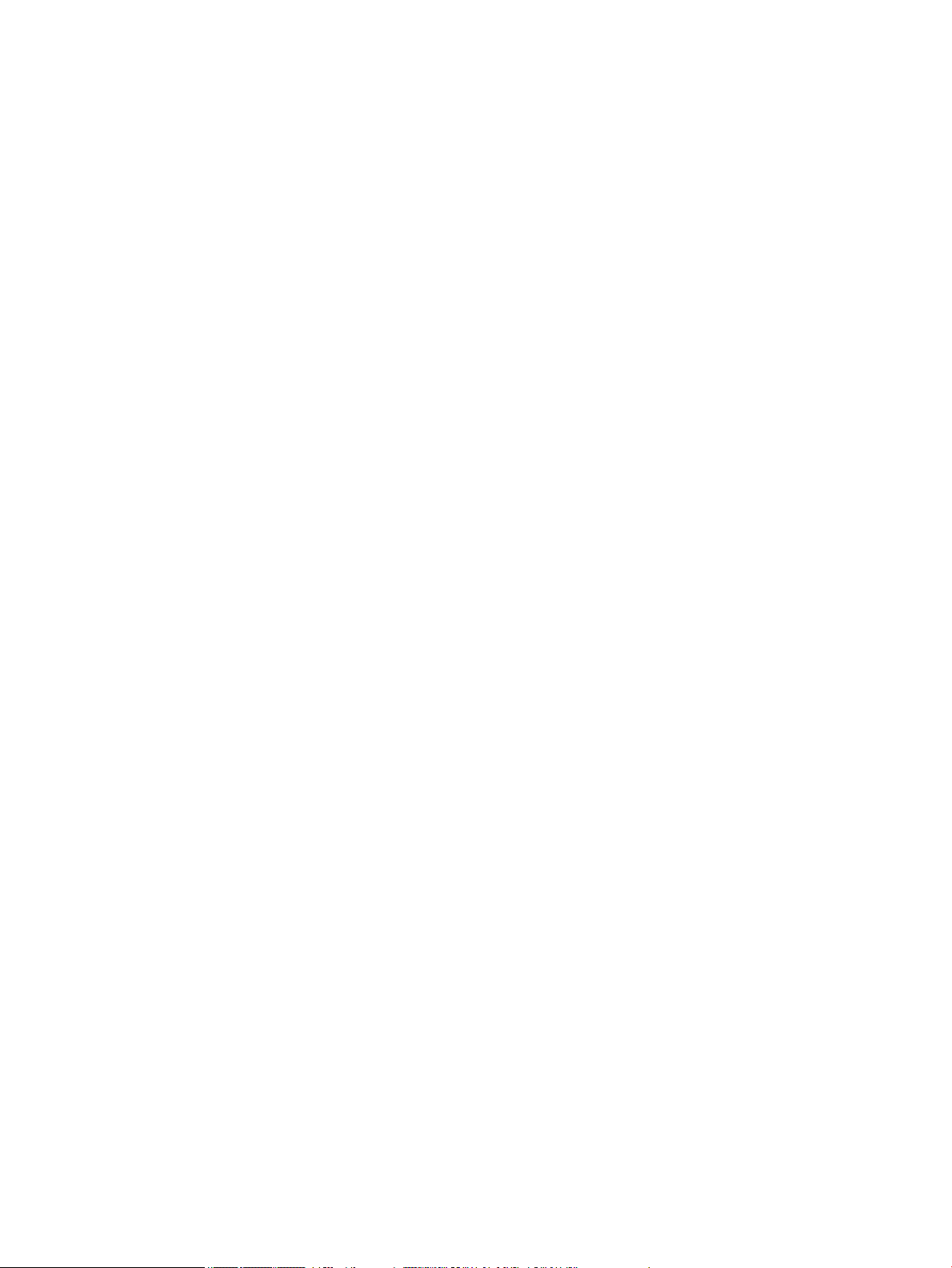
Autortiesības un licence
Informācija par preču zīmēm
© 2017. Copyright HP Development Company,
L.P.
Visas tiesības aizsargātas. Šī materiāla
pavairošana, adaptēšana vai tulkošana bez
iepriekšējas HP rakstiskas atļaujas ir aizliegta,
izņemot autortiesību likumos atļautajos
gadījumos.
Informācija šajā dokumentā var tikt mainīta
bez iepriekšēja brīdinājuma.
Vienīgās HP izstrādājumiem un pakalpojumiem
noteiktās garantijas ir ietvertas attiecīgajiem
izstrādājumiem un pakalpojumiem
pievienotajos garantijas paziņojumos. Nekas
no šeit minētā nav uzskatāms par papildu
garantiju nodrošinošu faktoru. HP neuzņemas
atbildību par šajā tekstā pieļautām tehniskām
vai redakcionālām drukas kļūdām vai
izlaidumiem.
Izdevums 2, 6.2017.
Adobe®, Acrobat®, and PostScript® ir
korporācijas Adobe Systems Incorporated
preču zīmes.
ENERGY STAR un ENERGY STAR atzīme ir
reģistrētas preču zīmes, kas pieder ASV Vides
aizsardzības aģentūrai.
Intel® Core™ ir Intel Corporation preču zīme
ASV un citās valstīs.
Java™ ir Sun Microsystems, Inc. preču zīme ASV
Microsoft®, Windows®, Windows® XP un
Windows Vista® ir ASV reģistrētas Microsoft
Corporation preču zīmes.
UNIX® ir Open Group reģistrēta preču zīme.
Page 3
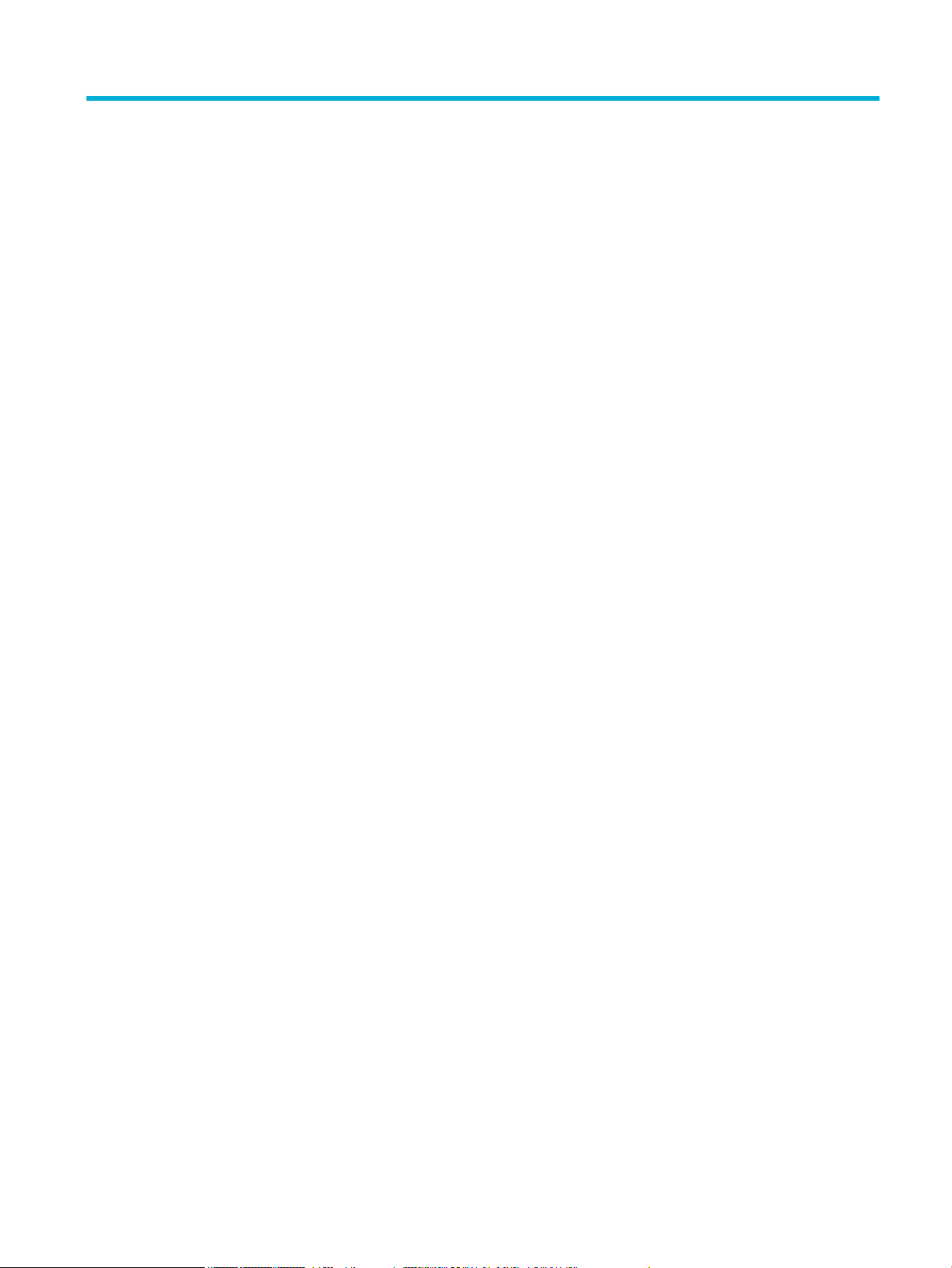
Saturs
1 Pamatinformācija par produktu ...................................................................................................................... 1
Produkta iespējas .................................................................................................................................................. 1
Vides aizsardzības līdzekļi .................................................................................................................. 1
pieejamības funkcijas .......................................................................................................................... 2
Iekārtas apskats .................................................................................................................................................... 2
Skats no priekšas ................................................................................................................................ 2
Skats no aizmugures ........................................................................................................................... 3
Kasetņu nodalījuma vāka skats .......................................................................................................... 3
Ieslēgšana un izslēgšana ....................................................................................................................................... 3
Ieslēdziet ierīci ..................................................................................................................................... 4
Enerģijas pārvaldība ............................................................................................................................ 4
Iekārtas izslēgšana ............................................................................................................................. 5
Vadības paneļa izmantošana ................................................................................................................................. 5
Vadības paneļa izvēlnes pogas ........................................................................................................... 5
Vadības paneļa izvēlnes navigācija ..................................................................................................... 6
Vadības paneļa darbības pogas .......................................................................................................... 7
Vadības paneļa piegādes statuss ........................................................................................................ 7
Palīdzības funkcijas ............................................................................................................................. 8
Informācija par printeri ..................................................................................................... 8
Palīdzības animācijas ........................................................................................................ 8
Klusais režīms ........................................................................................................................................................ 8
Klusā režīma ieslēgšana un izslēgšana no vadības paneļa ................................................................ 8
Lai ieslēgtu vai izslēgtu kluso režīmu no EWS .................................................................................... 9
2 Produkta pievienošana ................................................................................................................................ 10
Izstrādājuma savienošana ar datoru vai tīklu ..................................................................................................... 10
Izstrādājuma pievienošana, izmantojot USB kabeli ......................................................................... 10
Lai ierīci pievienotu tīklam ................................................................................................................ 10
Atbalstītie tīkla protokoli ................................................................................................ 11
Izstrādājuma pievienošana, izmantojot vadu tīklu ........................................................ 11
Izstrādājuma pievienošana, izmantojot bezvadu tīklu (tikai bezvadu savienojuma
modeļiem) ....................................................................................................................... 11
Iekārtas pievienošana bezvadu tīklam, izmantojot bezvadu
iestatījumu vedni .......................................................................................... 12
Iekārtas pievienošana bezvadu tīklam, izmantojot WPS ............................ 12
Iekārtas manuāla pievienošana bezvadu tīklam ......................................... 13
LVWW iii
Page 4
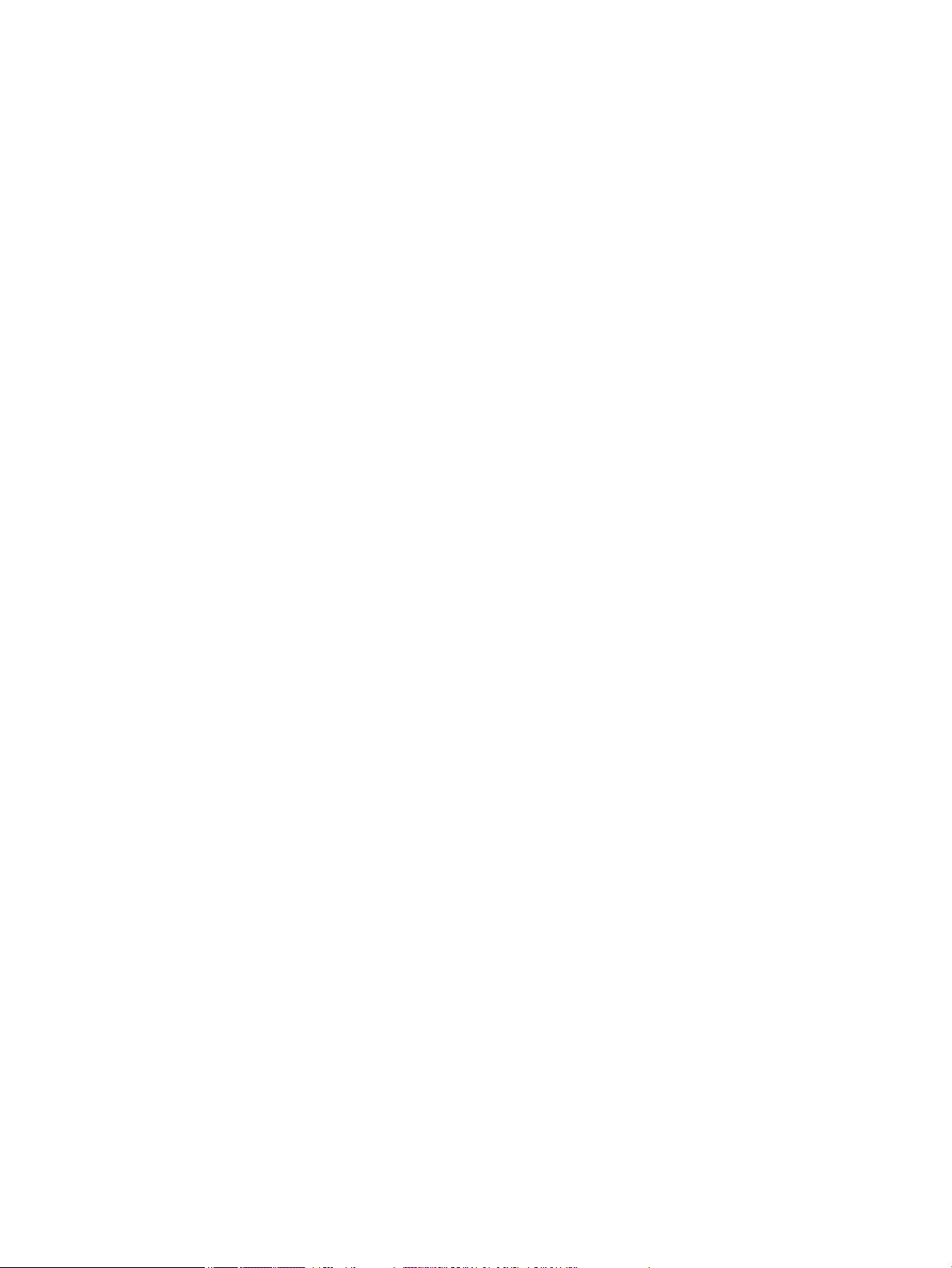
Izmantojiet Wi-Fi Direct, lai datoru vai ierīci savienotu ar iekārtu ..................................................................... 13
Lai ieslēgtu Wi-Fi Direct .................................................................................................................... 13
Drukāšana no mobilās ierīces, kurai var izmantot bezvadu savienojumu ....................................... 13
Drukāšana no datora, ar kuru var izveidot bezvadu savienojumu (sistēmā Windows) ................... 13
Drukāšana no datora, ar kuru var izveidot bezvadu savienojumu (OS X) ........................................ 13
HP printera programmatūras instalēšana bezvadu iekārtai, kas pašlaik atrodas tīklā ..................................... 15
Atveriet printera programmatūru (sistēmā Windows) ....................................................................................... 16
Tīkla iestatījumu pārvaldība ................................................................................................................................ 16
Tīkla iestatījumu skatīšana vai mainīšana ........................................................................................ 16
Izstrādājuma paroles iestatīšana vai mainīšana .............................................................................. 17
TCP/IP parametru manuāla kongurēšana no vadības paneļa ........................................................ 17
Savienojuma ātrums un abpusējās drukas iestatījumi .................................................................... 17
3 Printera pārvaldība un pakalpojumi .............................................................................................................. 19
HP Embedded Web Server ................................................................................................................................... 19
Par iegulto tīmekļa serveri (EWS) ..................................................................................................... 19
Par sīkfailiem ..................................................................................................................................... 19
Iegultā tīmekļa servera (EWS) atvēršana ......................................................................................... 20
Funkcijas ............................................................................................................................................ 20
Cilne Home (Sākums) ...................................................................................................... 20
Cilne Web Services (Tīmekļa pakalpojumi) ..................................................................... 21
Cilne Network (Tīkls) ....................................................................................................... 21
Cilne Tools (Rīki) .............................................................................................................. 21
Cilne Settings (Iestatījumi) ............................................................................................. 22
Tīmekļa pakalpojumi ........................................................................................................................................... 23
Kādi ir tīmekļa pakalpojumi? ............................................................................................................. 23
HP ePrint ......................................................................................................................... 23
Tīmekļa pakalpojumu iestatīšana ..................................................................................................... 23
Tīmekļa pakalpojumu izmantošana ................................................................................................. 24
HP ePrint ......................................................................................................................... 24
Tīmekļa pakalpojumu noņemšana ................................................................................................... 25
Iekārtas drošības funkcijas .................................................................................................................................. 25
Paziņojumi par drošību ..................................................................................................................... 25
Ugunsmūris ....................................................................................................................................... 26
Drošības iestatījumi ........................................................................................................................... 27
Aparātprogrammatūras atjauninājumi ............................................................................................. 27
HP Printer Assistant (HP printera palīgs) printera programmatūra (sistēmā Windows) ................................... 27
HP Printer Assistant (HP printera palīgs) atvēršana ........................................................................ 27
Funkcijas ............................................................................................................................................ 27
Cilne Connected (Pievienots) .......................................................................................... 28
Cilne Print (Drukāt) ......................................................................................................... 28
iv LVWW
Page 5
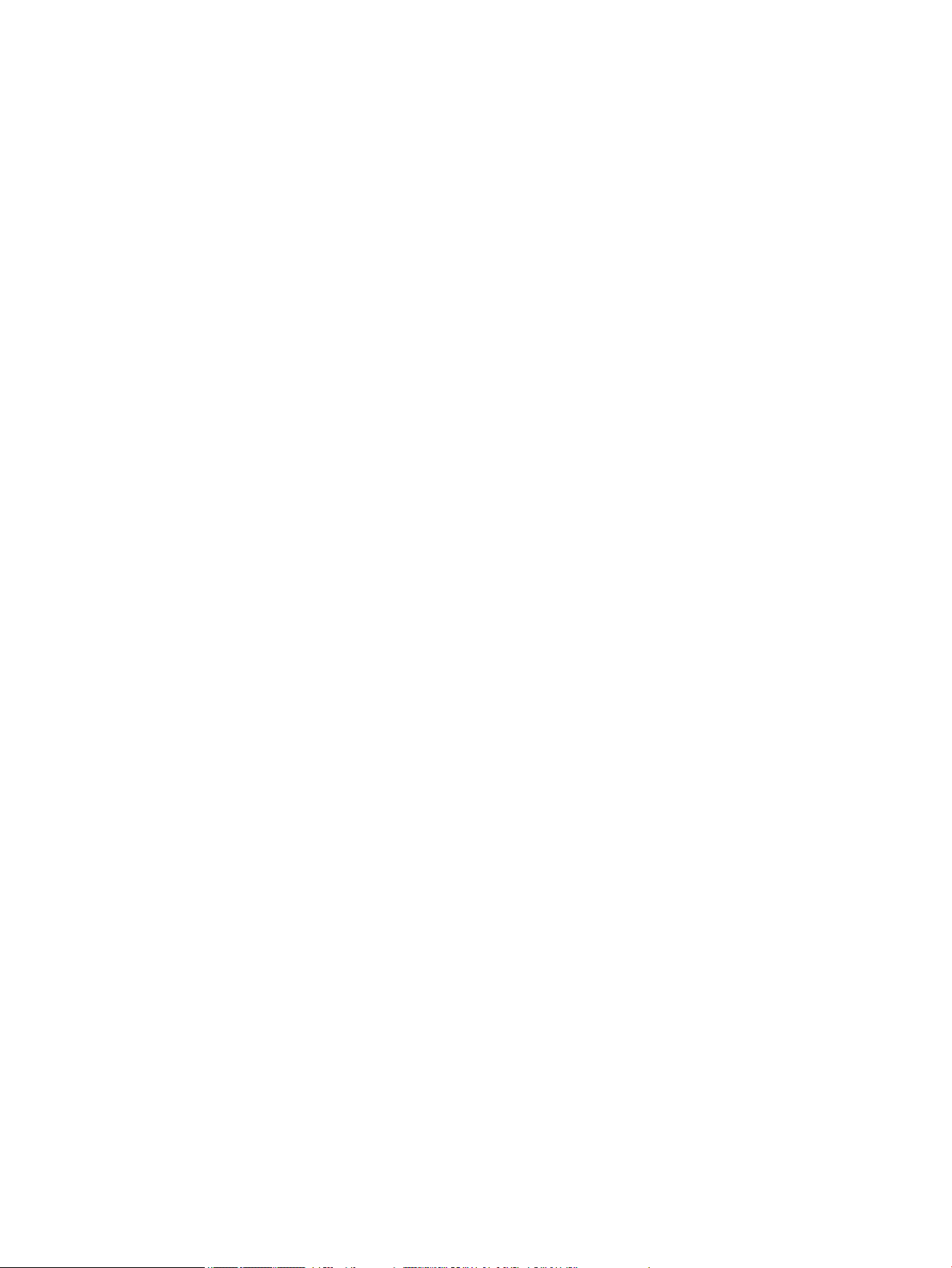
Cilne Shop (Veikals) ......................................................................................................... 28
Cilne Help (Palīdzība) ...................................................................................................... 28
Cilne Tools (Rīki) .............................................................................................................. 28
Cilne Estimated Levels (Aprēķinātie līmeņi) ................................................................... 29
HP Utility (HP utilītprogramma) (OS X) ................................................................................................................ 29
AirPrint™ (OS X) ................................................................................................................................................... 29
4 Papīrs un apdrukājamie materiāli ................................................................................................................. 30
Izpratne par papīra lietošanu .............................................................................................................................. 30
Atbalstītie materiālu izmēri ................................................................................................................................. 31
Atbalstītie papīra un drukas materiālu izmēri .................................................................................. 31
Atbalstītie aplokšņu izmēri ............................................................................................................... 32
Atbalstītie karšu un uzlīmju izmēri ................................................................................................... 32
Atbalstītie fotoattēlu materiālu izmēri ............................................................................................. 33
Atbalstītie papīra veidi un paliktņa ietilpība ....................................................................................................... 33
1. tekne (daudzfunkciju) produkta kreisajā pusē ............................................................................. 33
2. tekne (noklusētā tekne) un 3. tekne (papildpiederums) .............................................................. 34
Tekņu kongurēšana ........................................................................................................................................... 34
Materiālu ievietošana .......................................................................................................................................... 35
Ievietošana 1. teknē .......................................................................................................................... 35
Ievietošana 2. teknē .......................................................................................................................... 36
Ievietošana papildu 3. teknē ............................................................................................................. 37
Ievietojiet aploksnes ......................................................................................................................... 38
Ievietojiet iespiedveidlapu vai iepriekš apdrukātas veidlapas ......................................................... 40
Padomi papīra izvēlei un lietošanai ..................................................................................................................... 41
5 Kasetnes ..................................................................................................................................................... 43
HP PageWide kasetnes ........................................................................................................................................ 43
HP politika attiecībā uz citu ražotāju kasetnēm ............................................................................... 43
Viltotas HP kasetnes ......................................................................................................................... 43
Kasetņu pārvaldība .............................................................................................................................................. 43
Kasetņu glabāšana ............................................................................................................................ 44
Drukāšana režīmā General Oice (Vispārīga biroja) ......................................................................... 44
Drukāšana, kad beidzies kasetnes lietošanas laiks ......................................................................... 44
Aptuveno kasetnes līmeņu pārbaude ............................................................................................... 44
Kasetņu pasūtīšana ........................................................................................................................... 45
Pārstrādātas kasetnes ...................................................................................................................... 46
Kasetņu nomaiņa ................................................................................................................................................. 46
Padomi darbam ar kasetnēm .............................................................................................................................. 47
LVWW v
Page 6
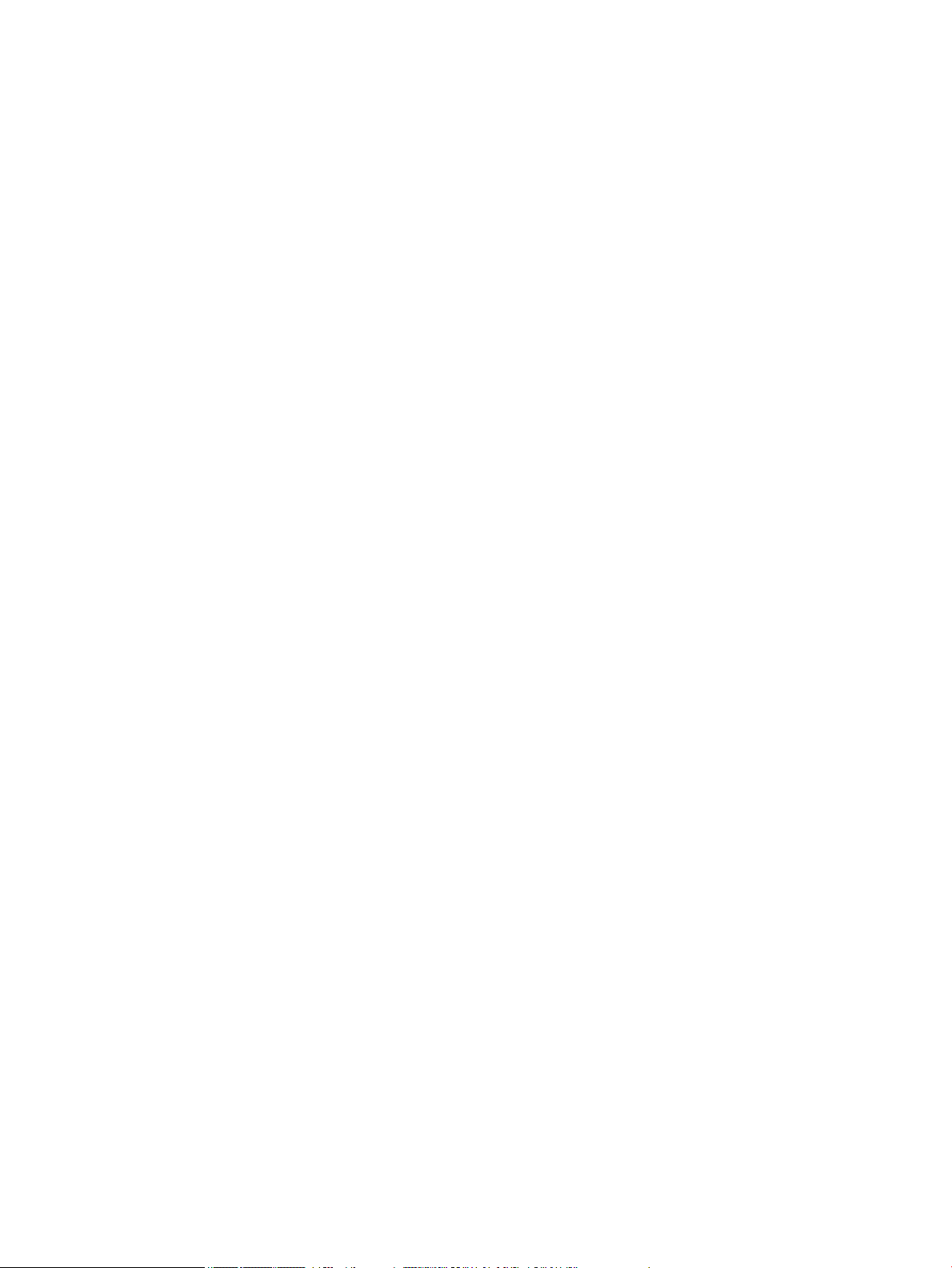
6 Druka ......................................................................................................................................................... 49
Drukāšana no datora ........................................................................................................................................... 49
Drukāšana no datora (sistēmā Windows) ......................................................................................... 49
Drukāšana no datora (OS X) .............................................................................................................. 51
Drukāšanas saīšņu izmantošana (sistēmā Windows) ...................................................................... 51
Drukāšanas iepriekšiestatījumu iestatīšana (OS X) .......................................................................... 52
Krāsu regulēšana vai pārvaldība ....................................................................................................... 52
Iepriekšiestatīta krāsu dizaina izvēlēšanās drukas darbam .......................................... 52
Drukas darba krāsu opciju manuāla pielāgošana .......................................................... 53
Krāsu saskaņošana datora ekrānā ................................................................................. 53
Piekļuves krāsu drukai kontrole ..................................................................................... 54
Drukāšana ar HP ePrint ....................................................................................................................................... 54
Izdrukas vietne, nosūtot e-pastu ar HP ePrint programmu ............................................................. 54
Drukāšana no vietēja datora vai mobilās ierīces .............................................................................. 54
Drukāšana ar AirPrint (OS X) ................................................................................................................................ 55
Padomi veiksmīgai drukai ................................................................................................................................... 55
Padomi par kasetnēm ....................................................................................................................... 55
Padomi par papīra ievietošanu ......................................................................................................... 56
Padomi par printera iestatījumiem (sistēmā Windows) ................................................................... 56
Padomi par printera iestatījumiem (OS X) ........................................................................................ 57
7 Problēmu risinājumi .................................................................................................................................... 58
Problēmu risināšanas kontrolsaraksts ............................................................................................................... 58
Pārliecinieties, vai iekārta ir ieslēgta ................................................................................................ 58
Pārbaudiet, vai vadības panelī nav kļūdas ziņojumu ....................................................................... 58
Drukāšanas funkciju pārbaude ......................................................................................................... 59
Mēģiniet nosūtīt drukas darbu no datora ......................................................................................... 59
Faktori, kas ietekmē iekārtas veiktspēju .......................................................................................... 59
Informācijas lapas ............................................................................................................................................... 59
Rūpnīcas noklusējuma iestatījumi ...................................................................................................................... 60
Tīrīšanas procedūras ........................................................................................................................................... 60
Notīriet drukas galviņu ...................................................................................................................... 61
Vadības paneļa ekrāna tīrīšana ......................................................................................................... 61
Papīra iestrēgšanas un padeves problēmas ....................................................................................................... 61
Iekārta nepaņem papīru .................................................................................................................... 61
Ierīce vienlaikus paņem vairākas papīra loksnes ............................................................................. 62
Papīra iestrēgšanas novēršana ......................................................................................................... 62
Izņemiet iestrēgušo apdrukājamo materiālu. .................................................................................. 62
Iestrēgšanas vietas ......................................................................................................... 63
Iestrēguša papīra izņemšana no 1. teknes (daudzfunkcionālā tekne) .......................... 63
Iestrēguša papīra izņemšana no 2. teknes .................................................................... 63
vi LVWW
Page 7
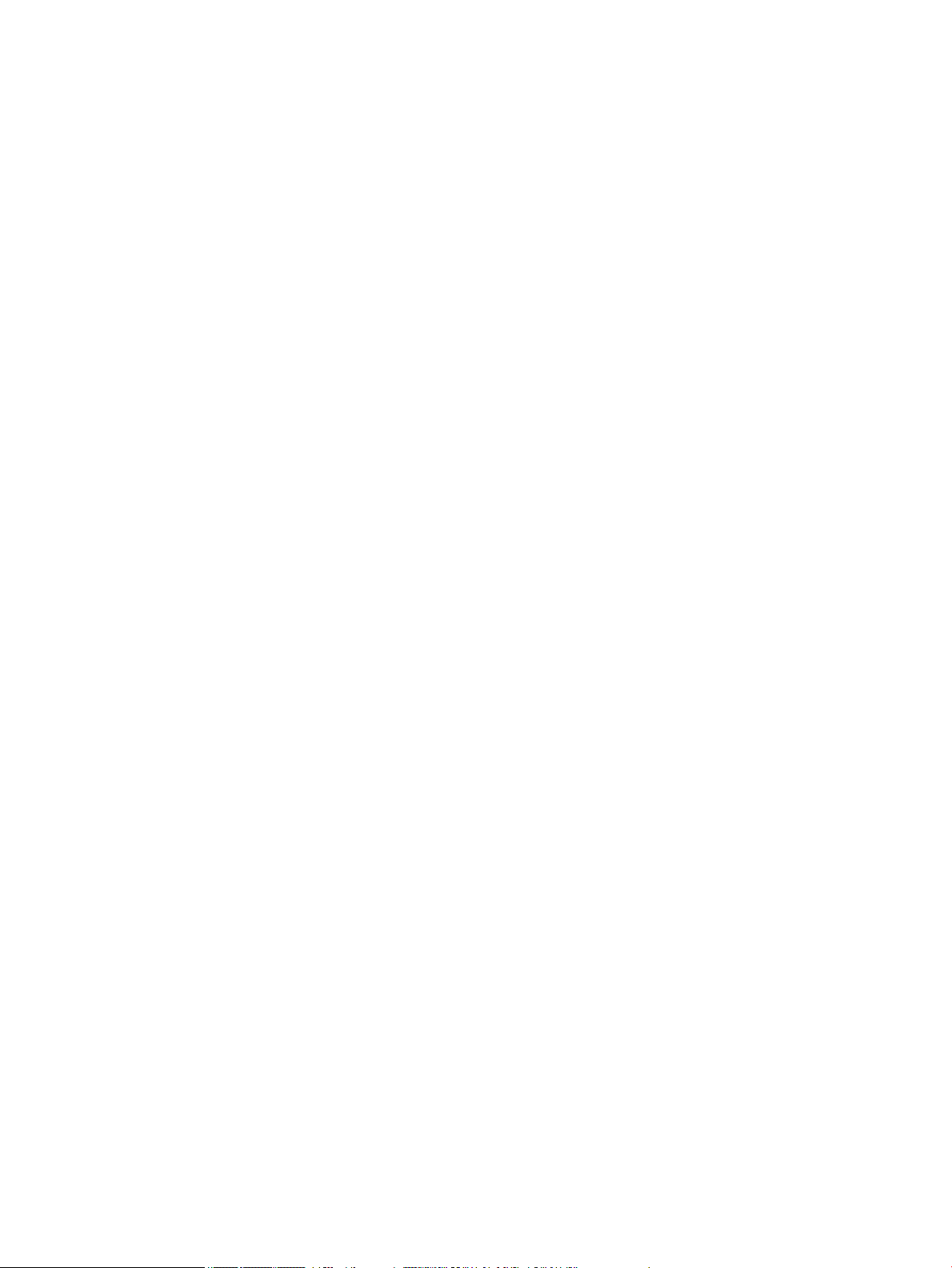
Iestrēguša papīra izņemšana no 3. teknes .................................................................... 64
Iestrēguša papīra izņemšana pa kreisās puses durtiņām ............................................. 66
Iestrēguša papīra izņemšana no izdruku uztvērēja ....................................................... 66
Iestrēguša papīra izņemšana no dupleksera ................................................................. 67
Ar kasetnēm saistītas problēmas ........................................................................................................................ 68
Uzpildītas vai pārstrādātas kasetnes ............................................................................................... 68
Vadības paneļa kasetņu ziņojumu skaidrojums ............................................................................... 69
Ar IESTATĪŠANAS kasetnēm saistīta problēma ............................................................... 69
Ievietota autentiska HP kasetne .................................................................................... 69
Ievietota viltota vai lietota [color] kasetne .................................................................... 69
Ievietotas kasetnes, kuru ražotājs nav HP ..................................................................... 69
Install [color] cartridge (Uzstādiet [krāsa] kasetni) ....................................................... 69
Izmantojiet UZSTĀDĪŠANAS kasetnes ............................................................................ 70
Ļoti zems kasetnes līmenis ............................................................................................ 70
Neizmantojiet UZSTĀDĪŠANAS kasetnes ........................................................................ 70
Nesaderīga [krāsa] .......................................................................................................... 70
Nesaderīgas kasetnes ..................................................................................................... 70
Printera kļūme ................................................................................................................ 71
Problēma ar printera sagatavošanu ............................................................................... 71
Problēma saistībā ar drukas sistēmu ............................................................................. 71
Tukša kasetne ................................................................................................................. 71
Used [color] installed (Ievietota lietota [krāsa] kasetne) .............................................. 71
Zems kasetnes līmenis ................................................................................................... 71
Drukāšanas problēmas ........................................................................................................................................ 72
Iekārta nedrukā ................................................................................................................................. 72
Iekārta drukā lēni .............................................................................................................................. 72
Drukas kvalitātes uzlabošana ........................................................................................................... 73
Pārbaude, vai nav autentisku HP kasetņu ...................................................................... 73
HP specikācijām atbilstoša papīra izmantošana ......................................................... 73
Printera draiverī izmantojiet pareizo papīra tipa iestatījumu. ....................................... 74
Papīra tipa un izmēra iestatījuma maiņa (sistēmā Windows) ..................... 74
Papīra tipa un izmēra iestatījuma maiņa (OS X) ........................................... 74
Izmantojiet printera draiveri, kas vislabāk atbilst jūsu drukāšanas vajadzībām .......... 74
Drukas galviņas izlīdzināšana ........................................................................................ 75
Drukas kvalitātes atskaites drukāšana .......................................................................... 75
Savienojamības problēmas ................................................................................................................................. 75
Tiešā USB savienojuma problēmu novēršana .................................................................................. 75
Tīkla problēmu novēršana ................................................................................................................ 75
Slikts ziskais savienojums ............................................................................................ 76
Dators iekārtai izmanto nepareizu IP adresi .................................................................. 76
Dators nevar sazināties ar iekārtu ................................................................................. 76
LVWW vii
Page 8
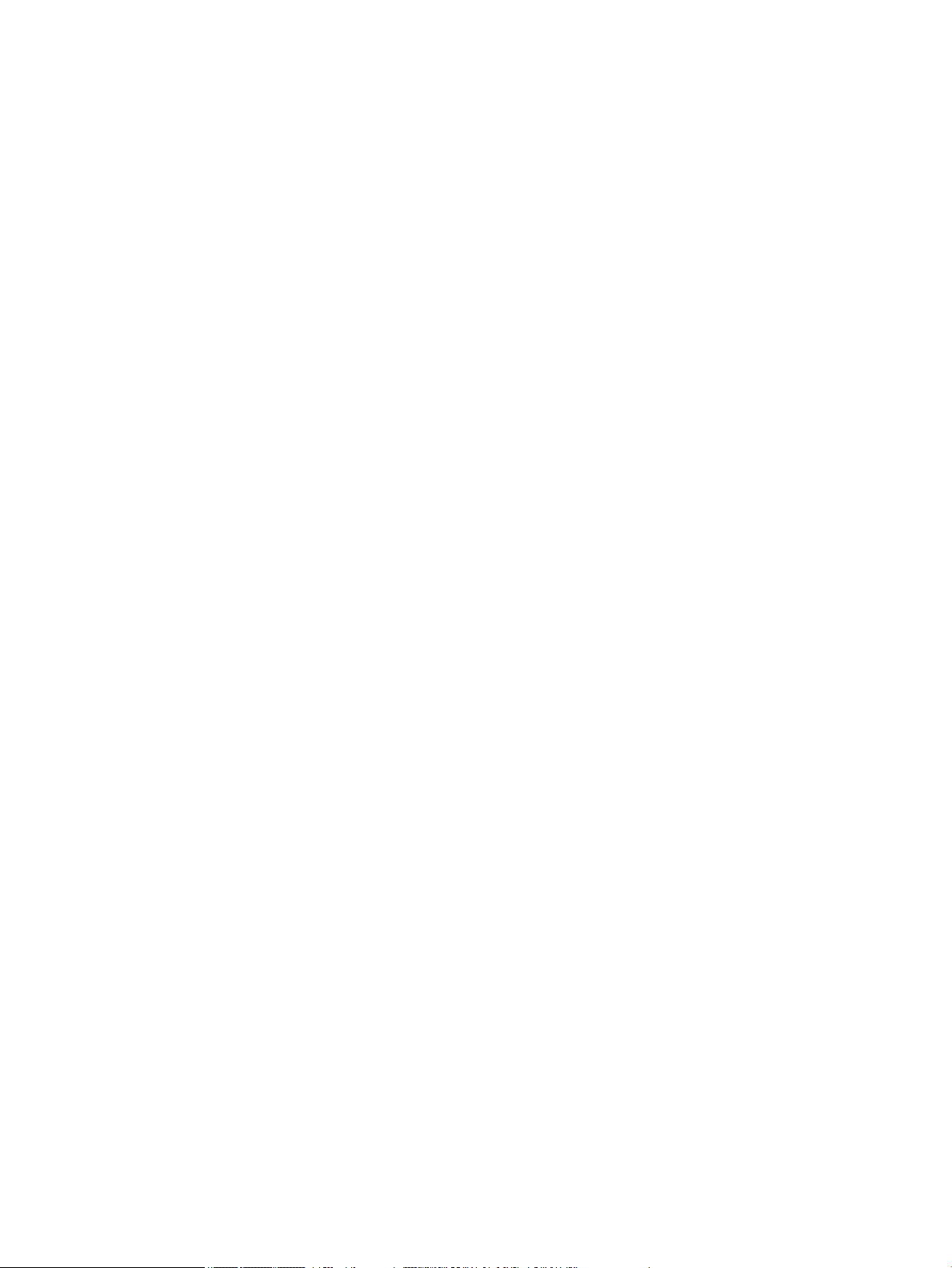
Iekārta izmanto nepareizu saiti un dupleksos tīkla iestatījumus .................................. 77
Jaunas programmatūras programmas var izraisīt saderības problēmas ..................... 77
Iespējams, nepareizi iestatīts dators vai darbstacija ..................................................... 77
Atspējota iekārta vai nepareizi citi tīkla iestatījumi ....................................................... 77
Bezvadu tīkla problēmas ..................................................................................................................................... 77
Bezvadu savienojumu kontrolsaraksts ............................................................................................ 77
Iekārta nedrukā, un datoram ir instalēts trešās puses ugunsmūris ................................................ 78
Bezvadu savienojums nedarbojas pēc bezvadu maršrutētāja vai iekārtas pārvietošanas ............. 78
Bezvadu iekārtai nevar pievienot vairākus datorus ......................................................................... 78
Bezvadu iekārta zaudē saziņu pēc savienojuma ar VPN izveidošanu .............................................. 79
Tīkls neparādās bezvadu tīklu sarakstā ........................................................................................... 79
Bezvadu tīkls nedarbojas .................................................................................................................. 79
Iekārtas programmatūras problēmas (sistēmā Windows) ................................................................................. 79
Iekārtas programmatūras problēmas (OS X) ...................................................................................................... 81
Drukas darbs netika nosūtīts uz vēlamo produktu .......................................................................... 81
Izmantojot USB savienojumu, jūs izmantojat vispārēju printera draiveri ........................................ 81
8 Apkope un atbalsts ...................................................................................................................................... 82
Klientu atbalsts .................................................................................................................................................... 82
HP paziņojums par ierobežoto garantiju ............................................................................................................. 82
Apvienotā Karaliste un Malta ............................................................................................................ 84
Austrija, Beļģija, Vācija un Luksemburga .......................................................................................... 84
Beļģija, Francija un Luksemburga ..................................................................................................... 85
Itālija .................................................................................................................................................. 86
Spānija ............................................................................................................................................... 86
Dānija ................................................................................................................................................. 87
Norvēģija ........................................................................................................................................... 87
Zviedrija ............................................................................................................................................. 87
Portugāle ........................................................................................................................................... 87
Grieķija un Kipra ................................................................................................................................ 88
Ungārija ............................................................................................................................................. 88
Čehija ................................................................................................................................................. 88
Slovākija ............................................................................................................................................ 89
Polija .................................................................................................................................................. 89
Bulgārija ............................................................................................................................................. 89
Rumānija ............................................................................................................................................ 90
Beļģijā un Nīderlandē ........................................................................................................................ 90
Somija ................................................................................................................................................ 90
Slovēnija ............................................................................................................................................ 91
Horvātija ............................................................................................................................................ 91
Latvija ................................................................................................................................................ 91
viii LVWW
Page 9
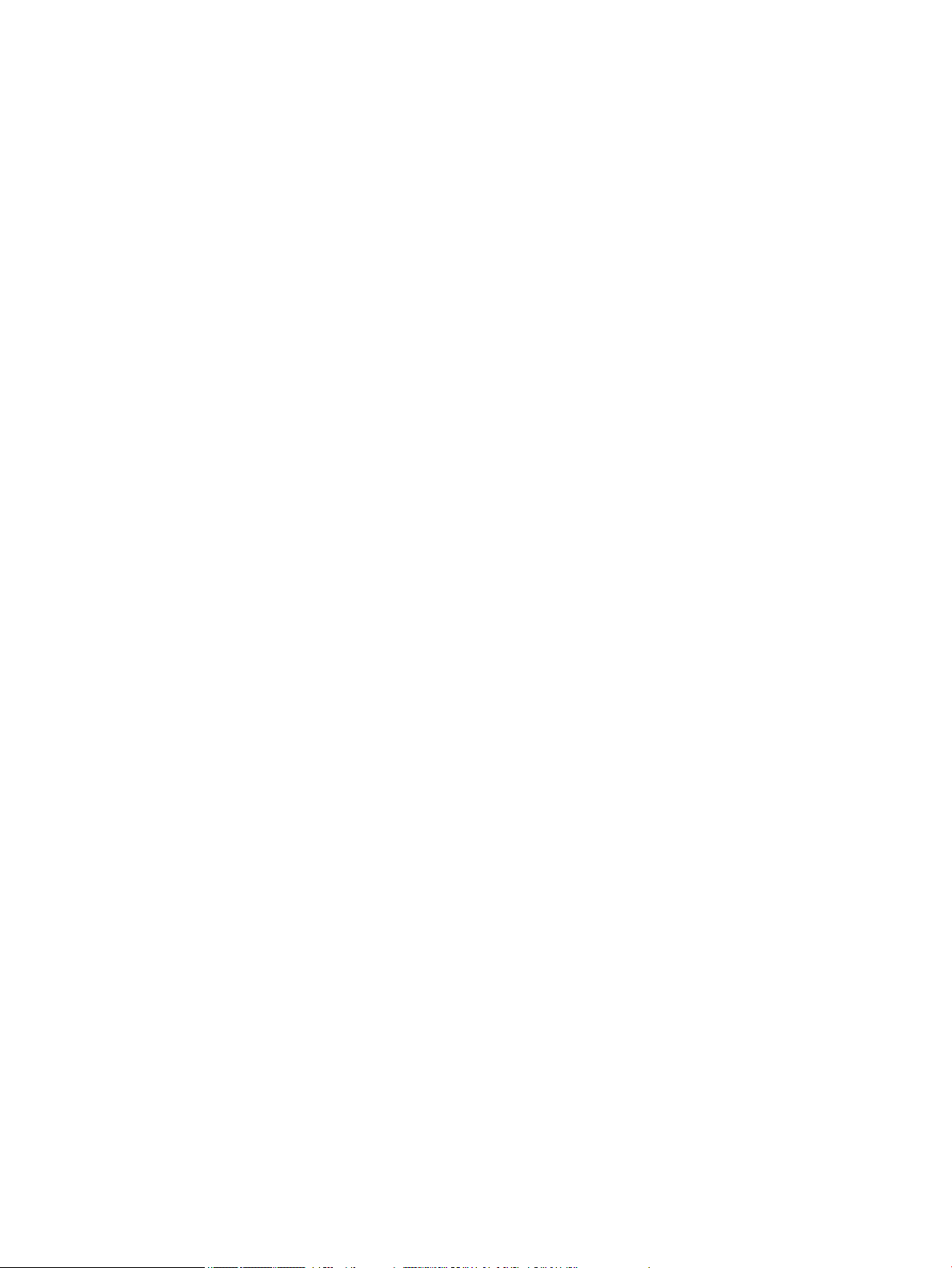
Lietuva ............................................................................................................................................... 91
Igaunija .............................................................................................................................................. 92
Krievija ............................................................................................................................................... 92
A pielikums. Tehniskā informācija ................................................................................................................... 93
Ierīces tehniskie parametri .................................................................................................................................. 93
Drukas tehniskie dati ........................................................................................................................ 93
Fiziskās specikācijas ....................................................................................................................... 93
Strāvas patēriņa un elektrības specikācijas ................................................................................... 93
Akustiskās emisijas specikācijas .................................................................................................... 93
Vides tehniskie parametri ................................................................................................................. 94
Vides produktu uzraudzības programma ............................................................................................................ 94
Vides aizsardzība ............................................................................................................................... 95
Ozona izdalīšanās .............................................................................................................................. 95
Elektroenerģijas patēriņš .................................................................................................................. 95
Eiropas Savienības Komisijas Regula 1275/2008 ............................................................................ 95
Papīrs ................................................................................................................................................. 95
HP PageWide drukāšanas izejmateriāli ............................................................................................ 95
Plastmasa .......................................................................................................................................... 96
Elektroniskās aparatūras pārstrāde ................................................................................................. 96
Materiāla ierobežojumi ..................................................................................................................... 96
Vispārīga informācija par akumulatoru .......................................................................... 96
Atbrīvošanās no akumulatora Taivānā ........................................................................... 96
Kalifornijas paziņojums par perhlorāta materiāliem ..................................................... 96
ES akumulatoru direktīva ............................................................................................... 97
Paziņojums par akumulatoru lietotājiem Brazīlijā ......................................................... 97
Ķīmiskas vielas .................................................................................................................................. 97
EPEAT ................................................................................................................................................. 97
Atbrīvošanās no vecā aprīkojuma ..................................................................................................... 97
Paziņojuma par ierobežoto vielu klātbūtnes nosacījuma marķējumu (Taivāna) ............................. 98
Toksisko un bīstamo vielu tabula (Ķīna) ........................................................................................... 99
Paziņojums par bīstamu vielu izmantošanas ierobežošanu (Turcija) .............................................. 99
Paziņojums par bīstamu vielu izmantošanas ierobežošanu (Ukraina) ............................................ 99
Bīstamo vielu paziņojuma ierobežojumi (Indija) ............................................................................ 100
Ķīnas enerģijas marķējums printerim, faksam un kopētājam ....................................................... 100
Ķīnas SEPA Eco uzlīmes lietotāja informācija ................................................................................. 100
Normatīvā informācija ....................................................................................................................................... 100
Normatīvie paziņojumi .................................................................................................................... 101
Normatīvs modeļa identikācijas numurs ................................................................... 101
FCC paziņojums ............................................................................................................. 101
VCCI paziņojums (Japāna) ............................................................................................................... 102
LVWW ix
Page 10
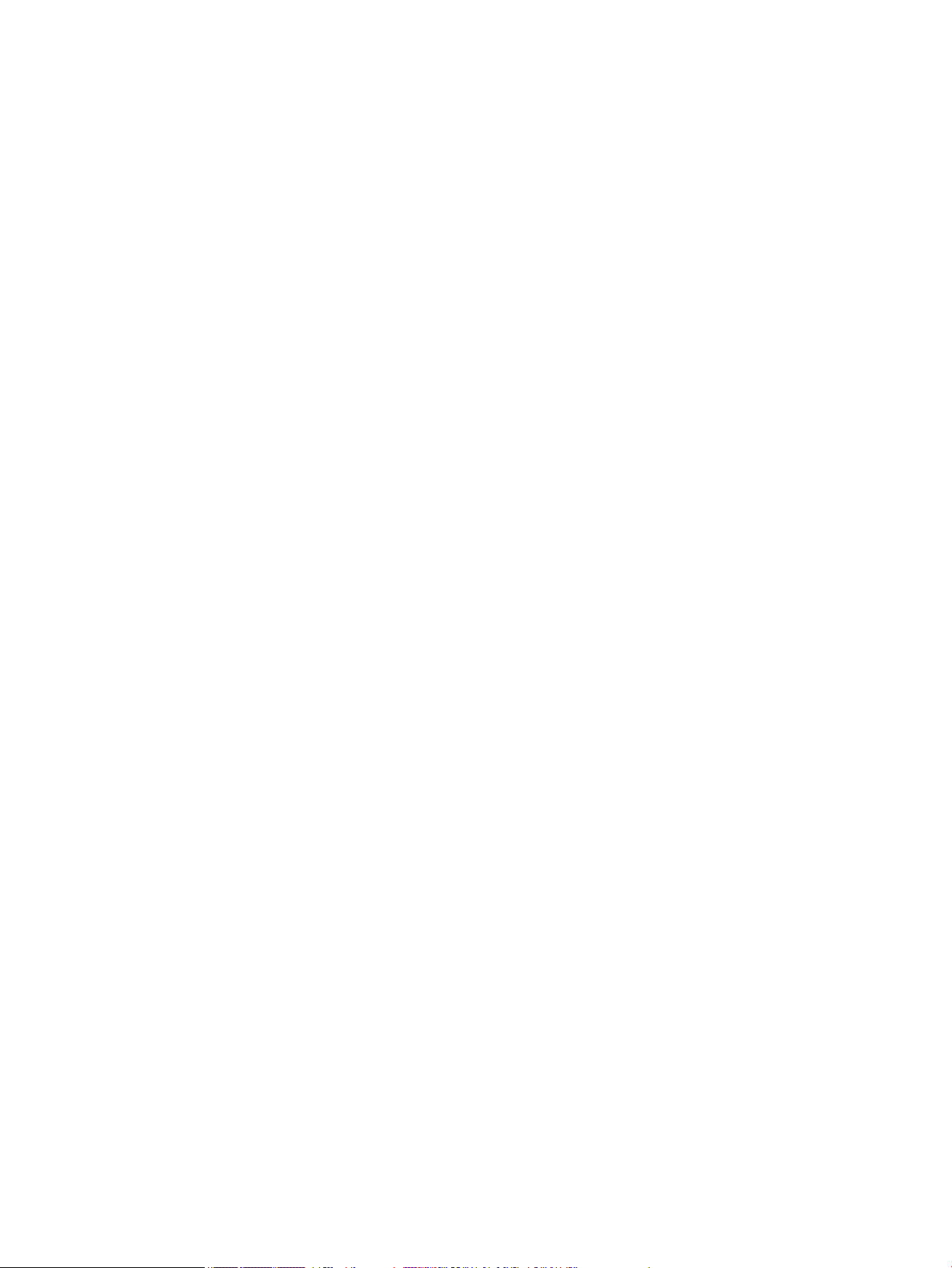
Strāvas vada norādes ...................................................................................................................... 102
Paziņojums par strāvas vadu (Japāna) ........................................................................................... 102
EMC paziņojums (Koreja) ................................................................................................................. 102
Paziņojums lietotājiem Vācijā par vizuālajiem displejiem darbvietās ........................................... 102
Eiropas Savienības normatīvais paziņojums .................................................................................. 102
Eiropas Savienības normatīvais paziņojums ................................................................ 102
Tikai bezvadu modeļi .................................................................................................... 103
Papildu paziņojumi par bezvadu iekārtām ..................................................................................... 103
Pakļaušana radiofrekvenču starojuma iedarbībai ....................................................... 103
Paziņojums lietotājiem Brazīlijā ................................................................................... 103
Kanādas paziņojumi ...................................................................................................... 104
Japānas paziņojums ..................................................................................................... 104
Paziņojums lietotājiem Korejā ...................................................................................... 104
Taivānas paziņojums .................................................................................................... 104
Meksikas paziņojums .................................................................................................... 104
Alfabētiskais rādītājs .................................................................................................................................... 105
x LVWW
Page 11
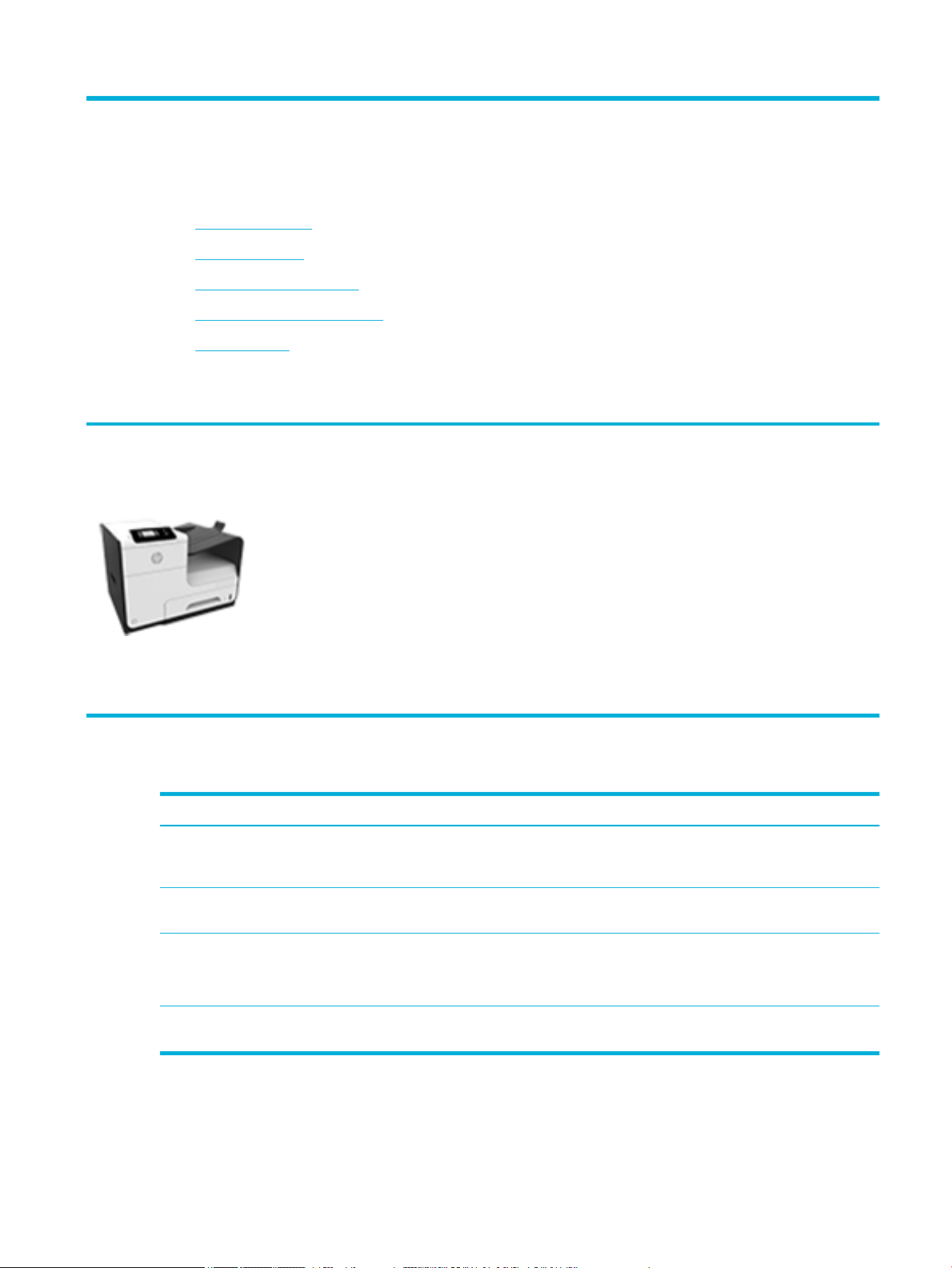
1 Pamatinformācija par produktu
●
Produkta iespējas
●
Iekārtas apskats
●
Ieslēgšana un izslēgšana
●
Vadības paneļa izmantošana
●
Klusais režīms
Produkta iespējas
PageWide Pro 352dw
J6U57A, J6U57B, J6U57C,
J6U57D
Paliktņa ietilpība (75 GSM vai
20 mārc. Bond papīrs)
●
1. paliktnis: 50 lapas
●
2. paliktnis: 500 lapas
●
3. papildu paliktnis 500 lapas
●
Standarta izvades uztvērējs:
300 lapas
Druka
●
Vienpusējā režīmā drukāšanas
ātrums ir līdz 30 lpp./min gan
krāsu, gan melnbaltajā režīmā
ar profesionālas kvalitātes
iestatījumu
Vides aizsardzības līdzekļi
Līdzeklis Vides ieguvumi
Abpusējā drukāšana Automātiskā divpusējā drukāšana ir pieejama visiem HP PageWide 352dw
Vairāku lappušu drukāšana katrā lapā Taupiet papīru, drukājot divas vai vairākas dokumenta lappuses citu citai blakus
●
Divpusējā režīmā drukāšanas
ātrums ir līdz 21 lpp./min gan
krāsu, gan melnbaltajā režīmā
ar profesionālas kvalitātes
iestatījumu
●
Līdz 45 lpp./min vispārīgā
biroja režīmā
Savienojamība
●
802.3 LAN (10/100) Ethernet
pieslēgvieta
●
Resursdatora USB A un B veida
pieslēgvietas (aizmugurē)
modeļiem. Abpusējā drukāšana palīdz taupīt apkārtējās vides resursus un jūsu
līdzekļus.
uz vienas papīra lapas. Šai funkcijai var piekļūt, izmantojot printera draiveri.
Bezvadu savienojums
●
Iegultu bezvadu iespēju
●
802.11n 5 GHz dubultjoslas
atbalstu
●
HP ePrint: sūtiet
dokumentus uz produkta epasta adresi drukāšanai
●
HP Wireless Direct atbalsts
Otrreizējā pārstrāde Samaziniet atkritumu daudzumu, izmantojot otrreiz pārstrādātu papīru.
Nododiet kasetnes otrreizējai pārstrādei, izmantojot HP Planet Partners
programmas nodošanas procesu.
Enerģijas taupīšana Miega režīmi un taimera opcijas iekārtā ātri aktivizē samazināta
elektroenerģijas patēriņa stāvokli, kad netiek drukāts, šādi taupot enerģiju.
LVWW Produkta iespējas 1
Page 12
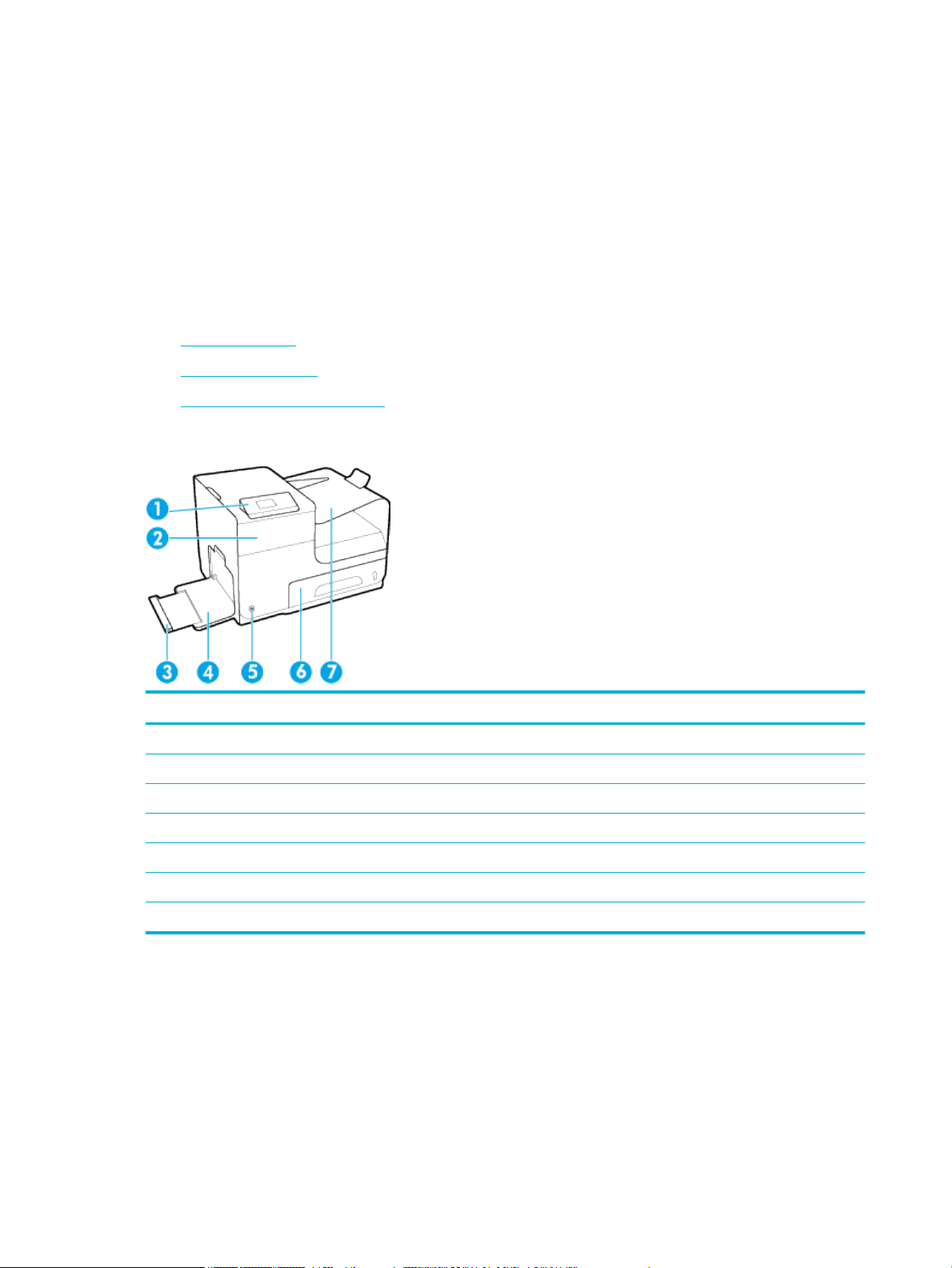
pieejamības funkcijas
Šai iekārtai ir vairākas funkcijas, kas to ļauj lietot personām ar redzes, dzirdes, kustību vai spēka
traucējumiem.
●
Tiešsaistes lietošanas pamācība ir saderīga ar ekrāna lasīšanas programmām.
●
Kasetnes var ievietot un izņemt ar vienu roku.
●
Visus vākus un pārsegus var atvērt ar vienu roku.
Iekārtas apskats
●
Skats no priekšas
●
Skats no aizmugures
●
Kasetņu nodalījuma vāka skats
Skats no priekšas
Numurs Apraksts
1 Vadības panelis
2 Kasetņu nodalījuma vāks
3 1. teknes pagarinājums
4 1. tekne
5 Power (Barošana) poga
6 2. tekne - noklusētā papīra tekne
7 Izdruku uztvērējs
2 1. nodaļa. Pamatinformācija par produktu LVWW
Page 13
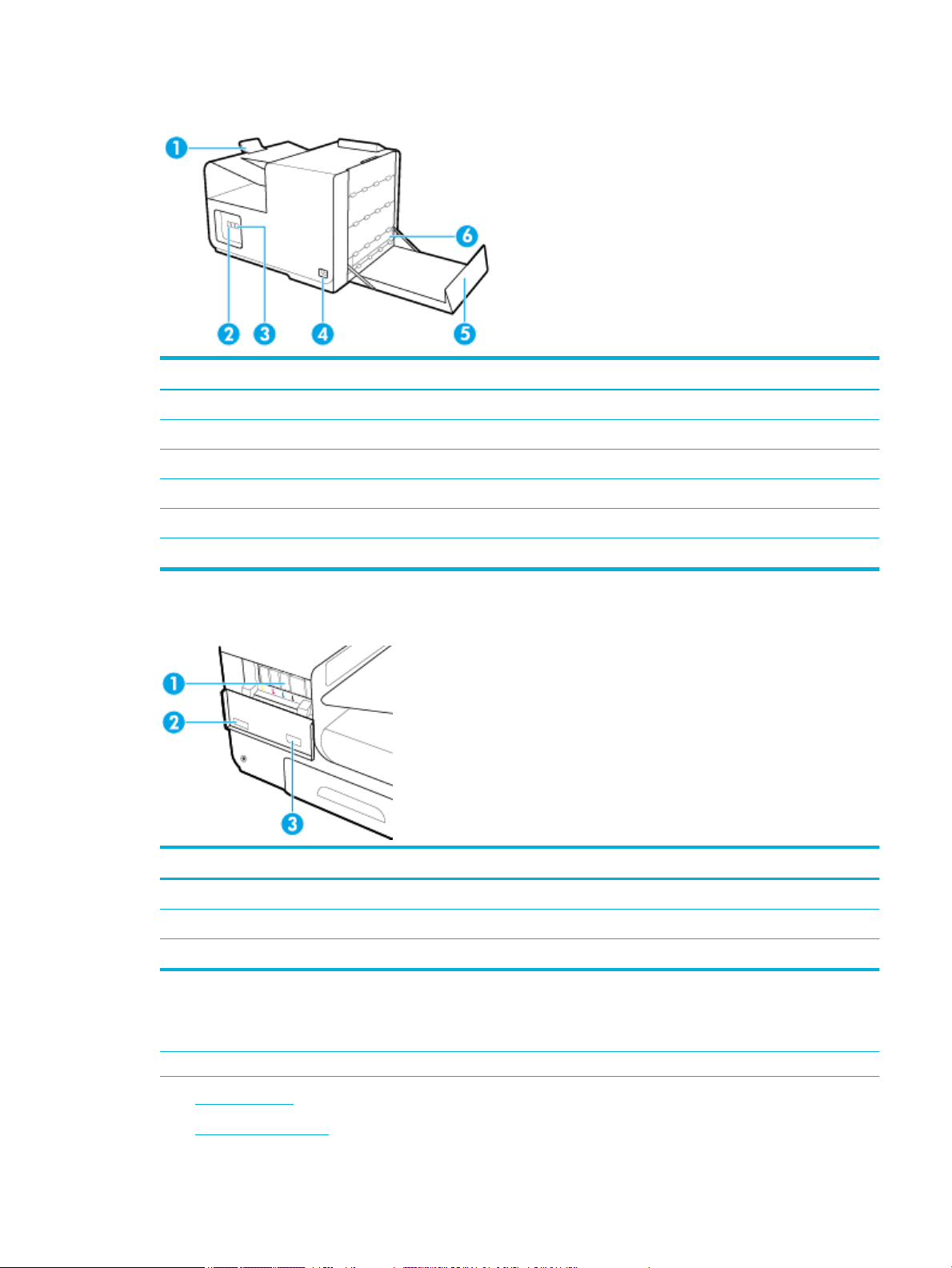
Skats no aizmugures
Numurs Apraksts
1 Izdruku uztvērēja aizturis
2 Ethernet savienojuma pieslēgvieta
3 USB A un B veida pieslēgvietas
4 Strāvas vada kontaktligzda
5 Kreisās puses vāks
6 Pavairotājs
Kasetņu nodalījuma vāka skats
Numurs Apraksts
1 Kasetnes sloti
2 Izstrādājuma sērijas numurs un izstrādājuma numurs
3 Kasetnes daļas numuri
Ieslēgšana un izslēgšana
PAZIŅOJUMS: Lai nesabojātu izstrādājumu, izmantojiet tikai tā komplektā iekļauto strāvas vadu.
●
Ieslēdziet ierīci
●
Enerģijas pārvaldība
LVWW Ieslēgšana un izslēgšana 3
Page 14
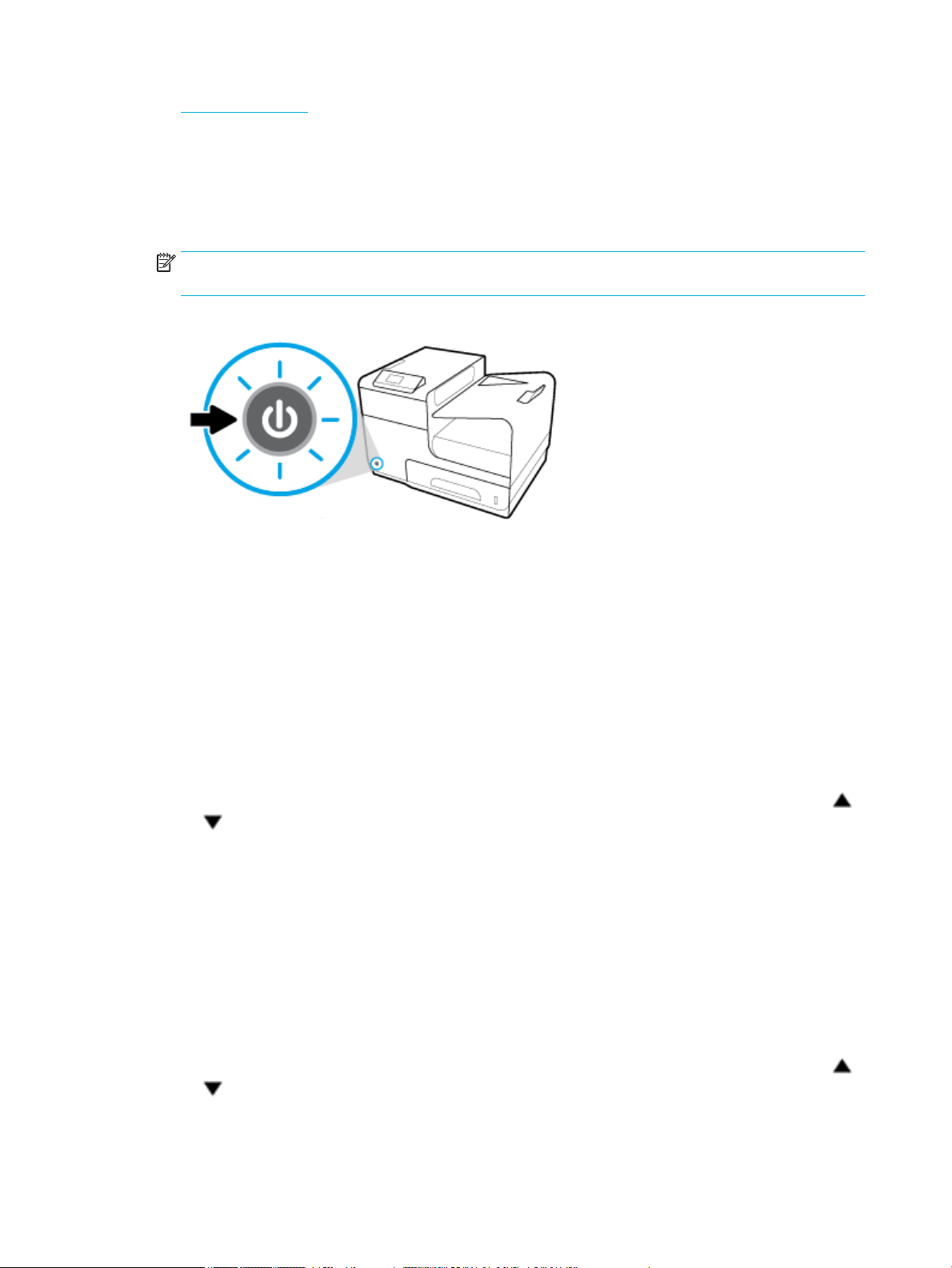
●
Iekārtas izslēgšana
Ieslēdziet ierīci
1. Izstrādājuma komplektā iekļauto strāvas vadu pievienojiet savienošanas pieslēgvietai izstrādājuma
aizmugurē.
2. Strāvas vadu pievienojiet sienas kontaktligzdai ar atbilstošu sprieguma nominālu.
PIEZĪME. Pārbaudiet, vai jūsu strāvas avots atbilst izstrādājuma sprieguma nominālam. Izstrādājums
izmanto 100–240 V maiņstrāvu vai 200–240 V maiņstrāvu un 50/60 Hz.
3. Nospiediet un atlaidiet barošanas pogu izstrādājuma priekšpusē.
Enerģijas pārvaldība
HP PageWide 352dw printeriem ir enerģijas pārvaldības funkcijas, kuras var palīdzēt samazināt strāvas
patēriņu un ietaupīt enerģiju.
●
Snaudas režīmā izstrādājums tiek ieslēgts samazināta strāvas patēriņa stāvoklī, ja tas ir bijis dīkstāvē
noteiktu laiku. Vadības panelī varat iestatīt laiku, pēc kura iekārta pāriet snaudas režīmā.
●
Graka ieslēgšana/izslēgšana ļauj automātiski ieslēgt vai izslēgt izstrādājumu vadības panelī
iestatītajās dienās un laikā. Piemēram, varat iestatīt, ka izstrādājums izslēdzas 18.00 no pirmdienas līdz
piektdienai.
Snaudas režīma laika iestatīšana
1.
Vadības paneļa sākumekrānā atlasiet HP Setup (HP iestatīšana) (ja nepieciešams, izmantojiet pogu
vai ) un nospiediet OK (Labi).
2. Atlasiet Printer Settings (Printera iestatījumi) un nospiediet OK (Labi).
3. Atlasiet Power Management (Barošanas pārvaldība) un nospiediet OK (Labi).
4. Atlasiet Sleep Mode (Snaudas režīms) un nospiediet OK (Labi).
5. Atlasiet vienu no laika intervāla opcijām un nospiediet OK (Labi).
Izstrādājums pārslēdzas samazināta enerģijas patēriņa stāvoklī, kad tas ir bijis dīkstāvē jūsu atlasītajā laika
periodā.
Izstrādājuma ieslēgšanās vai izslēgšanās ieplānošana
1.
Vadības paneļa sākumekrānā atlasiet HP Setup (HP iestatīšana) (ja nepieciešams, izmantojiet pogu
vai ) un nospiediet OK (Labi).
2. Atlasiet Printer Settings (Printera iestatījumi) un nospiediet OK (Labi).
4 1. nodaļa. Pamatinformācija par produktu LVWW
Page 15

3. Atlasiet Power Management (Barošanas pārvaldība) un nospiediet OK (Labi).
4. Atlasiet Schedule On/O (Graks ieslēgts/izslēgts) un nospiediet OK (Labi).
5. Atlasiet Schedule On (Graks ieslēgts) vai Schedule O (Graks izslēgts) un nospiediet OK (Labi).
6. Atlasiet plānojamo datumu un laiku un nospiediet OK (Labi).
Izstrādājums ieslēdzas un izslēdzas atlasītajā laikā un dienā.
Iekārtas izslēgšana
PAZIŅOJUMS: Neizslēdziet izstrādājumu, ja trūkst kādas kasetnes. Tā var sabojāt izstrādājumu.
▲
Piespiediet un atlaidiet barošanas pogu izstrādājuma priekšpusē, lai izslēgtu HP PageWide 352dw
printeri.
Ja trūkst vienas vai vairāku kasetņu, mēģinot izslēgt izstrādājumu, vadības panelī parādās brīdinājuma
ziņojums.
PAZIŅOJUMS: Lai novērstu drukas kvalitātes problēmas, izstrādājumu izslēdziet tikai ar barošanas pogu
priekšpusē. Neatslēdziet izstrādājumu, neizslēdziet pagarinātājvadu un neizmantojiet nekādu citu metodi.
Vadības paneļa izmantošana
●
Vadības paneļa izvēlnes pogas
●
Vadības paneļa izvēlnes navigācija
●
Vadības paneļa darbības pogas
●
Vadības paneļa piegādes statuss
●
Palīdzības funkcijas
PIEZĪME. Mazais teksts vadības panelī nav paredzēts ilgstošai skatīšanai.
Vadības paneļa izvēlnes pogas
Izmantojot pogas HP PageWide 352dw printeru vadības panelī, varat skatīt un naviģēt izvēlnes displeja
ekrānā.
LVWW Vadības paneļa izmantošana 5
Page 16
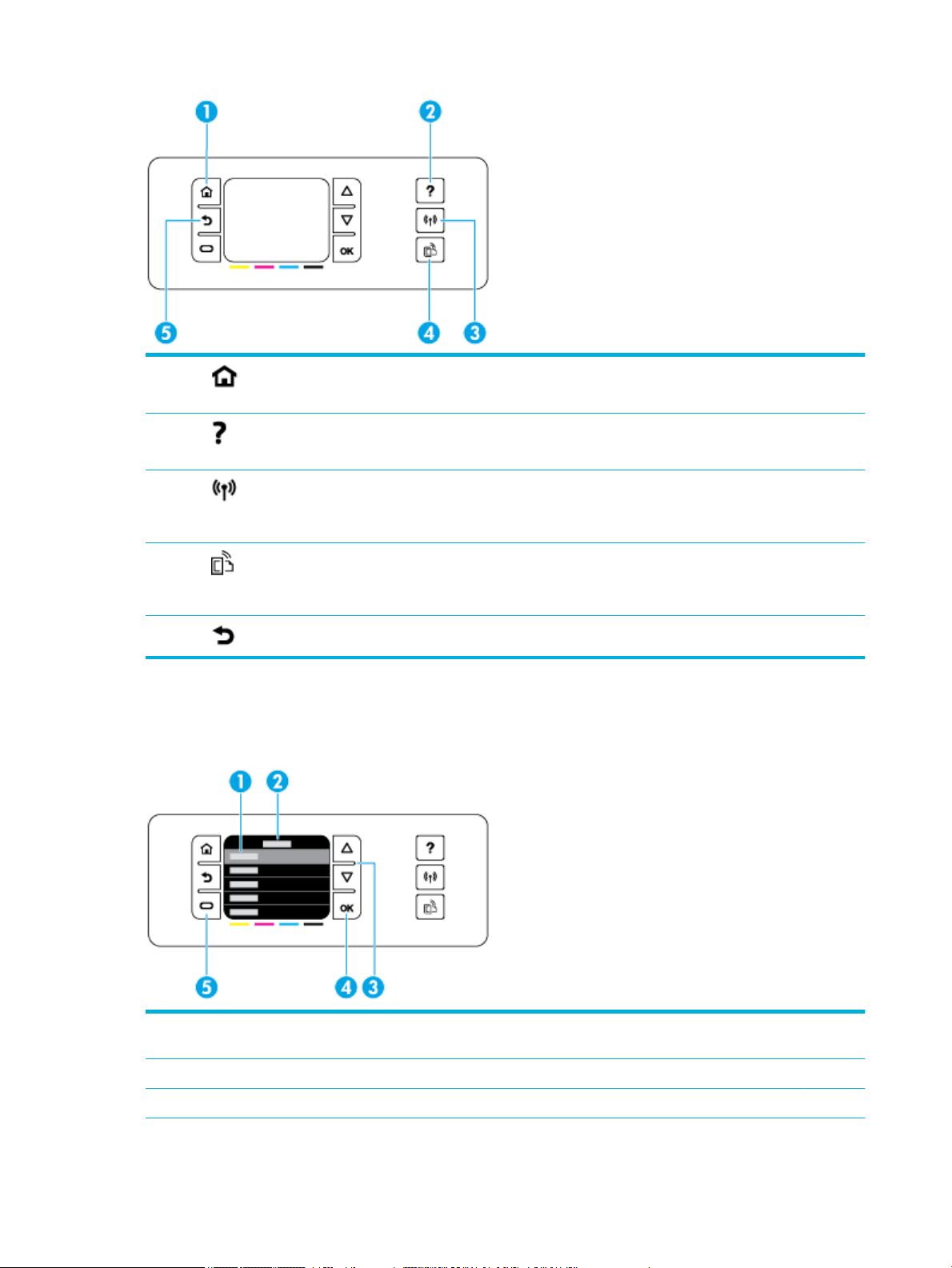
1 Poga Home (Sākums).
Nospiediet, lai skatītu vadības paneļa sākumekrānu.
2 Poga Help (Palīdzība).
Nospiediet, lai skatītu palīdzības izvēlnes opcijas.
3 Bezvadu savienojums
Vienmērīgi zils, ja izstrādājums ir pievienots bezvadu tīklam. Mirgo, ja izstrādājums meklē bezvadu
savienojumu. Izslēgts, ja izstrādājums ir pievienots vadu tīklam vai ar USB kabeli.
4 Poga HP ePrint. Nospiediet, lai piekļūtu HP tīmekļa pakalpojumu funkcijām.
HP ePrint ļauj drukāt no datora, planšetdatora vai viedtālruņa, sūtot dokumentus uz izstrādājuma e-pasta
adresi.
5 Poga Back (Atpakaļ). Pieskarieties, lai atgrieztos iepriekšējā izvēlnē vai ekrānā.
Vadības paneļa izvēlnes navigācija
Pogas vadības panelī ļauj ritināt izvēlnes un atlasīt opcijas, kuras parādās izvēļņu sarakstā.
1 Izvēlņu saraksts. Displeja ekrānā var tikt parādīti pieci izvēlnes vienumi. Nospiediet pogu OK (Labi), lai izvēlētos
izcelto vienumu.
2 Izvēlnes nosaukums. Redzams izvēlņu saraksta augšā.
3 Up (Augšup) un down (lejup). Izmantojiet šīs pogas, lai ritinātu izvēlņu sarakstu un izceltu vienumu.
6 1. nodaļa. Pamatinformācija par produktu LVWW
Page 17
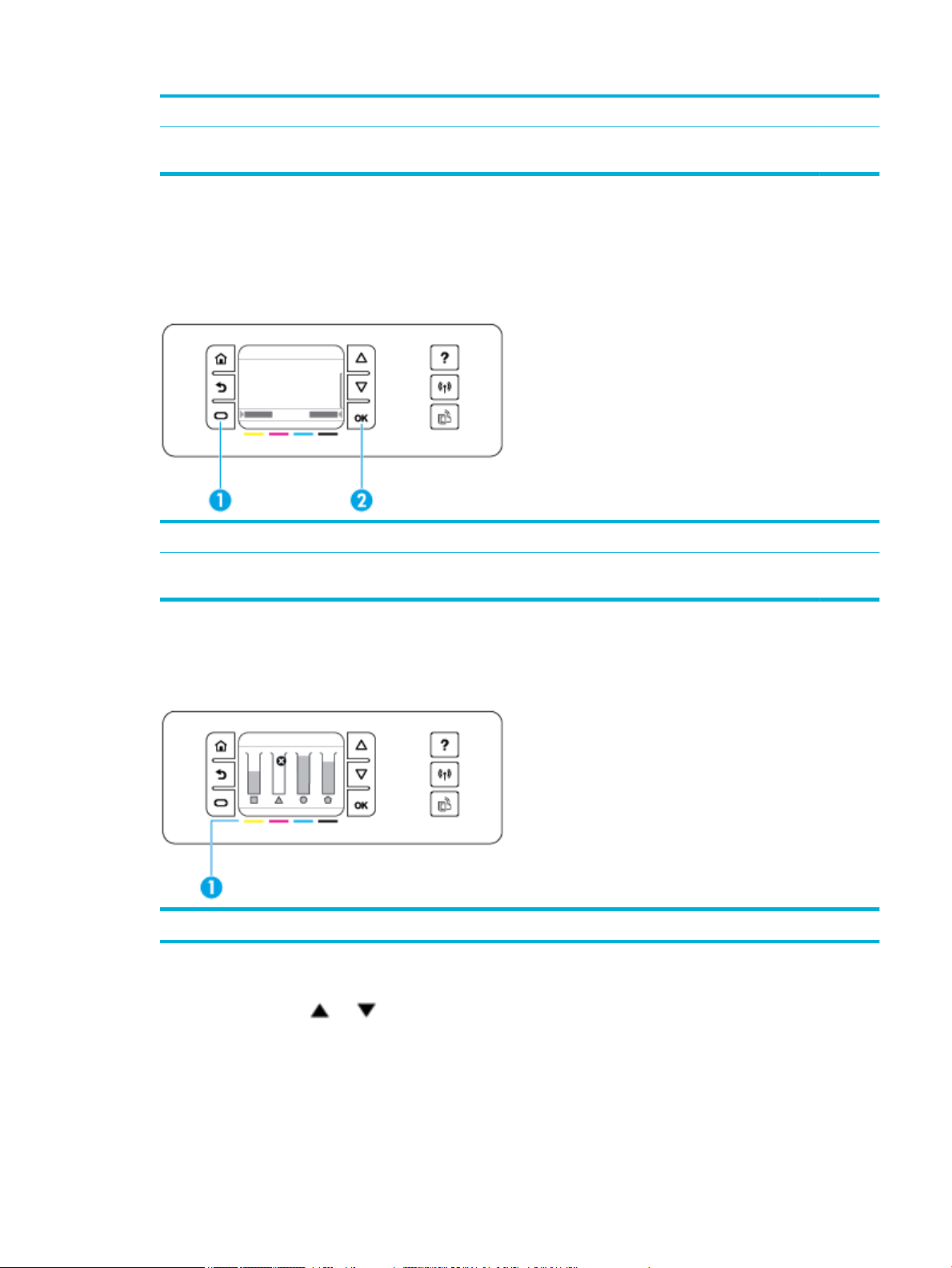
4 OK (Labi). Nospiediet, lai izcelto vienumu atlasītu izvēļņu sarakstā.
5 Cancel (Atcelt). Nospiediet, lai atceltu drukas darbu vai citu notiekošu procesu vai izvēlētos izvēlnes vienumu,
kas tiek parādīts izvēļņu saraksta apakšā pa kreisi.
Vadības paneļa darbības pogas
Dažreiz vadības panelī tiek parādīts ziņojums, prasot atcelt procesu, piemēram, drukas darbu, vai izvēlēties
kādu no divām opcijām, piemēram, Cancel (Atcelt) vai Continue (Turpināt). Opcijas tiek parādītas izvēļņu
saraksta apakšā displeja ekrānā.
1 Cancel (Atcelt). Nospiediet, lai atceltu pašreizējo procesu vai izvēlētos opciju izvēlņu saraksta apakšā pa kreisi.
2 OK (Labi). Nospiediet, lai izvēlētos opciju, kas tiek parādīta izvēlņu saraksta apakšā pa labi (piemēram, Continue
(Turpināt)).
Vadības paneļa piegādes statuss
HP PageWide kasetņu līmeņus var pārbaudīt printera vadības panelī.
1 Kasetņu līmeņi. Joslas rāda dzeltenās, fuksīna, ciāna un melnās krāsas kasetņu līmeņus.
1. Vadības paneļa sākumekrānā atlasiet Cartridge Information (Informācija par kasetni) (ja nepieciešams,
izmantojiet pogu
2. Atlasiet Estimated Levels (Noteiktie līmeņi) un nospiediet OK (Labi).
Vadības panelī ir redzams kasetnes līmenis katrai no četrām krāsu kasetnēm.
vai ) un nospiediet OK (Labi).
LVWW Vadības paneļa izmantošana 7
Page 18
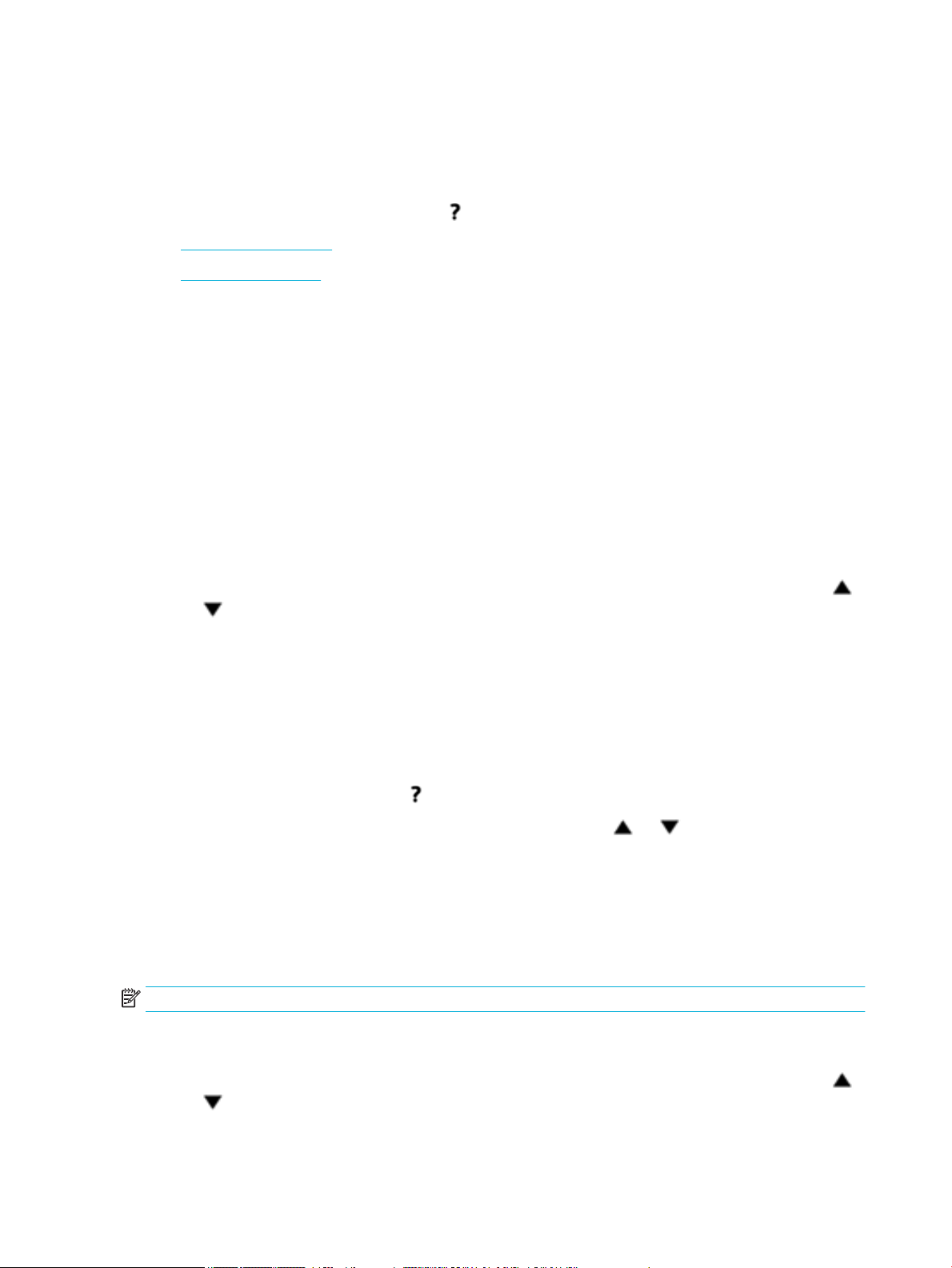
Palīdzības funkcijas
HP PageWide 352dw printeriem ir iebūvēta palīdzība, kurai var piekļūt no vadības paneļa. Palīdzības funkcijas
iekļauj padomus, svarīgu izstrādājuma informāciju, kuru var skatīt vai drukāt, un animācijas, kuras rāda, kā
veikt uzdevumus un atrisināt problēmas.
Lai skatītu šīs palīdzības funkcijas, nospiediet printera vadības panelī.
●
Informācija par printeri
●
Palīdzības animācijas
Informācija par printeri
Printera statusa ziņojums parāda šādu informāciju par jūsu HP PageWide 352dw printeri:
●
modeļa nosaukums un numurs;
●
izstrādājuma sērijas numurs;
●
izstrādājuma apkopes ID;
●
pašreizējās aparātprogrammatūras versijas numurs;
●
lietošanas, statusa un iestatījumu informācija (ja drukājat pilnu izstrādājuma informāciju un printera
statusa ziņojumu lapas)
Printera statusa ziņojuma skatīšana vai drukāšana
1.
Vadības paneļa sākumekrānā atlasiet HP Setup (HP iestatīšana) (ja nepieciešams, izmantojiet pogu
vai ) un nospiediet OK (Labi).
2. Atlasiet Print Reports (Drukāt atskaites) un nospiediet OK (Labi).
3. Atlasiet Printer Status Report (Printera statusa atskaite) un nospiediet OK (Labi).
Palīdzības animācijas
Iebūvētā palīdzība satur animācijas, kas rāda, kā veikt uzdevumus vai novērst problēmas. Lai atlasītu un
skatītu pieejamo palīdzības animāciju
1. Printera vadības panelī nospiediet .
2.
AtlasietHow To (Izmantošana) (ja nepieciešams, izmantojiet pogu vai ) un nospiediet OK (Labi).
3. Animāciju, ko vēlaties atskaņot, atlasiet printera vadības paneļa displejā.
Klusais režīms
Lai samazinātu printera troksni, izmantojiet Quiet Mode (Klusais režīms). Šo režīmu var iespējot no vadības
paneļa vai HP Embedded Web Server (EWS - Iegultais tīmekļa serveris).
PIEZĪME. Klusajā režīmā samazinās printera ātrums. Ja tas traucē produktivitātei, varat šo režīmu izslēgt.
Klusā režīma ieslēgšana un izslēgšana no vadības paneļa
1.
Vadības paneļa sākumekrānā atlasiet HP Setup (HP iestatīšana) (ja nepieciešams, izmantojiet pogu
vai ) un nospiediet OK (Labi).
2. Atlasiet Printer Settings (Printera iestatījumi) un nospiediet OK (Labi).
8 1. nodaļa. Pamatinformācija par produktu LVWW
Page 19
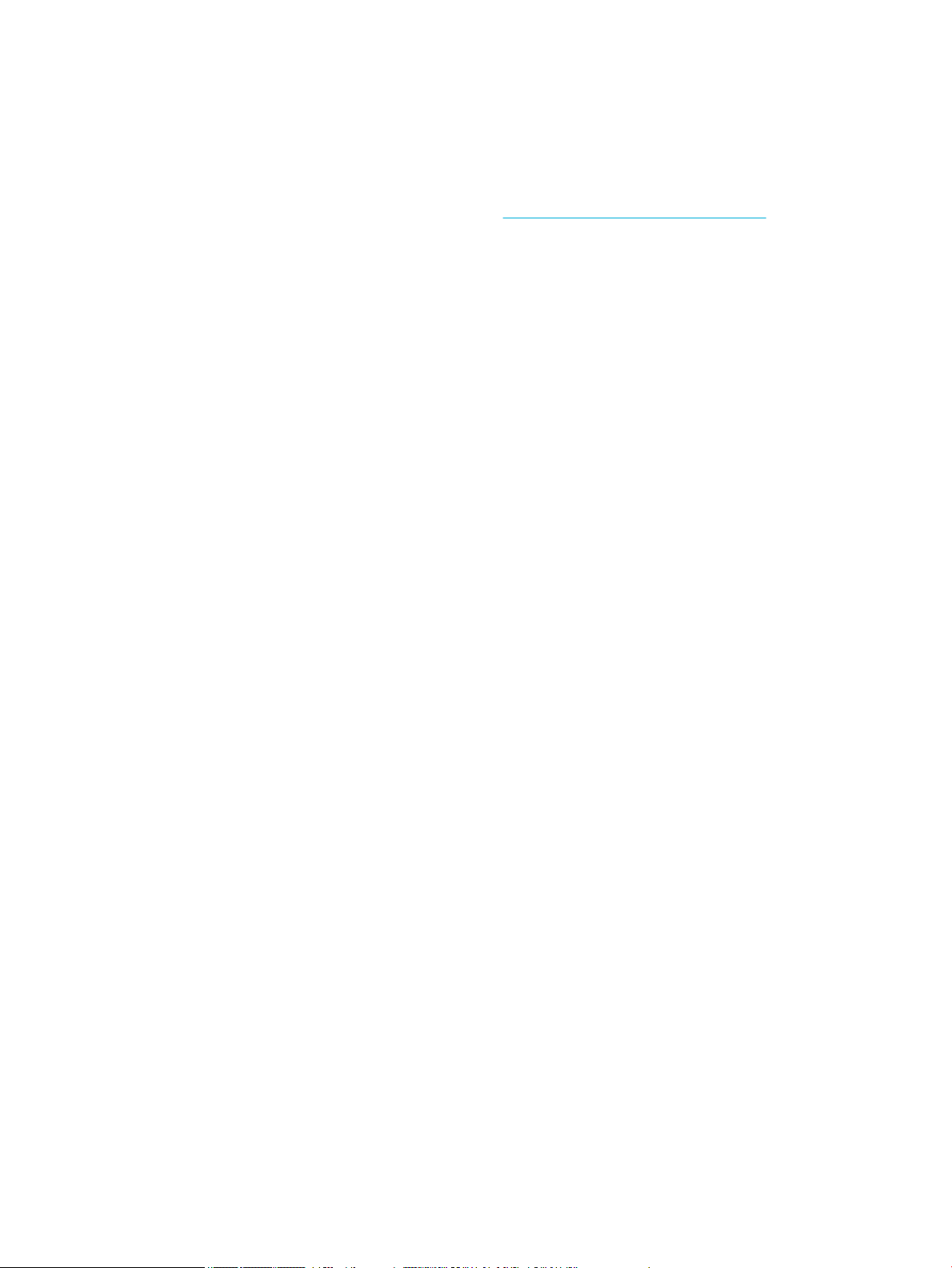
3. Atlasiet Quiet Mode (Klusais režīms) un nospiediet OK (Labi).
4. Atlasiet On (Ieslēgts) vai O (Izslēgts) un nospiediet OK (Labi).
Lai ieslēgtu vai izslēgtu kluso režīmu no EWS
1. Atveriet EWS. Papildinformāciju skatiet nodaļā Iegultā tīmekļa servera (EWS) atvēršana.
2. Noklikšķiniet uz cilnes Settings (Iestatījumi).
3. Sadaļā Preferences (Preferences) noklikšķiniet uz Quiet Mode (Klusais režīms), lai to ieslēgtu vai
izslēgtu.
4. noklikšķiniet uz Apply (Lietot).
LVWW Klusais režīms 9
Page 20
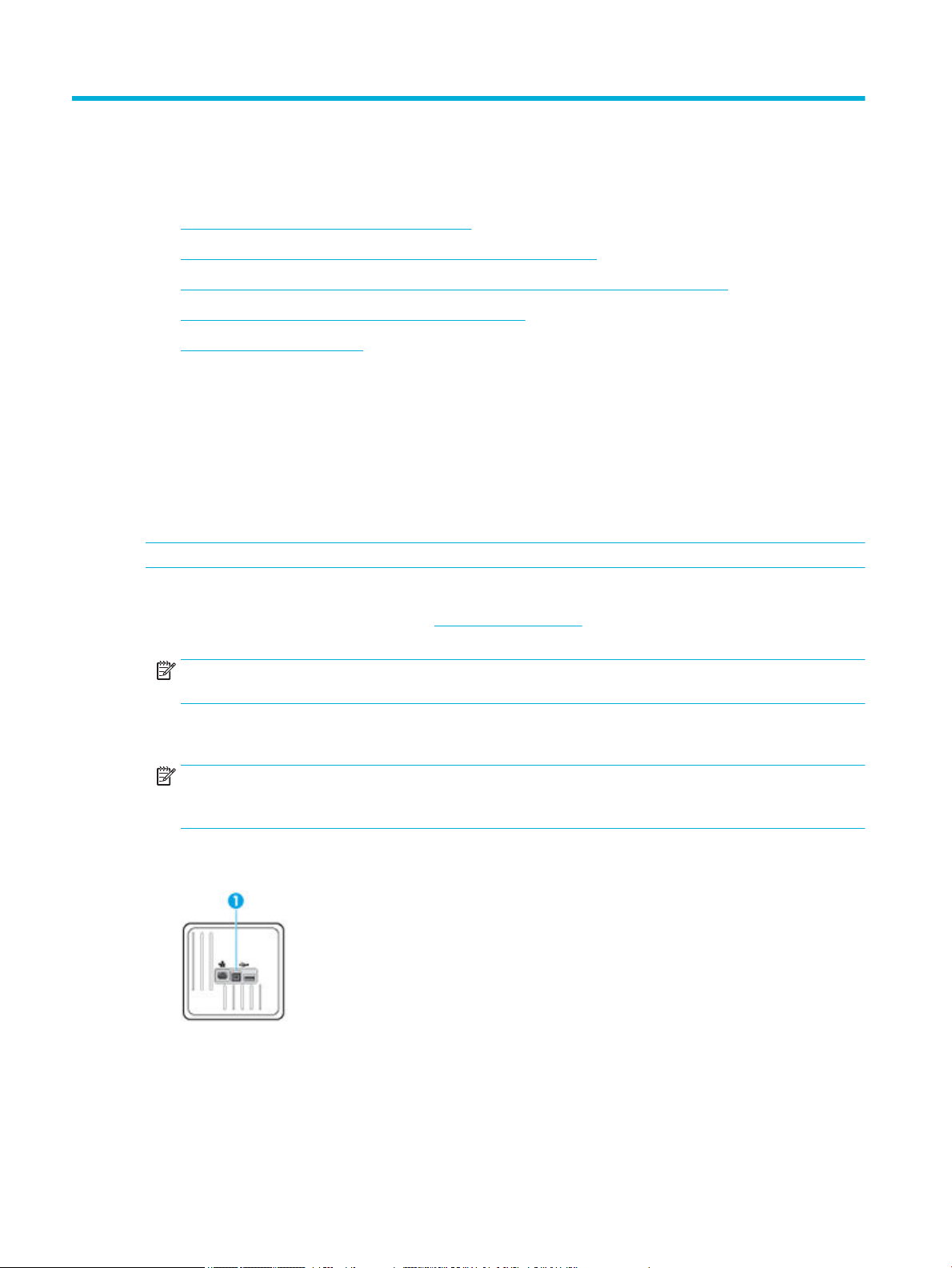
2 Produkta pievienošana
●
Izstrādājuma savienošana ar datoru vai tīklu
●
Izmantojiet Wi-Fi Direct, lai datoru vai ierīci savienotu ar iekārtu
●
HP printera programmatūras instalēšana bezvadu iekārtai, kas pašlaik atrodas tīklā
●
Atveriet printera programmatūru (sistēmā Windows)
●
Tīkla iestatījumu pārvaldība
Izstrādājuma savienošana ar datoru vai tīklu
Izstrādājuma pievienošana, izmantojot USB kabeli
Izstrādājuma savienošanai ar datoru var izmantot USB kabeli.
Šī iekārta atbalsta USB 2.0 savienojumu. Izmantojiet A vai B tipa USB kabeli. HP iesaka izmantot kabeli, kura
garums pārsniedz 2 m.
PAZIŅOJUMS: Nepievienojiet USB kabeli, kamēr to nepieprasa instalēšanas programmatūra.
1. Izejiet no visām datorā atvērtajām programmām.
2. Instalējiet printera programmatūru no 123.hp.com/pagewide (ieteicams) vai HP programmatūras
kompaktdiska, kas ir iekļauts printera komplektā, un izpildiet ekrānā redzamās norādes.
PIEZĪME. Ja instalējat sistēmā Mac, noklikšķiniet uz About HP Easy Start (Par HP vienkāršo sākumu),
lai instalētu programmatūru.
3. Pēc uzaicinājuma atlasiet opciju USB-Connect the printer to the computer using a USB cable (USB:
pievienot printeri datoram, izmantojot USB kabeli) un pēc tam noklikšķiniet uz pogas Tālāk .
PIEZĪME. Dialoglodziņā tiek parādīts brīdinājums, ka tīmekļa pakalpojumi nav pieejami, veicot USB
instalēšanu. Noklikšķiniet uz Yes (Jā), lai turpinātu ar USB instalēšanu, vai noklikšķiniet uz No (Nē), lai to
atceltu.
4. Pēc programmatūras uzvednes USB kabeļa B tipa galu pievienojiet savienojuma portam (1) izstrādājuma
aizmugurē.
5. Kad instalēšana ir pabeigta, izdrukājiet pārbaudes lappusi no jebkuras programmas, lai pārliecinātos, vai
drukāšanas programmatūra ir pareizi instalēta.
Lai ierīci pievienotu tīklam
Izstrādājums atbalsta savienojumu ar vadu vai bezvadu tīklu.
10 2. nodaļa. Produkta pievienošana LVWW
Page 21
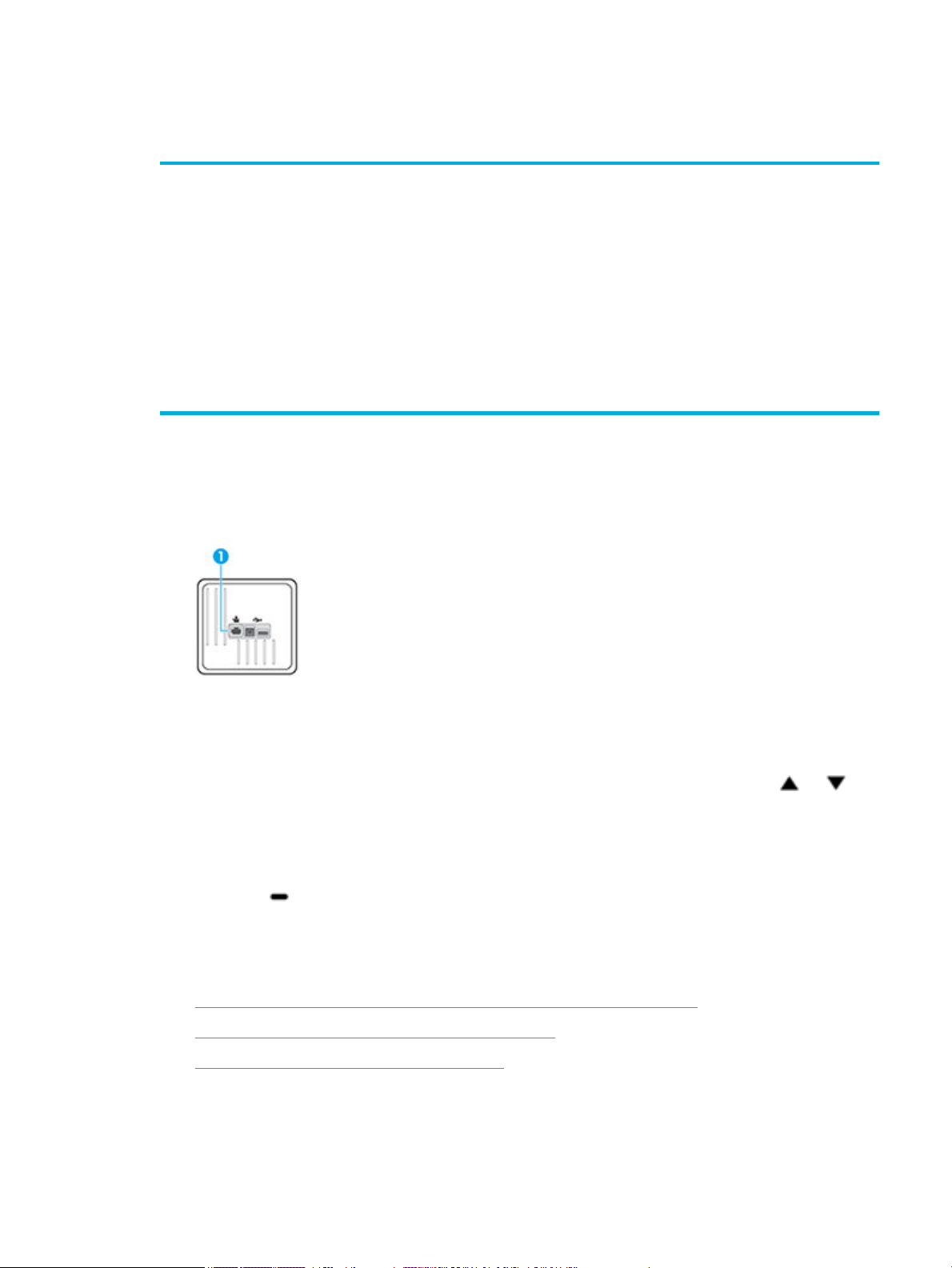
Atbalstītie tīkla protokoli
HP PageWide Pro 352dw izstrādājumi atbalsta tālāk norādītos tīkla protokolus.
●
TCP/IPv4
●
IPv6
●
DHCP, AutoIP
●
DHCP v6
●
HTTP serveris, HTTP klients
●
SMTP klients brīdinājumiem
●
SNMP v1
●
Open_ssl bibliotēka
●
Bonjour
Izstrādājuma pievienošana, izmantojot vadu tīklu
Izmantojiet šo procedūru, lai izstrādājumu instalētu vadu tīklā, izmantojot sistēmu Windows.
1. Ethernet kabeli pievienojiet Ethernet pieslēgvietai (1) un tīklam.
●
gSOAP
●
SAND lodziņš
●
LPD
●
Bootp, Bootp TCE uzlabojums
●
Netbios
●
WINS
●
LLMNR
●
CIFS v6
2. Ieslēdziet ierīci.
3. Uzgaidiet 60 sekundes un tad turpiniet. Šajā laikā tīkls atpazīst iekārtu un piešķir tai IP adresi vai
resursdatora nosaukumu.
4.
Vadības paneļa sākumekrānā atlasiet Network (Tīkls) (ja nepieciešams, izmantojiet pogu vai ) un
nospiediet OK (Labi).
5. Atlasiet Ethernet Settings (Ethernet iestatījumi) un nospiediet OK (Labi).
6. Atlasiet View Ethernet Details (Skatīt Ethernet informāciju) un nospiediet OK (Labi).
7. Nospiediet (Print (Drukāt)), lai drukātu lapu ar IP adresi.
Izstrādājuma pievienošana, izmantojot bezvadu tīklu (tikai bezvadu savienojuma modeļiem)
Izstrādājumu var pievienot bezvadu tīklā, izmantojot kādu no tālāk norādītajām metodēm.
●
Iekārtas pievienošana bezvadu tīklam, izmantojot bezvadu iestatījumu vedni
●
Iekārtas pievienošana bezvadu tīklam, izmantojot WPS
●
Iekārtas manuāla pievienošana bezvadu tīklam
Ja jūsu bezvadu maršrutētājs neatbalsta standartu Wi-Fi Protected Setup (WPS), iegūstiet bezvadu
maršrutētāja tīkla iestatījumus no sava sistēmas administratora vai veiciet tālāk minētās darbības.
LVWW Izstrādājuma savienošana ar datoru vai tīklu 11
Page 22

●
Iegūstiet bezvadu tīkla nosaukumu vai pakalpojumu kopas identikatoru (Service Set Identier — SSID).
●
Noskaidrojiet bezvadu tīkla drošības paroli vai šifrēšanas atslēgu.
PIEZĪME. Pirms iekārtas programmatūras instalēšanas pārliecinieties, vai iekārta nav pievienota tīklam ar
Ethernet kabeli.
Iekārtas pievienošana bezvadu tīklam, izmantojot bezvadu iestatījumu vedni
Bezvadu iestatījumu vednis ir vislabākais veids, kā instalēt iekārtu bezvadu tīklā.
1.
Vadības paneļa sākumekrānā atlasiet Network (Tīkls) (ja nepieciešams, izmantojiet pogu vai ) un
nospiediet OK (Labi).
2. Atlasiet Wireless Settings (Bezvadu savienojuma iestatījumi) un nospiediet OK (Labi).
3. Atlasiet Wireless Setup Wizard (Bezvadu iestatīšanas vednis) un nospiediet OK (Labi).
4. Iekārta meklē pieejamos bezvadu tīklus un parāda sarakstu ar tīklu nosaukumiem (SSID). Sarakstā
izvēlieties sava bezvadu maršrutētāja SSID, ja tas ir pieejams. Ja jūsu bezvadu maršrutētāja SSID nav
sarakstā, atlasiet Enter New Name (Ievadīt jaunu nosaukumu) un nospiediet OK (Labi). Izmantojiet
pogas un un pogu OK (Labi), lai ievadītu tīkla nosaukumu. Atlasiet Done (Pabeigts) un nospiediet
OK (Labi).
5. Veiciet vienu no šīm darbībām:
●
Ja bezvadu maršrutētājs izmanto WPA drošību, ievadiet paroli.
●
Ja bezvadu maršrutētājs izmanto WEP drošību, ievadiet atslēgu.
6. Nospiediet Labi un pagaidiet, līdz izstrādājums izveido savienojumu ar bezvadu maršrutētāju. Bezvadu
savienojuma izveide var ilgt dažas minūtes.
Iekārtas pievienošana bezvadu tīklam, izmantojot WPS
Pirms printera pievienošanas bezvadu tīklam, izmantojot WPS, pārliecinieties, vai ir spēkā šādi nosacījumi:
●
Bezvadu 802.11b/g/n tīkls ar bezvadu maršrutētāju vai piekļuves punktu, kurš aprīkots ar WPS
tehnoloģiju.
PIEZĪME. Printeris atbalsta tikai savienojumus, kas izmanto 2,4 GHz.
●
dators, kas savienots ar bezvadu tīklu, kuram vēlaties pievienot printeri. Pārliecinieties, vai datorā ir
instalēta HP printera programmatūra.
Ja jums ir WPS maršrutētājs ar WPS stūmējpogu, izmantojiet Push Button method (Stūmējpogas metode). Ja
neesat pārliecināts par to, vai maršrutētājam ir stūmējpoga, izmantojiet PIN method (PIN metode).
Pogas nospiešanas metode
1.
Vadības paneļa sākumekrānā atlasiet Network (Tīkls) (ja nepieciešams, izmantojiet pogu vai ) un
nospiediet OK (Labi).
2. Atlasiet Wireless Settings (Bezvadu savienojuma iestatījumi) un nospiediet OK (Labi).
3. Atlasiet Wi-Fi Protected Setup (Wi-Fi aizsargātais iestatījums) un nospiediet OK (Labi).
4. Atlasiet Push Button (Spiedpoga) un nospiediet OK (Labi).
5. Rīkojieties atbilstoši ekrānā redzamajiem norādījumiem.
12 2. nodaļa. Produkta pievienošana LVWW
Page 23
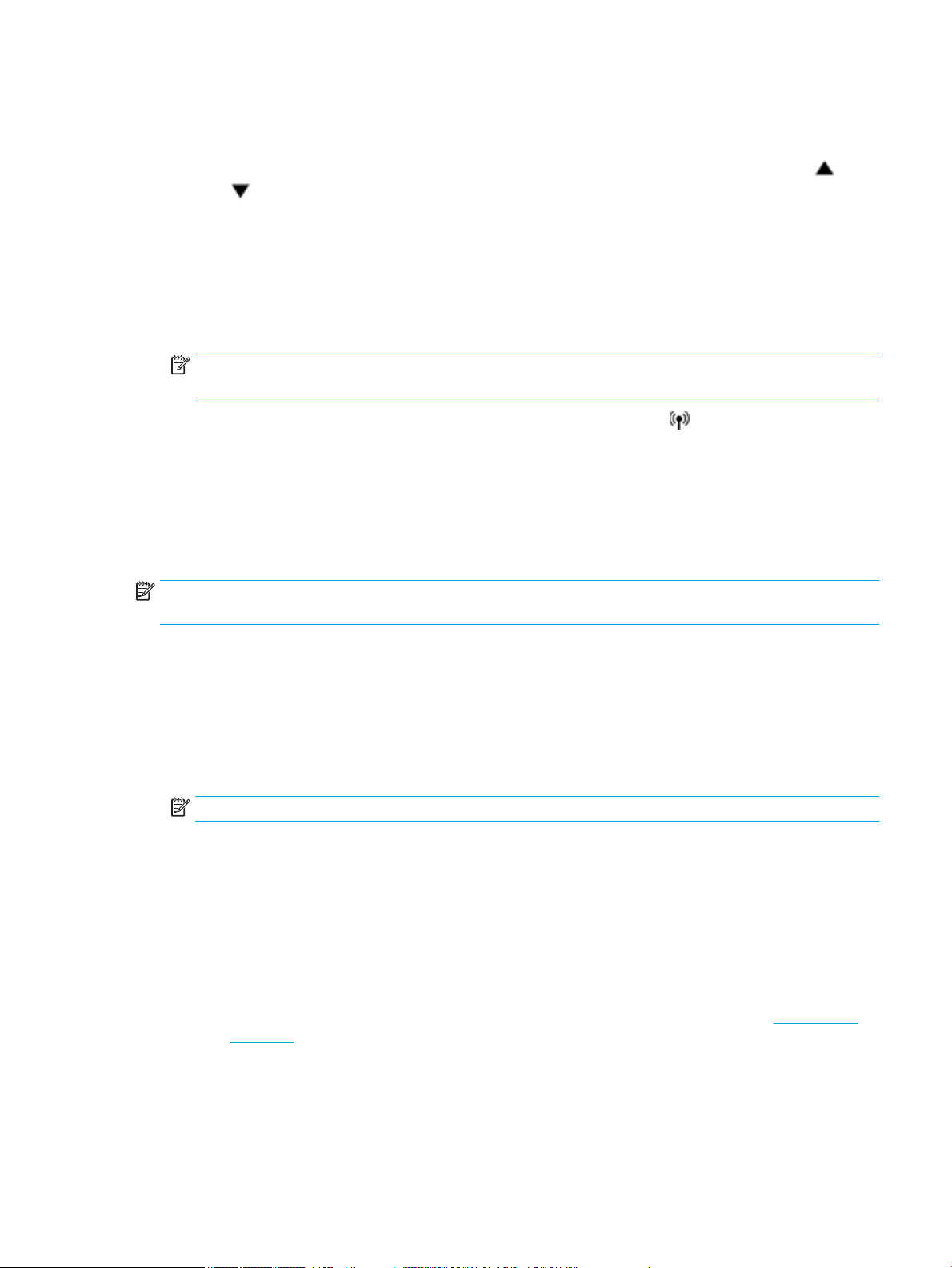
PIN metode
1. Atrodiet WPS PIN:
a.
Vadības paneļa sākumekrānā atlasiet Network (Tīkls) (ja nepieciešams, izmantojiet pogu vai
) un nospiediet OK (Labi).
b. Atlasiet Wireless Settings (Bezvadu savienojuma iestatījumi) un nospiediet OK (Labi).
c. Atlasiet Wi-Fi Protected Setup (Wi-Fi aizsargātais iestatījums) un nospiediet OK (Labi).
d. Atlasiet PIN un nospiediet OK (Labi).
2. Atveriet bezvadu maršrutētāja vai bezvadu piekļuves punkta kongurācijas utilītu vai programmatūru
un pēc tam ievadiet WPS PIN.
PIEZĪME. Plašāku informāciju par kongurācijas utilītprogrammas izmantošanu skatiet maršrutētāja
vai bezvadu savienojuma piekļuves punkta dokumentācijā.
3.
Pagaidiet apmēram divas minūtes. Ja printera savienojums ir veiksmīgs, indikators pārtrauc mirgot,
bet paliek izgaismots.
Iekārtas manuāla pievienošana bezvadu tīklam
Pirmajās 120 iekārtas iestatīšanas minūtēs vai pēc iekārtas tīkla noklusējuma iestatījumu atjaunošanas (ja
iekārtai nav pievienots tīkla kabelis), iekārtas bezvadu radio pārraida iekārtai iestatītā bezvadu tīkla datus.
Šī tīkla nosaukums ir HP-Setup-xx-[iekārtas nosaukums].
PIEZĪME. “xx” tīkla nosaukumā apzīmē iekārtas MAC adreses pēdējās divas rakstzīmes. Iekārtas nosaukums
ir HP PageWide Pro 352dw dw.
1. No bezvadu iekārtas izveidojiet savienojumu ar ierīcei iestatīto tīklu.
2. Kamēr ir izveidots savienojums ar šo iestatīto tīklu, atveriet tīmekļa pārlūkprogrammu un HP iegulto
tīmekļa serveri (EWS), izmantojot šādu IP adresi:
●
192.168.223.1
3. Iekārtas iegultā tīmekļa serverī atrodiet bezvadu tīkla iestatīšanas vedni un izpildiet norādījumus, lai
manuāli izveidotu savienojumu ar iekārtu.
PIEZĪME. Iekārta pēc noklusējuma izmanto iestatījumu Automatic DHCP (Automātisks DHCP).
Izmantojiet Wi-Fi Direct, lai datoru vai ierīci savienotu ar iekārtu
Ar Wi-Fi Direct varat drukāt, izmantojot bezvadu savienojumu, no datora, viedtālruņa, planšetdatora vai citas
ierīces, kas var izveidot bezvadu savienojumu, to nepievienojot esošam bezvadu tīklam.
Norādījumi, izmantojot Wi-Fi Direct
●
Pārliecinieties, vai datoram vai mobilajai ierīcei ir nepieciešamā programmatūra.
—
Ja izmantojat datoru, pārliecinieties, vai esat instalējis printera programmatūru no 123.hp.com/
pagewide (ieteicams) vai no printera komplektācijā iekļautā HP programmatūras kompaktdiska.
LVWW Izmantojiet Wi-Fi Direct, lai datoru vai ierīci savienotu ar iekārtu 13
Page 24
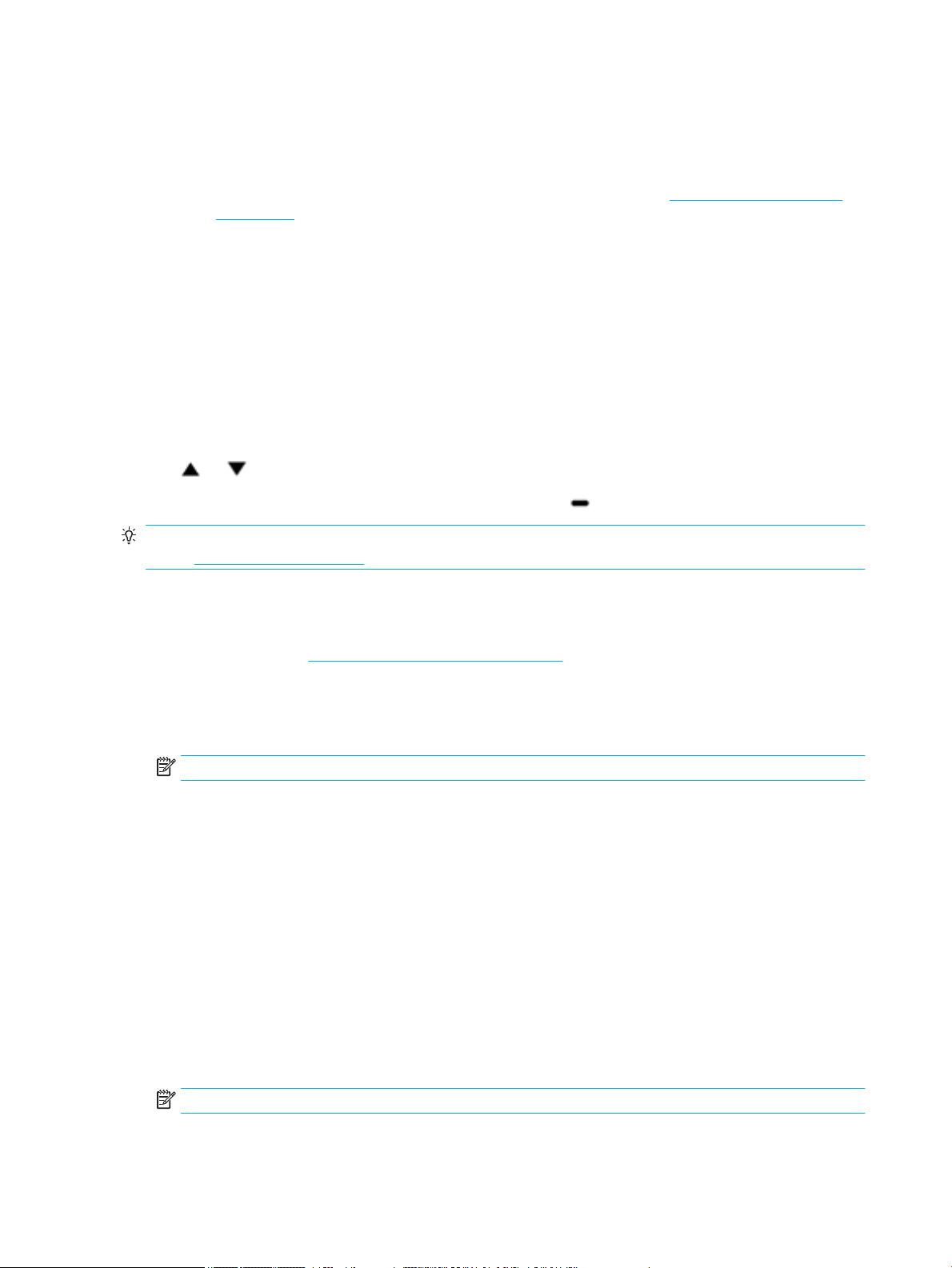
Ja datorā nav instalēta HP printera programmatūra, vispirms izveidojiet savienojumu ar Wi-Fi
Direct un pēc tam instalējiet printera programmatūru. Kad printera programmatūra parāda uzvedni
par savienojuma veidu, atlasiet Wireless (Bezvadu savienojums).
—
Ja izmantojat mobilo ierīci, pārliecinieties, vai ir instalēta saderīga drukāšanas
lietojumprogramma. Papildinformāciju par mobilo drukāšanu skatiet HP Mobile Printing (Mobilā
drukāšana). tīmekļa vietnē.
●
Pārliecinieties, vai printerim ir ieslēgts Wi-Fi Direct.
●
Vienu Wi-Fi Direct savienojumu var izmantot līdz pieciem datoriem un mobilajām ierīcēm.
●
Wi-Fi Direct var izmantot, kamēr printeris ir savienots ar datoru, izmantojot USB kabeli vai tīklu (ar
bezvadu savienojumu).
●
Wi-Fi Direct nevar izmantot, lai datoram, mobilajai ierīcei vai printerim izveidotu savienojumu ar
internetu.
Lai ieslēgtu Wi-Fi Direct
1. Vadības paneļa sākumekrānā atlasiet Wi-Fi Setup (Wi-Fi iestatīšana) (ja nepieciešams, izmantojiet pogu
vai ) un nospiediet OK (Labi).
2. Ja displejā ir redzams, ka Wi-Fi Direct ir izslēgts, nospiediet (Settings (Iestatījumi)) un to ieslēdziet.
PADOMS. Wi-Fi Direct var ieslēgt arī no iegultā tīmekļa servera. Plašāku informāciju par EWS izmantošanu
skatiet HP Embedded Web Server.
Drukāšana no mobilās ierīces, kurai var izmantot bezvadu savienojumu
Pārliecinieties, vai mobilajā ierīcē ir instalēta saderīga drukāšanas lietojumprogramma. Lai iegūtu plašāku
informāciju, apmeklējiet HP Mobile Printing (Mobilā drukāšana). tīmekļa vietni.
1. Pārliecinieties, vai printerī ir ieslēgts Wi-Fi Direct.
2. Mobilajā ierīcē ieslēdziet Wi-Fi savienojumu. Papildinformāciju skatiet dokumentācijā, kas iekļauta
mobilās ierīces komplektā.
PIEZĪME. Ja mobilā ierīce neatbalsta Wi-Fi, jūs nevarat izmantot Wi-Fi Direct.
3. No mobilās ierīces izveidojiet savienojumu ar jaunu tīklu. Izmantojiet procesu, kuru parasti lietojat, lai
izveidotu savienojumu ar jaunu bezvadu tīklu vai tīklāju. Izvēlieties nosaukumu Wi-Fi Direct no redzamā
bezvadu tīklu saraksta, piemēram, DIRECT-**-HP PageWide XXXX (kur ** ir unikālas rakstzīmes printera
identikācijai un XXXX ir printera modelis, kas norādīts uz printera).
4. Pēc uzvednes ievadiet Wi-Fi Direct paroli.
5. Izdrukājiet dokumentu.
Drukāšana no datora, ar kuru var izveidot bezvadu savienojumu (sistēmā Windows)
1. Pārliecinieties, vai printerim ir ieslēgts Wi-Fi Direct.
2. Ieslēdziet datora Wi-Fi savienojumu. Papildinformāciju skatiet dokumentācijā, kas iekļauta datora
komplektā.
PIEZĪME. Ja dators neatbalsta Wi-Fi, jūs nevarat izmantot Wi-Fi Direct.
14 2. nodaļa. Produkta pievienošana LVWW
Page 25
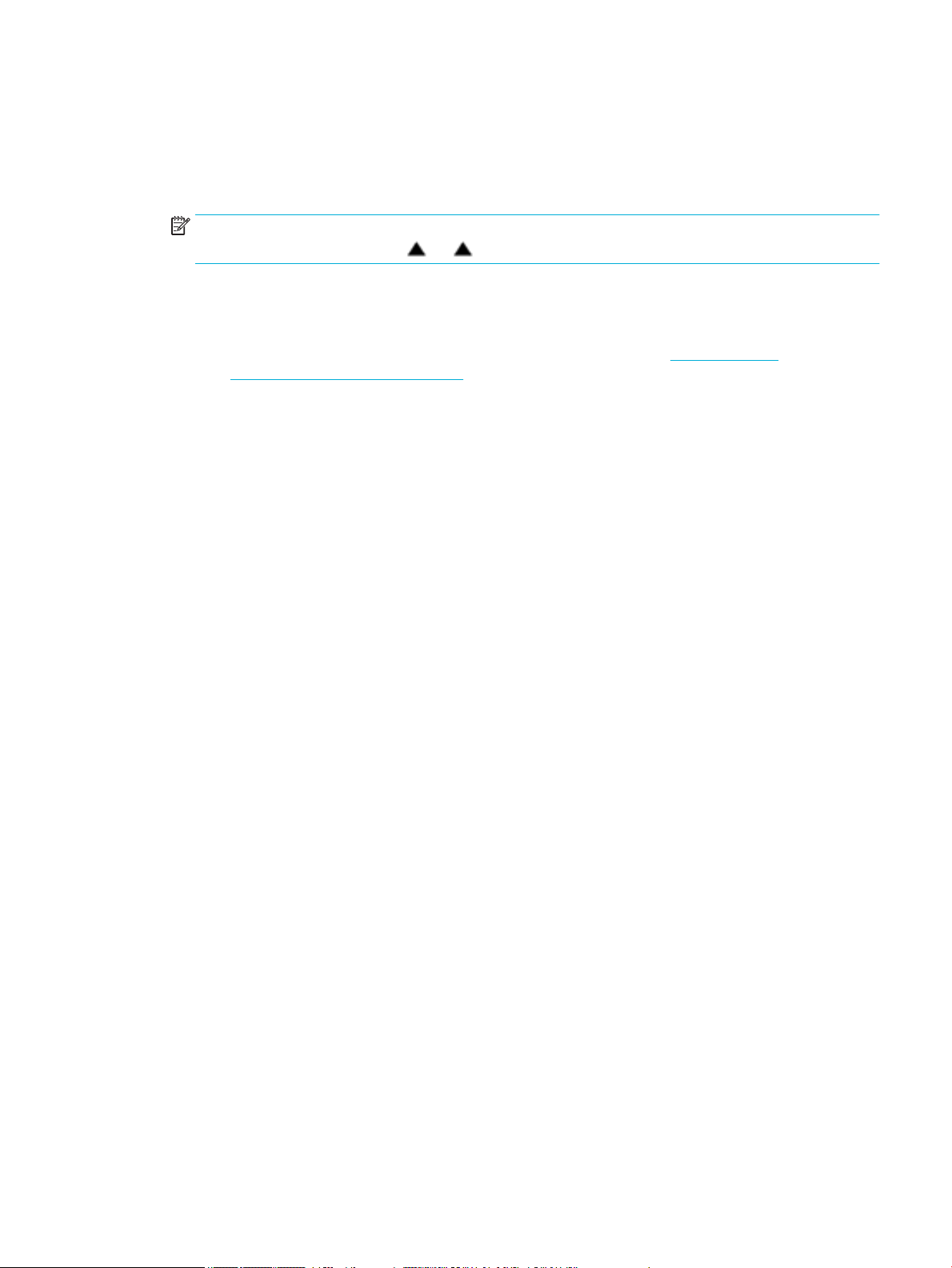
3. No datora izveidojiet savienojumu ar jaunu tīklu. Izmantojiet procesu, kuru parasti lietojat, lai izveidotu
savienojumu ar jaunu bezvadu tīklu vai tīklāju. Izvēlieties nosaukumu Wi-Fi Direct no redzamā bezvadu
tīklu saraksta, piemēram, DIRECT-**-HP PageWide XXXX (kur ** ir unikālas rakstzīmes printera
identikācijai un XXXX ir printera modelis, kas norādīts uz printera).
4. Pēc uzvednes ievadiet Wi-Fi Direct paroli.
PIEZĪME. Lai atrastu paroli, vadības paneļa sākumekrānā atlasiet Wi-Fi Setup (Wi-Fi iestatīšana) (ja
nepieciešams, izmantojiet pogu vai ) un nospiediet OK (Labi).
5. Ja printeris ir pievienots datoram bezvadu tīklā, pārejiet uz nākamo darbību. Ja printeris ir pievienots
datoram ar USB kabeli, veiciet tālāk norādītās darbības, lai instalētu printera programmatūra,
izmantojot HP Wi-Fi Direct savienojumu.
a. Atveriet printera programmatūru. Papildinformāciju skatiet nodaļā Atveriet printera
programmatūru (sistēmā Windows).
b. Noklikšķiniet uz Printer Setup & Software (Printera iestatīšana un programmatūra) un pēc tam
atlasiet Connect a new printer (Pievienot jaunu printeri).
c. Kad redzams programmatūras ekrāns Connection Options (Savienojuma opcijas), atlasiet
Wireless (Bezvadu).
Atrasto printeru sarakstā atlasiet sava HP printera programmatūru.
d. Rīkojieties atbilstoši ekrānā redzamajiem norādījumiem.
6. Izdrukājiet dokumentu.
Drukāšana no datora, ar kuru var izveidot bezvadu savienojumu (OS X)
1. Pārliecinieties, vai printerim ir ieslēgts Wi-Fi Direct.
2. Ieslēdziet datorā Wi-Fi.
Papildinformāciju skatiet dokumentācijā, kas iekļauta Apple komplektā.
3. Noklikšķiniet uz Wi-Fi ikonas un Izvēlieties nosaukumu Wi-Fi Direct, piemēram, DIRECT-**-HP PageWide
XXXX (kur ** ir unikālas rakstzīmes printera identikācijai un XXXX ir printera modelis, kas norādīts uz
printera).
4. Ja Wi-Fi Direct ir ieslēgts ar drošības funkciju, uzvednes gadījumā ievadiet paroli.
5. Pievienojiet printeri:
a. Atveriet System Preferences (Sistēmas preferences).
b. Noklikšķiniet uz Printers (Printeri).
c. Kreisajā pusē zem printeru saraksta noklikšķiniet uz +.
d. Atrasto printeru sarakstā atlasiet printeri (vārds “Bonjour” ir norādīts labajā slejā pie printera
nosaukuma) un noklikšķiniet uz Add (Pievienot).
HP printera programmatūras instalēšana bezvadu iekārtai, kas pašlaik atrodas tīklā
Ja iekārtai jau ir IP adrese bezvadu tīklā un vēlaties instalēt iekārtas programmatūru datorā, veiciet tālāk
minētās darbības.
1. Iegūstiet izstrādājuma IP:
LVWW HP printera programmatūras instalēšana bezvadu iekārtai, kas pašlaik atrodas tīklā 15
Page 26
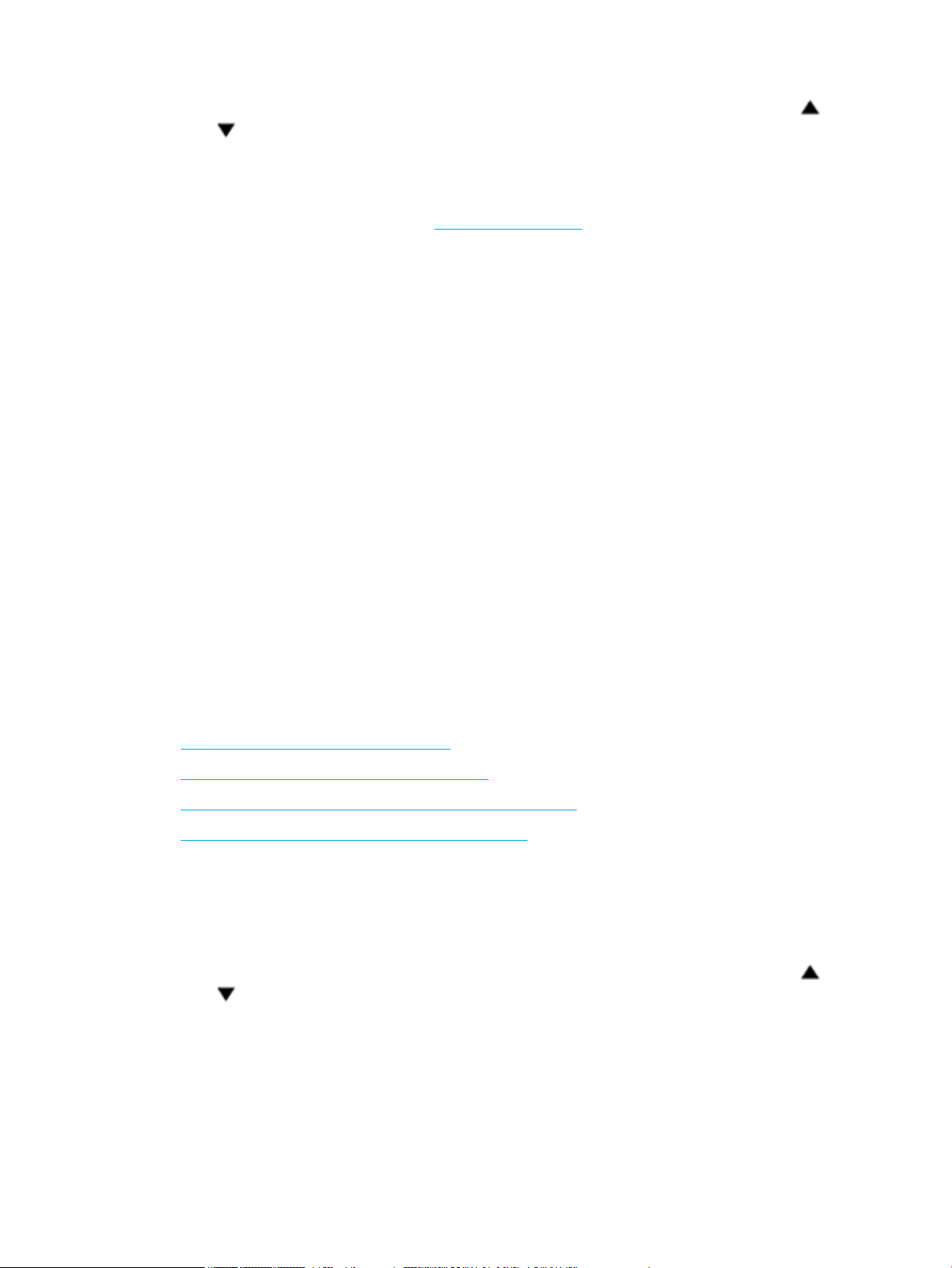
a.
Vadības paneļa sākumekrānā atlasiet Network (Tīkls) (ja nepieciešams, izmantojiet pogu vai
) un nospiediet OK (Labi).
b. Atlasiet Ethernet Settings (Ethernet iestatījumi) un nospiediet OK (Labi).
c. Atlasiet View Ethernet Details (Skatīt Ethernet informāciju) un nospiediet OK (Labi).
2. Instalējiet printera programmatūru no 123.hp.com/pagewide (ieteicams) vai HP programmatūras
kompaktdiska, kas ir iekļauts printera komplektā.
3. Rīkojieties atbilstoši ekrānā redzamajiem norādījumiem.
4. Pēc uzvednes atlasiet Wireless - Connect the printer to your wireless network and internet (Bezvadu
savienojums — savienojiet printeri ar bezvadu tīklu un internetu) un pēc tam noklikšķiniet uz Tālāk .
5. Pieejamo printeru sarakstā atlasiet printeri ar pareizo IP adresi.
Atveriet printera programmatūru (sistēmā Windows)
Atkarībā no operētājsistēmas printera programmatūra var atvērt šādi:
●
Windows 10 Datora darbvirsmā noklikšķiniet uz Start (Sākt), atlasiet All apps (Visas lietotnes),
noklikšķiniet uz HP, noklikšķiniet uz printera mapes un pēc tam atlasiet ikonu ar printera nosaukumu.
●
Windows 8.1: noklikšķiniet uz lejupvērstās bultiņas sākumekrāna apakšējā kreisajā stūrī un pēc tam
atlasiet printera nosaukumu.
●
Windows 8: sākumekrānā ar peles labo pogu noklikšķiniet tukšā ekrāna apgabalā, lietojumprogrammu
joslā noklikšķiniet uz All Apps (Visas lietojumprogrammas) un pēc tam atlasiet printera nosaukumu.
●
Windows 7, Windows Vista un Windows XP: datora darbvirsmā noklikšķiniet uz Start (Sākt), atlasiet All
Programs (Visas programmas), noklikšķiniet uz HP, noklikšķiniet uz printera mapes un pēc tam atlasiet
ikonu ar printera nosaukumu.
Tīkla iestatījumu pārvaldība
●
Tīkla iestatījumu skatīšana vai mainīšana
●
Izstrādājuma paroles iestatīšana vai mainīšana
●
TCP/IP parametru manuāla kongurēšana no vadības paneļa
●
Savienojuma ātrums un abpusējās drukas iestatījumi
Tīkla iestatījumu skatīšana vai mainīšana
Izmantojiet HP iegulto tīmekļa serveri, lai skatītu vai mainītu IP kongurācijas iestatījumus.
1. Iegūstiet izstrādājuma IP:
a.
Vadības paneļa sākumekrānā atlasiet Network (Tīkls) (ja nepieciešams, izmantojiet pogu vai
) un nospiediet OK (Labi).
b. Atlasiet Ethernet Settings (Ethernet iestatījumi) un nospiediet OK (Labi).
c. Atlasiet View Ethernet Details (Skatīt Ethernet informāciju) un nospiediet OK (Labi).
2. Produkta IP adresi ievadiet tīmekļa pārlūka adreses joslā, lai atvērtu HP iegulto tīmekļa serveri.
3. Noklikšķiniet uz cilnes Network (Tīkls), lai iegūtu tīkla informāciju. Iestatījumus var mainīt pēc
nepieciešamības.
16 2. nodaļa. Produkta pievienošana LVWW
Page 27
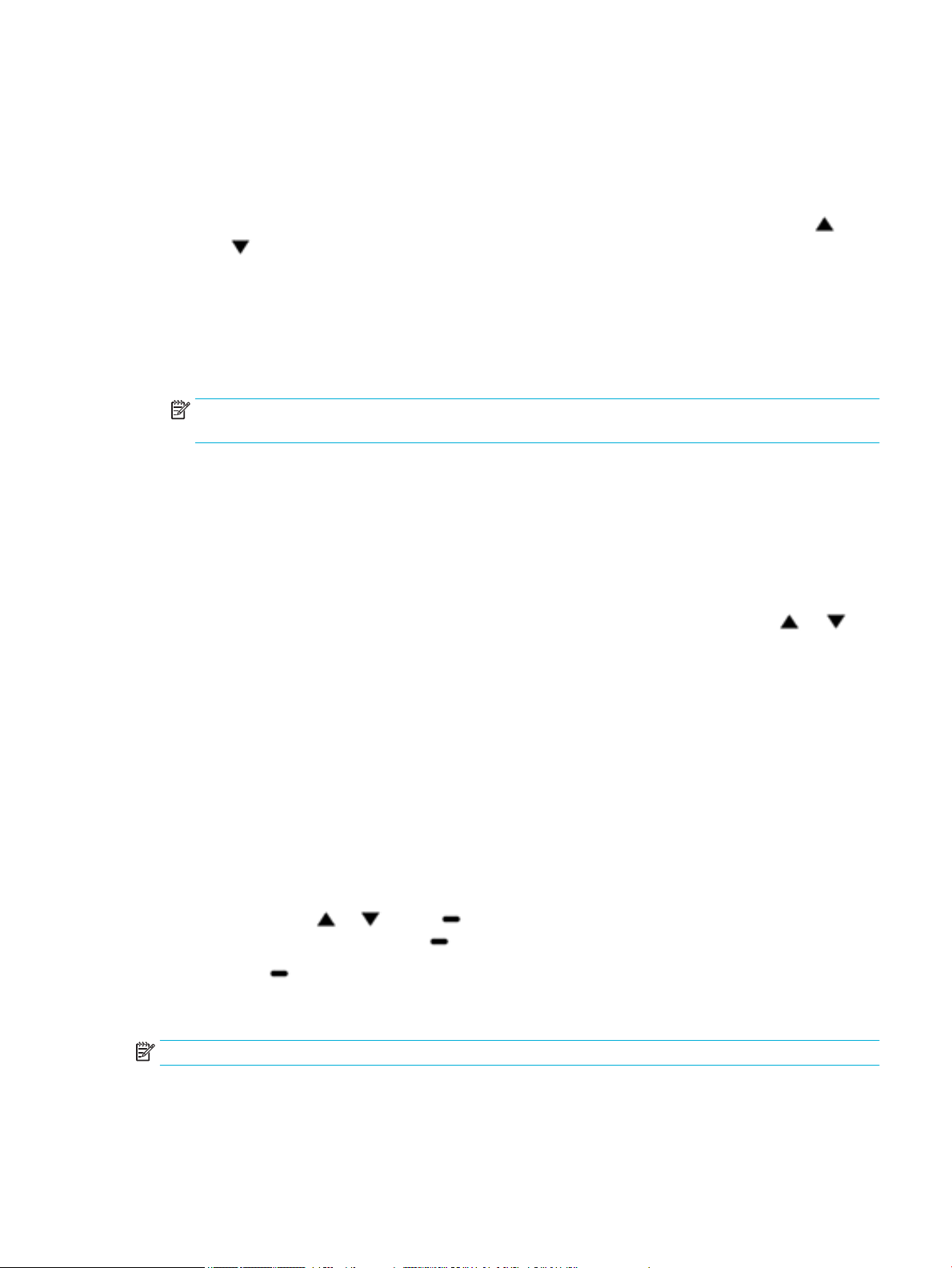
Izstrādājuma paroles iestatīšana vai mainīšana
Izmantojiet HP iegulto tīmekļa serveri, lai iestatītu paroli vai mainītu esošu paroli tīklā pievienotai iekārtai un
lai nesankcionēti lietotāji nevarētu mainīt iekārtas iestatījumus.
1. Iegūstiet izstrādājuma IP:
a.
Vadības paneļa sākumekrānā atlasiet Network (Tīkls) (ja nepieciešams, izmantojiet pogu vai
) un nospiediet OK (Labi).
b. Atlasiet Ethernet Settings (Ethernet iestatījumi) un nospiediet OK (Labi).
c. Atlasiet View Ethernet Details (Skatīt Ethernet informāciju) un nospiediet OK (Labi).
2. Pārlūkprogrammas adreses joslā ierakstiet iekārtas IP adresi. Noklikšķiniet uz cilnes Settings
(Iestatījumi), noklikšķiniet uz Security (Drošība) un pēc tam noklikšķiniet uz saites Password Settings
(Paroles iestatījumi).
PIEZĪME. Ja parole ir iepriekš iestatīta, jums tiks pieprasīts ierakstīt paroli. Kā lietotājvārdu ievadiet
“admin” kopā ar paroli un pēc tam noklikšķiniet uz Apply (Lietot).
3. Jauno paroli ievadiet laukā Password (Parole) un laukā Conrm Password (Apstiprināt paroli).
4. Loga apakšā noklikšķiniet uz Apply (Lietot), lai saglabātu paroli.
TCP/IP parametru manuāla kongurēšana no vadības paneļa
Izmantojiet vadības paneļa izvēlnes, lai manuāli iestatītu IPv4 adresi, apakštīkla masku un noklusējuma
vārteju.
1.
Vadības paneļa sākumekrānā atlasiet Network (Tīkls) (ja nepieciešams, izmantojiet pogu vai ) un
nospiediet OK (Labi).
2. Atlasiet Ethernet Settings (Ethernet iestatījumi) un nospiediet OK (Labi).
3. Atlasiet Advanced Settings (Papildu iestatījumi) un nospiediet OK (Labi).
4. Atlasiet IP Settings (IP iestatījumi) un nospiediet OK (Labi).
5. Atlasiet Manual (Static) (Manuāli (Statiski)) un nospiediet OK (Labi).
6. Izvēlieties vienu no šīm opcijām un nospiediet OK (Labi).
●
IP Address (IP adrese)
●
Subnet Mask (Apakštīkla maska)
●
Default Gateway (Noklusējuma vārteja)
7.
Izmantojiet pogas un un pogu (Next (Tālāk)), lai ievadītu IP adresi, apakštīkla masku vai
noklusējuma vārteju. un nospiediet (Next (Tālāk)).
8. Nospiediet (Apply (Lietot)).
Savienojuma ātrums un abpusējās drukas iestatījumi
PIEZĪME. Šī informācija attiecas tikai uz Ethernet (vadu) tīkliem. Tā neattiecas uz bezvadu tīkliem.
Drukas servera savienojuma ātrumam un sakaru režīmam jāatbilst tīkla centrmezglam. Vairumā gadījumu
iekārta jāatstāj automātiskajā režīmā. Ja veiksiet nepareizas izmaiņas saites ātruma un abpusējās drukas
LVWW Tīkla iestatījumu pārvaldība 17
Page 28
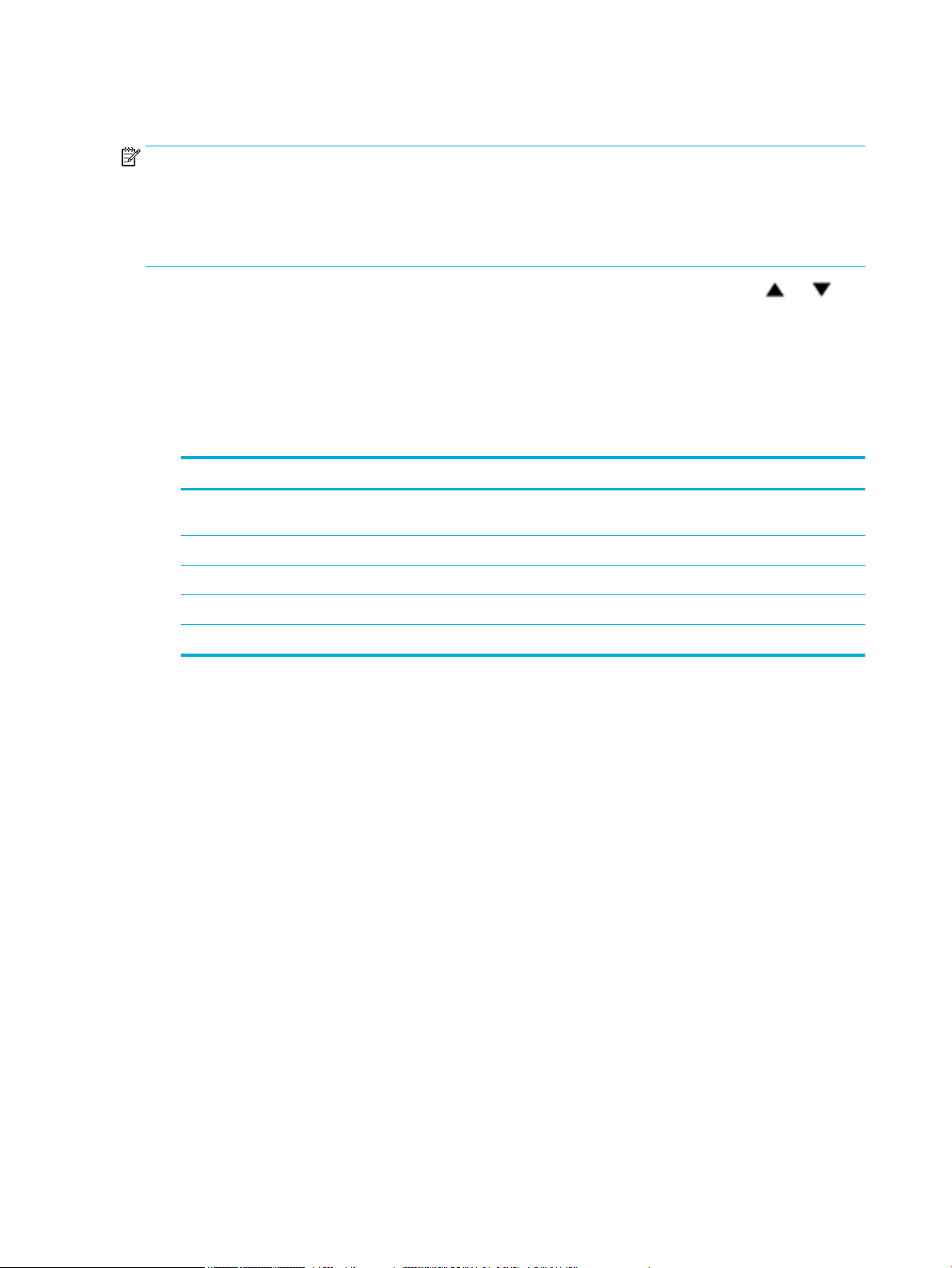
iestatījumos, iespējams, iekārta nevarēs sazināties ar citām tīkla ierīcēm. Ja jāveic izmaiņas, izmantojiet
printera vadības paneli.
PIEZĪME.
●
Šim iestatījumam jābūt tādam pašam kā tās tīkla iekārtas iestatījumam, ar kuru veidojat savienojumu
(tīkla centrmezglu, komutatoru, vārteju, maršrutētāju vai datoru).
●
Izdarot izmaiņas šajos iestatījumos, iekārta vispirms izslēgsies un tad ieslēgsies. Veiciet izmaiņas tikai
tad, kad iekārta netiek darbināta.
1.
Vadības paneļa sākumekrānā atlasiet Network (Tīkls) (ja nepieciešams, izmantojiet pogu vai ) un
nospiediet OK (Labi).
2. Atlasiet Ethernet Settings (Ethernet iestatījumi) un nospiediet OK (Labi).
3. Atlasiet Advanced Settings (Papildu iestatījumi) un nospiediet OK (Labi).
4. Atlasiet Link Speed (Saites ātrums) un nospiediet OK (Labi).
5. Izvēlieties vienu no šīm opcijām un nospiediet OK (Labi):
Iestatījums Apraksts
automātiski Drukas serveris, lai nodrošinātu tīklā pieļaujamo maksimālo saites ātrumu un sakaru režīmu,
kongurāciju veic automātiski.
10-Full (10-pilns) 10 Mbps, pilndupleksā darbība.
10-Half (10-puse) 10 Mbps, pusdupleksā darbība.
100-Full (100-pilns) 100 Mbps, pilndupleksā darbība.
100-Half (100-puse) 100 Mbps, pusdupleksā darbība.
18 2. nodaļa. Produkta pievienošana LVWW
Page 29
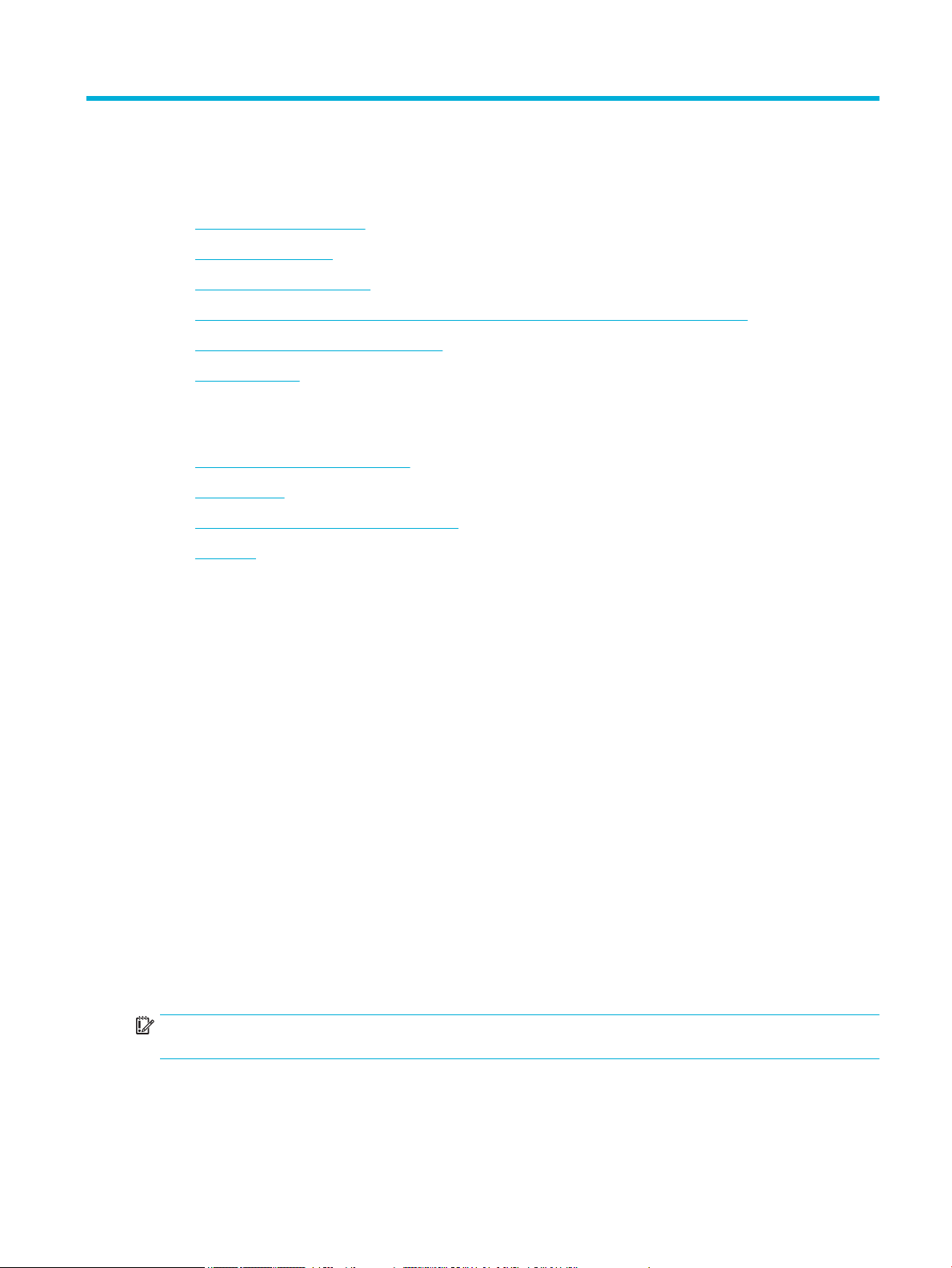
3 Printera pārvaldība un pakalpojumi
●
HP Embedded Web Server
●
Tīmekļa pakalpojumi
●
Iekārtas drošības funkcijas
●
HP Printer Assistant (HP printera palīgs) printera programmatūra (sistēmā Windows)
●
HP Utility (HP utilītprogramma) (OS X)
●
AirPrint™ (OS X)
HP Embedded Web Server
●
Par iegulto tīmekļa serveri (EWS)
●
Par sīkfailiem
●
Iegultā tīmekļa servera (EWS) atvēršana
●
Funkcijas
Par iegulto tīmekļa serveri (EWS)
Šai iekārtai ir HP iegults tīmekļa serveris (EWS), kas nodrošina piekļuvi informācijai par iekārtu un darbībām
tīklā. Iegultais tīmekļa serveris (EWS) nodrošina vidi, kurā var darboties tīmekļa programmas, tāpat kā
operētājsistēma, piemēram, Windows, nodrošina vidi, lai programmas varētu darboties datorā. No šīm
programmām iegūto informāciju var parādīt, izmantojot tīmekļa pārlūkprogrammu.
Iegultais tīmekļa serveris atrodas aparatūras ierīcē (piemēram, HP printerī) vai aparātprogrammatūrā, nevis
programmatūrā, kas ielādēta tīkla serverī.
EWS priekšrocība ir tā, ka serveris nodrošina iekārtas interfeisu, ko var izmantot jebkurš, kam pieejama ar
tīklu savienota iekārta un dators. Nav jāinstalē vai jākongurē īpaša programmatūra, bet datorā ir jābūt
atbalstītai tīmekļa pārlūkprogrammai. Lai piekļūtu EWS, pārlūkprogrammas adreses rindiņā ierakstiet
iekārtas IP adresi.
Par sīkfailiem
Pārlūkošanas laikā EWS cietajā diskā saglabā ļoti mazus teksta failus (sīkfailus). Šie faili nākamajā
apmeklējuma reizē ļauj ITS atpazīt jūsu datoru. Piemēram, ja esat kongurējis ITS valodu, sīkfails palīdzēs
atcerēties, kuru valodu esat izvēlējies, lai nākamreiz, piekļūstot ITS, lapas tiktu parādītas tajā pašā valodā. Lai
gan daži sīkfaili tiek notīrīti katras sesijas beigās (piemēram, sīkfails, kurā tiek saglabāta izvēlētā valoda), citi
(piemēram, sīkfails, kurā tiek glabātas noteiktas klienta preferences) glabājas datorā līdz manuālai
notīrīšanai.
SVARĪGI! Sīkfaili, ko EWS saglabā datorā, tiek izmantoti tikai iestatījumu saglabāšanai datorā vai
informācijas koplietošanai starp printeri un datoru. Šie sīkfaili netiek nosūtīti uz HP vietnēm.
Varat kongurēt savu pārlūkprogrammu, lai tā pieņemtu visus sīkfailus, vai arī kongurēt to tā, lai ikreiz, kad
tiek piedāvāts sīkfails, tiktu parādīts brīdinājums - tādējādi varēsiet izvēlēties, kurus sīkfailus pieņemt un
kurus noraidīt. Pārlūkprogrammu var izmantot arī nevēlamu sīkfailu noņemšanai.
LVWW HP Embedded Web Server 19
Page 30
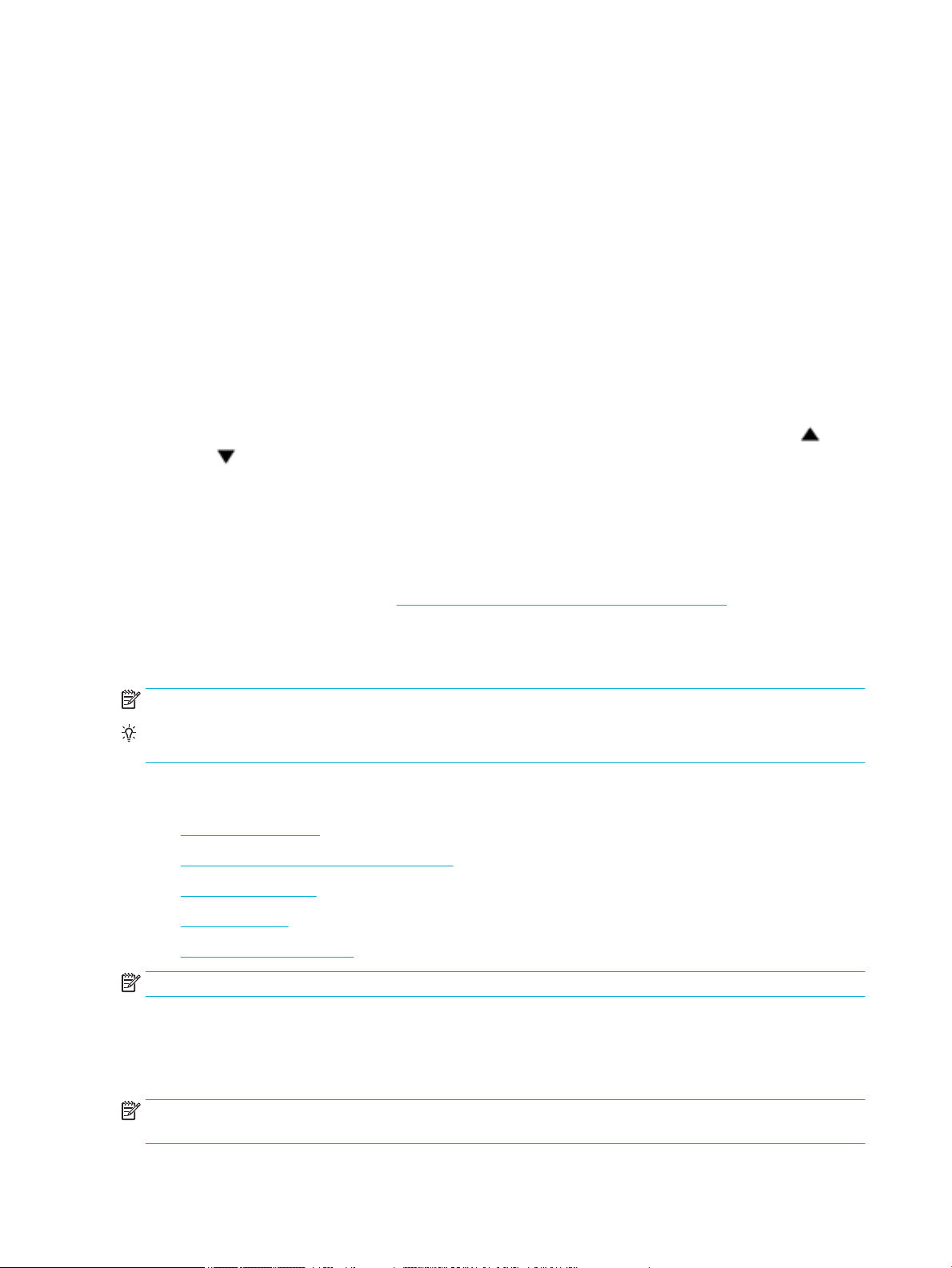
Atkarībā no printera, ja atspējosiet sīkfailus, tiks atspējotas arī viena vai vairākas no turpmāk minētajām
funkcijām:
●
Sākšana no vietas, kur izgājāt no lietojumprogrammas (īpaši noderīgi, ja lieto iestatīšanas vedņus).
●
ITS pārlūkprogrammas valodas iestatījuma iegaumēšana.
●
EWS sākumlapas personalizēšana.
Informāciju par to, kā mainīt privātuma un sīkfailu iestatījumus un kā apskatīt vai dzēst sīkfailus, skatiet
dokumentācijā, kas pieejama ar jūsu tīmekļa pārlūkprogrammu.
Iegultā tīmekļa servera (EWS) atvēršana
Lai atvērtu iegulto tīmekļa serveri (EWS), veiciet vienu no šīm darbībām:
●
Atbalstītā tīmekļa pārlūkprogrammā ierakstiet iekārtas IP adresi adreses lodziņā.
Lai iegūtu IP adresi, veiciet tālāk norādītās darbības.
a.
Vadības paneļa sākumekrānā atlasiet Network (Tīkls) (ja nepieciešams, izmantojiet pogu vai
) un nospiediet OK (Labi).
b. Atlasiet Ethernet Settings (Ethernet iestatījumi) un nospiediet OK (Labi).
c. Atlasiet View Ethernet Details (Skatīt Ethernet informāciju) un nospiediet OK (Labi).
●
Printera programmatūrā atveriet HP Printer Assistant (HP printera palīgs) un cilnē Druka noklikšķiniet
uz Printer Home Page (EWS) (Printera sākumlapa (EWS)).
Papildinformāciju skatiet nodaļā HP Printer Assistant (HP printera palīgs) atvēršana.
●
OS X izmantojiet HP Utility (HP utilīta) vai noklikšķiniet uz System Preferences (Sistēmas preferences) >
Printers (Printeri) > HP PageWide Pro 352dw > Options & Supplies (Opcijas un materiāli) > General
(Vispārīgi) > Show Printer Webpage (Rādīt printera tīmekļa lapu).
PIEZĪME. Ja, atverot EWS, rodas kļūda, pārbaudiet, vai jūsu tīklam ir pareizi starpniekservera iestatījumi.
PADOMS. Kad vietrādis URL ir atvērts, varat to pievienot grāmatzīmēm, lai turpmāk tajā varētu ātri
atgriezties.
Funkcijas
●
Cilne Home (Sākums)
●
Cilne Web Services (Tīmekļa pakalpojumi)
●
Cilne Network (Tīkls)
●
Cilne Tools (Rīki)
●
Cilne Settings (Iestatījumi)
PIEZĪME. Tīkla iestatījumu maiņa EWS var atspējot dažas produktu vai produktu programmatūras funkcijas.
Cilne Home (Sākums)
Izmantojiet cilni Home (Sākums), lai piekļūtu bieži lietotiem vienumiem no cilnēm Web Services (Tīmekļa
pakalpojumi), Network (Tīkls), Tools (Rīki) un Settings (Iestatījumi).
PIEZĪME. Ne visi no šiem vienumiem ir redzami pēc noklusējuma. Izmantojiet pogu Personalize
(Personalizēt), lai rādītu vai paslēptu izvēlētos vienumus.
20 3. nodaļa. Printera pārvaldība un pakalpojumi LVWW
Page 31

Izstrādājums Apraksts
Enerģijas taupīšanas iestatījumi Kongurējiet enerģijas taupīšanas līdzekļus, lai printeri pārslēgtu snaudas režīmā vai arī
automātiski ieslēgtu vai izslēgtu printeri
Web Services (Tīmekļa pakalpojumi) Iespējojiet vai atspējojiet HP ePrint vai drukas programmas, kas ļauj drukāt no e-pasta
Printera atjaunināšana Pārbaudiet, vai nav jaunu printera atjauninājumu
Aptuvenie kasetņu līmeņi Pārskatiet kasetnes līmeņa statusu
Network Summary (Tīkla
kopsavilkums)
Drukas kvalitātes rīklodziņš Palaidiet apkopes rīkus, lai uzlabotu drukas kvalitāti
Wireless Setup Wizard (Bezvadu
savienojuma iestatīšanas vednis)
Wi-Fi Direct Iestatiet Wi-Fi Direct, lai drukātu ar printeri tieši no mobilās ierīces, neizveidojot savienojumu ar
AirPrint AirPrint™ iestatīšana drukāšanai no Apple atbalstītiem izstrādājumiem
Informācija par printeri Skatiet informāciju par printeri, piemēram, izstrādājuma sērijas numuru, pakalpojuma ID,
Administrators Printera līdzekļu administratora kontroles iestatīšana
Dublēšana Dublējiet printera iestatījumus ar paroli aizsargātā failā
Ugunsmūris Kongurējiet tīkla ugunsmūri
Printera atskaites Drukājiet informācijas lapas par savu printeri
Lietojuma pārskats Parādiet lietojuma skaitītājus drukas darbiem
Skatiet vadu (802.3) statusu vai bezvadu (802.11) statusu
Iestatiet bezvadu savienojumu, izmantojot vedni
bezvadu tīklu
aparātprogrammatūras versiju un lappušu kopskaitu
PIEZĪME. Šīs lapas iestatījumi automātiski tiek saglabāti tīmekļa pārlūkprogrammas sīkfailos. Izdzēšot
tīmekļa pārlūkprogrammas sīkfailus, šie iestatījumi pazūd.
Cilne Web Services (Tīmekļa pakalpojumi)
Izmantojiet cilni Web Services (Tīmekļa pakalpojumi), lai šim produktam kongurētu un iespējotu HP tīmekļa
pakalpojumus. Lai izmantotu funkciju HP ePrint, jāiespējo HP tīmekļa pakalpojumi.
Cilne Network (Tīkls)
Izmantojiet cilni Network (Tīkls), lai kongurētu un nodrošinātu tīkla iestatījumus produktam, kad tas ir
savienots ar IP bāzes tīklu. Cilne Network (Tīkls) netiek rādīta, ja produkts ir savienots ar citiem tīklu veidiem.
Cilne Tools (Rīki)
Izmantojiet cilni Tools (Rīki), lai skatītu vai pārvaldītu produkta utilītas.
Izstrādājums
Informācija par iekārtu
LVWW HP Embedded Web Server 21
Apraksts
●
Printer Information (Printera informācija): skatiet informāciju par printeri, piemēram,
izstrādājuma sērijas numuru, pakalpojuma ID, aparātprogrammatūras versiju un lappušu
kopskaitu
●
Cartridge Level Gauge (Kasetnes līmeņa rādītājs): pārskatiet kasetnes līmeņa statusu
Page 32

Izstrādājums Apraksts
●
Cartridge Settings (Kasetnes iestatījumi): iestatiet robežvērtību, pie kuras printeris
sniedz paziņojumus, ka kasetnes drīz būs tukšas
Pārskati
Utilītprogrammas
Dublēšana un atjaunošana
Printera restartēšana Power Cycle (Barošanas cikls): izslēdziet un restartējiet printeri
Printera atjauninājumi Firmware Updates (Aparātprogrammatūras atjauninājumi): iestatiet printeri, lai tas jūs
●
Usage Report (Lietojuma pārskats): skatiet drukāšanai apstrādāto lappušu skaitu
●
Printer Report (Printera atskaite): drukājiet dažādas atskaites, piemēram, fontu
sarakstus
●
Event Log (Notikumu žurnāls): skatiet printera pēdējos kļūdu ziņojumus
●
Job Log (Darbu žurnāls): skatiet nesenāko printera veikto darbu sarakstu
●
Color Usage Job Log (Krāsu izmantojuma darbu žurnāls): skatiet melnbaltā/pelēkskalā un
krāsas nodrukāto lappušu skaitu visiem darbiem un atsevišķiem darbiem
●
Bookmarking (Grāmatzīmju pievienošana): pievienojiet EWS lapām grāmatzīmes
●
Print Quality Toolbox (Drukas kvalitātes rīklodziņš): palaidiet apkopes rīkus, lai izdrukās
uzlabotu drukas kvalitāti
●
Asset Tracking (Līdzekļa atsekošana): piešķiriet šai ierīcei līdzekļa numuru/vietu
●
Backup (Dublēšana): izveidojiet ar paroli aizsargātu šifrētu failu, kurā saglabāti printera
iestatījumi
●
Restore (Atjaunot): atjaunojiet printera iestatījumus, izmantojot EWS izveidoto
dublēšanas failu
brīdinātu par atjauninājumiem vai automātiski instalētu atjauninājumus
Cilne Settings (Iestatījumi)
Izmantojiet cilni Settings (Iestatījumi), lai produktam iestatītu un uzturētu dažādas opcijas, tostarp
barošanas pārvaldību, datumu un laiku, drukāšanas un papīra iestatījumus, e-pasta brīdinājumus, rūpnīcas
noklusējumus un ugunsmūra iestatījumus.
Izstrādājums Apraksts
Barošanas pārvaldība Iestatiet enerģijas taupīšanas režīmu, lai pēc iespējas samazinātu jaudu, ko izstrādājums
Preferences (Preferences) Kongurējiet noklusējuma iestatījumus vispārējām printera funkcijām, piemēram, datumam un
Security (Drošība) Kongurējiet iestatījumus, lai novērstu printera vai specisku printera funkciju nesankcionētu
E-pasta brīdinājumi Iestatiet noklusējuma vērtības e-pasta serverim, brīdinājuma mērķiem un brīdinājuma
Print Settings (Drukas iestatījumi) Kongurējiet drukāšanas noklusētos iestatījumus (piemēram, fontu, drukas kvalitāti, divpusējo
Restore Defaults (Atjaunot
noklusējuma iestatījumus)
Ugunsmūris Kongurējiet ugunsmūra iestatījumus, piemēram, noteikumus, adreses, pakalpojumus, un citas
patērē gaidstāvē, un samazinātu elektronisko komponentu nolietojumu
laikam, valodai, displejam un anonīmās lietošanas informācijai. Varat arī iestatīt noklusējuma
vērtības speciskām funkcijām, piemēram, manuālai padevei, teknes un papīra pārvaldībai,
attēla reģistrācijai, ColorLok un klusuma režīmam.
lietošanu. Papildinformāciju skatiet nodaļā Drošības iestatījumi.
iestatījumus
druku un melnbalto vai krāsu druku)
Atjaunojiet rūpnīcas noklusējumus vai tīkla iestatījumus
opcijas
22 3. nodaļa. Printera pārvaldība un pakalpojumi LVWW
Page 33

Tīmekļa pakalpojumi
●
Kādi ir tīmekļa pakalpojumi?
●
Tīmekļa pakalpojumu iestatīšana
●
Tīmekļa pakalpojumu izmantošana
●
Tīmekļa pakalpojumu noņemšana
Kādi ir tīmekļa pakalpojumi?
Printeris nodrošina inovatīvus tīmekļa iespējotus pakalpojumus, kas var palīdzēt ātri piekļūt internetam,
iegūt dokumentus un tos izdrukāt ātrāk un vienkāršāk, neizmantojot datoru.
PIEZĪME. Lai izmantotu šīs tīmekļa iespējas, printerim ir jābūt pieslēgtam internetam (izmantojot Ethernet
kabeli vai bezvadu savienojumu). Šīs tīmekļa funkcijas nevar izmantot, ja printera savienojums ir izveidots,
izmantojot USB kabeli.
HP ePrint
HP ePrint ir HP bezmaksas pakalpojums, kas ļauj drukāt ar HP e-Print iespējotu printeri jebkurā laikā no
jebkuras vietas. Tas ir tikpat vienkārši, kā nosūtīt e-pastu uz e-pasta adresi, kas piešķirta jūsu printerim, kad
tajā ir iespējoti tīmekļa pakalpojumi. Nav nepieciešami īpaši draiveri vai programmatūra. Ja varat nosūtīt epastu, varat drukāt no jebkuras vietas, izmantojot HP ePrint.
PIEZĪME.
●
Jūs varat reģistrēties kontā Pievienots HP tīmekļa vietnē (var nebūt pieejama visās valstīs/reģionos) un
pierakstīties, lai kongurētu ePrint iestatījumus.
●
Tiklīdz esat reģistrējis kontu HP Connected tīmekļa vietnē, varat pierakstīties, lai skatītu sava HP ePrint
darba statusu, pārvaldītu HP ePrint printera rindu, noteiktu, kurš var izmantot printera HP ePrint e-pasta
adresi drukāšanai, un saņemt palīdzību darbam ar HP ePrint.
Tīmekļa pakalpojumu iestatīšana
Pirms tīmekļa pakalpojumu iestatīšanas pārliecinieties, vai printerim ir izveidots savienojums ar internetu,
izmantojot Ethernet vai bezvadu savienojumu.
Lai iestatītu tīmekļa pakalpojumus, izmantojiet kādu no šīm metodēm.
Tīmekļa pakalpojumu iestatīšana, izmantojot vadības paneli
1.
Vadības paneļa sākumekrānā atlasiet HP Setup (HP iestatīšana) (ja nepieciešams, izmantojiet pogu
vai ) un nospiediet OK (Labi).
2. Atlasiet Web Services (Tīmekļa pakalpojumi) un nospiediet OK (Labi).
3. Lai apstiprinātu tīmekļa pakalpojumu lietošanas noteikumus un iespējotu tīmekļa pakalpojumus,
nospiedietOK (Labi).
4. Nospiediet OK (Labi), lai atļautu printerim automātiski meklēt izstrādājuma atjauninājumus.
PIEZĪME. Ja tiek parādīta uzvedne saistībā ar starpniekservera iestatījumiem un jūsu tīklā tiek
izmantoti starpniekservera iestatījumi, izpildiet ekrānā redzamās norādes, lai iestatītu starpniekserveri.
Ja vēl joprojām nevarat atrast šo informāciju, sazinieties ar tīkla administratoru vai personu, kura
iestatīja bezvadu tīklu.
LVWW Tīmekļa pakalpojumi 23
Page 34

5. Ja tiek atvērts ekrāns Update Available (Atjauninājums pieejams), nospiediet OK (Labi).
6. Kad ir izveidots printera savienojums ar serveri, printeris izdrukā informācijas lapu. Izpildiet informācijas
lapā sniegtos norādījumus, lai pabeigtu iestatīšanu.
Tīmekļa pakalpojumu iestatīšana, izmantojot iegulto tīmekļa serveri
1. Atveriet EWS. Papildinformāciju skatiet nodaļā Iegultā tīmekļa servera (EWS) atvēršana.
2. Noklikšķiniet uz cilnes Device Services (Ierīces pakalpojumi).
3. Sadaļā Web Services Settings (Tīmekļa pakalpojumu iestatījumi) noklikšķiniet uz Setup (Iestatījumi),
noklikšķiniet uz
noteikumiem.
4. Ja tiek parādīta attiecīga uzvedne, izvēlieties ļaut printerim pārbaudīt, vai ir pieejami printera
atjauninājumi, un instalēt tos.
PIEZĪME. Ja tiek parādīta uzvedne saistībā ar starpniekservera iestatījumiem un jūsu tīklā tiek
izmantoti starpniekservera iestatījumi, izpildiet ekrānā redzamās norādes, lai iestatītu starpniekserveri.
Ja vēl joprojām nevarat atrast šo informāciju, sazinieties ar tīkla administratoru vai personu, kura
iestatīja bezvadu tīklu.
5. Kad ir izveidots printera savienojums ar serveri, printeris izdrukā informācijas lapu. Izpildiet informācijas
lapā sniegtos norādījumus, lai pabeigtu iestatīšanu.
Continue (Turpināt) un izpildiet ekrānā redzamās instrukcijas, lai piekristu lietošanas
Tīmekļa pakalpojumu izmantošana
HP ePrint
Lai izmantotu HP ePrint, rīkojieties šādi.
●
Pārliecinieties, vai jums ir dators vai mobilā ierīce ar interneta un e-pasta iespēju.
●
Printerī iespējojiet tīmekļa pakalpojumus. Plašāku informāciju skatiet sadaļā Tīmekļa pakalpojumu
iestatīšana.
Lai iegūtu papildinformāciju par HP ePrint iestatījumu pārvaldīšanu, kongurēšanu un jaunākajām funkcijām,
apmeklējiet Pievienots HP . Šī saite, iespējams, nav pieejams visās valstīs/reģionos.
Lai drukātu dokumentus, izmantojot HP ePrint
1. Datorā vai mobilajā ierīcē atveriet e-pasta lietojumprogrammu.
2. Izveidojiet jaunu e-pasta ziņojumu un pēc tam pievienojiet failu, ko vēlaties drukāt.
3. Ievadiet HP ePrint e-pasta adresi ziņojuma laukā “To” (Kam) un pēc tam atlasiet e-pasta ziņojuma
sūtīšanas opciju.
PIEZĪME. Neievadiet nevienu papildu e-pasta adresi laukos “To” (Kam) un “Cc” (Kopija). Serveris
HP ePrint neapstiprina drukas darbus, ja norādītas vairākas e-pasta adreses.
HP ePrint e-pasta adreses atrašana
1.
Vadības paneļa sākumekrānā atlasiet HP Setup (HP iestatīšana) (ja nepieciešams, izmantojiet pogu
vai ) un nospiediet OK (Labi).
2. Atlasiet Web Services (Tīmekļa pakalpojumi) un nospiediet OK (Labi).
3. Atlasiet Display Email Address (Parādīt e-pasta adresi) un nospiediet OK (Labi).
24 3. nodaļa. Printera pārvaldība un pakalpojumi LVWW
Page 35

HP ePrint izslēgšana, izmantojot vadības paneli
1.
Vadības paneļa sākumekrānā atlasiet HP Setup (HP iestatīšana) (ja nepieciešams, izmantojiet pogu
vai ) un nospiediet OK (Labi).
2. Atlasiet Web Services (Tīmekļa pakalpojumi) un nospiediet OK (Labi).
3. Atlasiet HP ePrint, nospiediet OK (Labi) un izslēdziet to.
HP ePrint izslēgšana EWS
1. Atveriet EWS. Papildinformāciju skatiet nodaļā Iegultā tīmekļa servera (EWS) atvēršana.
2. Noklikšķiniet uz cilnes Web Services (Tīmekļa pakalpojumi).
3. Sadaļā Web Services Settings (Tīmekļa pakalpojumu iestatījumi) saistībā ar HP ePrint noklikšķiniet uz
Turn O (Izslēgt).
4. Atvērtajā apstiprinājuma dialoglodziņā noklikšķiniet uz Yes (Jā).
Tīmekļa pakalpojumu noņemšana
Izmantojiet tālāk sniegtos norādījumus, lai noņemtu tīmekļa pakalpojumus.
Tīmekļa pakalpojumu noņemšana, izmantojot vadības paneli
1.
Vadības paneļa sākumekrānā atlasiet HP Setup (HP iestatīšana) (ja nepieciešams, izmantojiet pogu
vai ) un nospiediet OK (Labi).
2. Atlasiet Web Services (Tīmekļa pakalpojumi) un nospiediet OK (Labi).
3. Atlasiet Remove Web Services (Noņemt tīmekļa pakalpojumus) un nospiediet OK (Labi).
Tīmekļa pakalpojumu noņemšana, izmantojot EWS
1. Atveriet EWS. Papildinformāciju skatiet nodaļā Iegultā tīmekļa servera (EWS) atvēršana.
2. Noklikšķiniet uz cilnes Device Services (Ierīces pakalpojumi).
3. Sadaļā Web Services Settings (Tīmekļa pakalpojumu iestatījumi) noklikšķiniet uz Remove Web Services
(Noņemt tīmekļa pakalpojumus).
4. Lai apstiprinātu, noklikšķiniet uz Remove Web Services (Noņemt tīmekļa pakalpojumus).
5. Noklikšķiniet uz Yes (Jā), lai tīmekļa pakalpojumus noņemtu no printera.
Iekārtas drošības funkcijas
●
Paziņojumi par drošību
●
Ugunsmūris
●
Drošības iestatījumi
●
Aparātprogrammatūras atjauninājumi
Paziņojumi par drošību
Šī iekārta atbalsta drošības standartus un protokolus, kas palīdz aizsargāt šo iekārtu, aizsargā informāciju
jūsu tīklā un vienkāršo iekārtas pārraudzību un uzturēšanu.
LVWW Iekārtas drošības funkcijas 25
Page 36

Lai iegūtu informāciju par HP's drošajiem attēlveidošanas un drukāšanas risinājumiem, apmeklējiet tīmekļa
vietni HP drošā drukāšana. Šajā vietnē ir pieejamas saites uz tehnisko dokumentāciju un bieži uzdotajiem
jautājumiem par drošības funkcijām, un tajā var būt informācija par papildu drošības funkcijām, kas nav
minētas šajā dokumentā.
Ugunsmūris
HP iegultais tīmekļa serveris nodrošina iespēju aktivizēt un kongurēt iekārtas ugunsmūra kārtulas,
prioritātes, veidnes, pakalpojumus un politikas. Ugunsmūra funkcija nodrošina drošības tīkla slāni gan tīklā
IPv4, gan IPv6. Ugunsmūra kongurācijas iespēja nodrošina kontroli pār IP adresēm, kurām iekārtai ir atļauts
piekļūt. Tas ļauj iestatīt atļaujas un prioritātes digitālajai sūtīšanai, pārvaldībai, atklāšanai un drukas
pakalpojumiem. Tas viss palīdz labāk nodrošināt kontrolētu piekļuvi iekārtai.
Arī ugunsmūra līdzeklis ļauj atspējot neizmantotos protokolus un pakalpojumus. Šo protokolu un
pakalpojumu iestatījumus var arī aizsargāt pret mainīšanu, iestatot iegultā tīmekļa servera administratora
paroli. Šie protokoli un pakalpojumi ietver turpmāk minēto.
Protokols vai pakalpojums Apraksts
IPv4 un IPv6 lai pareizi darbotos TCP/IP tīklā, iekārtai ir jābūt kongurētai, izmantojot derīgus TCP/IP tīkla
Bonjour Bonjour pakalpojumi parasti tiek lietoti mazos tīklos, kur netiek izmantots tradicionālais DNS
kongurācijas iestatījumus, piemēram, IP adresi, kas ir derīga jūsu tīklam.
Šī iekārta atbalsta divas šī protokola versijas: versiju 4 (IPv4) un versiju 6 (IPv6). IPv4 un IPv6
var aktivizēt/deaktivizēt atsevišķi vai aktivizēt vienlaikus.
serveris, lai nodrošinātu IP adreses un nosaukuma atrisi. Bonjour pakalpojumu var aktivizēt vai
deaktivizēt.
SNMP tīkla pārvaldības lietojumprogrammas iekārtas pārvaldībai izmanto vienkāršo tīkla pārvaldības
protokolu (Simple Network Management Protocol — SNMP). Šī iekārta IP tīklos atbalsta
protokolu SNMPv1. Šī iekārta nodrošina iespēju aktivizēt/deaktivizēt protokolu SNMPv1.
WINS ja jūsu tīklā ir dinamiskā resursdatora kongurācijas protokola (Dynamic Host Conguration
Protocol — DHCP) pakalpojums, šī iekārta automātiski nosaka tā IP adresi no servera un
reģistrē tā nosaukumu ar jebkuru RFC 1001 un 1002 saderīgu dinamiskā nosaukuma
pakalpojumu, ja vien ir norādīta Windows interneta nosaukumdošanas pakalpojuma (Windows
Internet Name Service — WINS) servera IP adrese.
WINS servera IP adreses kongurāciju var aktivizēt vai deaktivizēt. Ja tā ir aktivizēta, tad var
norādīt primāro un sekundāro WINS serveri.
SLP pakalpojuma atrašanās vietas protokols (Service Location Protocol — SLP) ir interneta
standarta tīkla protokols, kas nodrošina platformu, lai tīkla lietojumprogrammas uzņēmumu
tīklos varētu noteikt tīkloto pakalpojumu esamību, atrašanās vietu un kongurāciju. Šo
protokolu var aktivizēt vai deaktivizēt.
LPD Line Printer Daemon (LPD) attiecas uz protokolu un programmām, kas saistītas ar līnijas-
printera spolēšanas pakalpojumiem, kas var būt instalēti dažādās TCP/IP sistēmās. LPD var
aktivizēt vai deaktivizēt.
LLMNR standarts LLMNR (Link-Local Multicast Name Resolution) ir protokols, kura pamatā ir domēnu
nosaukumu sistēmas (Domain Name System — DNS) paketes formāts, kas ļauj gan IPv4, gan
IPv6 resursdatoriem veikt tajā pašā lokālajā saitē esošo resursdatoru nosaukumu atrisi. LLMNR
var aktivizēt vai deaktivizēt.
Port 9100 Produkts atbalsta tiešo IP drukāšanu caur TCP portu 9100. Šis HP izmantotais produkta TCP/IP
ports pēc noklusējuma ir drukāšanai paredzētais ports un tam piekļūst HP programmatūra.
Portu 9100 var aktivizēt vai deaktivizēt.
Web Services (Tīmekļa pakalpojumi) šī iekārta nodrošina iespēju aktivizēt vai deaktivizēt Microsoft tīmekļa pakalpojumu dinamiskās
noteikšanas (Web Services Dynamic Discovery — WS Discovery) protokolus vai Microsoft
tīmekļa pakalpojumus ierīcēm (Web Services for Devices — WSD) drukas pakalpojumus, kas
26 3. nodaļa. Printera pārvaldība un pakalpojumi LVWW
Page 37

Protokols vai pakalpojums Apraksts
tiek nodrošināti šajā iekārtā. Šos tīmekļa pakalpojumus var aktivizēt vai deaktivizēt kopā, vai
WS Discovery protokolu var aktivizēt atsevišķi.
Interneta drukāšanas protokols
(IPP)
Drošības iestatījumi
Lai garantētu izstrādājuma drošību, izmantojiet iegultā tīmekļa servera cilni Settings (Iestatījumi) sadaļā
Security (Drošība), lai garantētu izstrādājuma drošību.
Izstrādājums Apraksts
Password Settings (Paroles
iestatījumi)
Administratora iestatījumi Pielāgojiet printeri, iespējojot vai atspējojot funkcijas, kas ir saistītas ar tīkla savienojamību,
Vadības paneļa saīsnes Atlasiet, kuras saīsnes ir redzamas printera vadības paneļa mapē Shortcuts (Saīsnes).
Piekļuves kontrole Iespējojiet un kongurējiet pierakstīšanās metodes, lai kontrolētu lietotāja piekļuvi
Saglabātu datu aizsardzība Kongurējiet iestatījumus, lai printerī saglabātos darbus aizsargātu no nepilnvarotiem
interneta drukāšanas protokols (Internet Printing Protocol — IPP) ir interneta standarta
protokols, kas ļauj drukāt dokumentus un pārvaldīt darbus internetā. Protokolu IPP var
aktivizēt vai deaktivizēt.
Iestatiet paroli, lai novērstu iespēju, ka nesankcionēti lietotāji attāli kongurē printeri vai skata
printera iestatījumus no EWS
tīmekļa pakalpojumus, printera funkcijas (piemēram, krāsu druku), atmiņas ierīces un
aparātprogrammatūras atjauninājumus
speciskiem printera uzdevumiem
lietotājiem
Aparātprogrammatūras atjauninājumi
Printera aparātprogrammatūru var atjaunināt automātiski. Iegultā tīmekļa servera cilnē Tools (Rīki)
noklikšķiniet uz Printer Updates (Printera atjauninājumi), Firmware Updates (Aparātprogrammatūras
atjauninājumi) un pēc tam uz Install updates automatically (Automātiski instalēt atjauninājumus). HP iesaka
izmantot šo opciju.
HP Printer Assistant (HP printera palīgs) printera programmatūra (sistēmā Windows)
HP Printer Assistant (HP printera palīgs) nodrošina piekļuvi HP printera funkcijām un resursiem no Windows
programmu izvēlnes vai darbvirsmas ikonas datorā.
HP Printer Assistant (HP printera palīgs) atvēršana
1. Datorā noklikšķiniet uz Sākums un pēc tam uz All Programs (Visas programmas).
2. Noklikšķiniet uz HP, u produkta nosaukuma un pēc tam uz sava printera.
Funkcijas
●
Cilne Connected (Pievienots)
●
Cilne Print (Drukāt)
LVWW HP Printer Assistant (HP printera palīgs) printera programmatūra (sistēmā Windows) 27
Page 38

●
Cilne Shop (Veikals)
●
Cilne Help (Palīdzība)
●
Cilne Tools (Rīki)
●
Cilne Estimated Levels (Aprēķinātie līmeņi)
Cilne Connected (Pievienots)
Noklikšķiniet uz cilnes Connected (Pievienots), lai piekļūtu Pievienots HP tīmekļa vietnei (var nebūt pieejama
visās valstīs/reģionos). HP Connected nodrošina atsevišķu pieteikšanos atlasītām HP lietojumprogrammām
un mākoņa risinājumiem, kā arī piekļuvi HP Connected platformai no viedtālruņa, planšetdatora, datora vai
tīmeklim iespējota HP printera. Varat pierakstīties HP Connected, izmantojot savu esošo ePrintCenter kontu,
vai pieteikties jaunam HP Connected kontam.
Cilne Print (Drukāt)
Izmantojiet cilni Druka , lai skatītu vai pārvaldītu drukas utilītas. Šī cilne ietver tālāk norādītos elementus.
Izstrādājums Apraksts
Druka
Cilne Shop (Veikals)
Izmantojiet cilni Shop (Veikals), lai tiešsaistē iegādātos HP materiālus un citus produktus.
●
Connect Printer to the Web (Printera pievienošana tīmeklim): noklikšķiniet, lai atvērtu HP tīmekļa
vietne , un iegūstiet jaunu saturu un risinājumus savam HP printerim ar tīmekļa savienojumu
●
Set Preferences (Iestatīt preferences): noklikšķiniet, lai atvērtu dialoglodziņu Printing Preferences
(Drukāšanas preferences) un varētu skatīt, piemēram, papīra izmēra un drukas kvalitātes
noklusējumus
●
Maintain Your Printer (Printera apkope): noklikšķiniet, lai atvērtu rīklodziņu un varētu izlīdzināt un
iztīrīt kasetnes vai drukāt diagnostikas lapu
●
Print From Your Mobile Devices (Drukāšana no mobilās ierīces): noklikšķiniet, lai atvērtu HP
Mobile Printing (Mobilā drukāšana). tīmekļa vietni un uzzinātu, kā drukāt no viedtālruņa vai
planšetdatora. Ja jūsu valstī/reģionā nav pieejama šīs tīmekļa vietnes vietējā versija, jūs,
iespējams, pārvirzīs uz HP mobilās drukāšanas vietni citā valstī/reģionā vai valodā.
●
See What's Printing (Skatīt, kas tiek drukāts): noklikšķiniet, lai atvērtu drukas monitoru un
skatītu, pauzētu vai atceltu savus drukas darbus
●
Customize Your Printer (Pielāgojiet savu printeri): noklikšķiniet, lai atvērtu dialoglodziņu Printing
Preferences (Drukas preferences) un mainītu nosaukumu, drošības iestatījumus vai citus printera
rekvizītus
●
Printer Home Page (EWS) (Printera sākumlapa (EWS)): noklikšķiniet, lai atvērtu HP iegulto tīmekļa
serveri un kongurētu, pārraudzītu, uzturētu savu printeri
Cilne Help (Palīdzība)
Izmantojiet cilni Help (Palīdzība), lai piekļūtu resursiem, piemēram, tiešsaistes palīdzībai un HP Eco Solutions.
Cilne Tools (Rīki)
Izmantojiet cilni Tools (Rīki), lai iestatītu un uzturētu printera draiveri un programmatūru, kā arī diagnosticētu
un novērstu drukāšanas un savienojamības problēmas.
28 3. nodaļa. Printera pārvaldība un pakalpojumi LVWW
Page 39

Cilne Estimated Levels (Aprēķinātie līmeņi)
Izmantojiet cilni Estimated Levels (Aprēķinātie līmeņi), lai pārskatītu kasetņu līmeņus un, ja nepieciešams,
pasūtītu jaunas kasetnes.
HP Utility (HP utilītprogramma) (OS X)
Utilītā HP Utility (HP utilīta) ir ietverti rīki drukas iestatījumu kongurēšanai, printera kalibrēšanai,
izejmateriālu pasūtīšanai tiešsaistē un atbalsta informācijas atrašanai vietnē.
PIEZĪME. Utilītā HP Utility (HP utilīta) pieejamie līdzekļi ir atkarīgi no printera.
Kasetnes līmeņa brīdinājumi un indikatori ir paredzēti tikai plānošanas nolūkam. Saņemot brīdinājuma
ziņojumu par zemu kasetnes līmeni, apsveriet rezerves kasetnes sagatavošanu, lai izvairītos no drukas darbu
kavēšanās. Drukas kasetnes nav jānomaina, kamēr drukas kvalitāte ir pieņemama.
HP Utility (HP utilītprogramma) atvēršana
▲
Veiciet dubultklikšķi uz HP Utility (HP utilīta) HP mapē (mapē Applications (Programmas).
AirPrint™ (OS X)
Jūsu produkts atbalsta drukāšanu ar Apple AirPrint iOS 4.2 un Mac OS X v10.9 (vai jaunākai versijai). Lietojiet
AirPrint, lai drukātu ar printeri, izmantojot bezvadu savienojumu, no iPad (iOS 4.2), iPhone (3GS vai jaunāka
versija) vai iPod touch (trešā paaudze vai jaunāka).
Papildinformāciju skatiet nodaļā Drukāšana ar AirPrint (OS X).
LVWW HP Utility (HP utilītprogramma) (OS X) 29
Page 40

4 Papīrs un apdrukājamie materiāli
●
Izpratne par papīra lietošanu
●
Atbalstītie materiālu izmēri
●
Atbalstītie papīra veidi un paliktņa ietilpība
●
Tekņu kongurēšana
●
Materiālu ievietošana
●
Padomi papīra izvēlei un lietošanai
Izpratne par papīra lietošanu
HP PageWide kasetnes, kas paredzētas uzņēmējdarbībai, ir īpaši izstrādātas lietošanai ar HP drukas
galviņām. Unikālās formulas palīdz paildzināt drukas galviņu ekspluatācijas laiku un uzlabo lasāmību. Ja šīs
kasetnes tiek lietotas ar ColorLok® papīru, tās izdrukās nodrošina lāzerkrāsām līdzīgu rezultātu, kas ātri
nožūst un ir gatavs izplatīšanai.
PIEZĪME. Ņemot vērā HP iekšējās pārbaudes, kurās tiek izmantots dažādu veidu parastais papīrs, HP šajā
iekārtā iesaka izmantot papīru ar ColorLok® logotipu. Sīkāku informāciju skatiet tīmekļa vietnē HP print
permanence (HP drukas pastāvīgums).
Šajā iekārtā var izmantot dažādu veidu papīru un citus apdrukas materiālus. Papīrs vai apdrukas materiāls,
kas neatbilst šajās vadlīnijās noteiktajam, var izraisīt zemu drukas kvalitāti, palielināt papīra iestrēgšanas
iespējamību un paātrināt iekārtas nolietojumu.
Iespējams, ka papīrs atbilst visām šīm vadlīnijām, tomēr rezultāti nav apmierinoši. Tās var būt nepareizas
apiešanās, neatbilstošas temperatūras un/vai mitruma līmeņa vai kāda cita faktora sekas, ko HP nespēj
kontrolēt.
PAZIŅOJUMS: HP specikācijām neatbilstoša papīra vai drukas materiāla izmantošana var izraisīt
izstrādājuma problēmas, kurām nepieciešams remonts. Uz šādu remontu neattiecas HP garantija vai
pakalpojuma līgumi.
Ievērojiet šīs vadlīnijas, lai iegūtu apmierinošus rezultātus, izmantojot speciālu papīru vai apdrukas materiālu.
Lai panāktu labāku rezultātu, printera draiverī iestatiet papīra tipu un formātu.
Materiāla veids
Aploksnes
Ne Nepievienojiet
●
Aploksnes glabājiet horizontāli.
●
Izmantojiet aploksnes, kuru salaiduma vieta ir līdz
aploksnes stūrim.
●
Neizmantojiet saburzītas, ierobotas, salipušas vai
kā citādi bojātas aploksnes.
●
Neizmantojiet aploksnes ar saspraudēm,
aizdarēm, lodziņiem vai pārklātām oderēm.
30 4. nodaļa. Papīrs un apdrukājamie materiāli LVWW
Page 41

Materiāla veids Ne Nepievienojiet
Uzlīmes
Iespiedveidlapas
vai iepriekš
apdrukātas
veidlapas
Smags papīrs
Glancēts papīrs
vai krītpapīrs
●
Izmantojiet svaigas uzlīmes. Vecas uzlīmes
drukāšanas laikā var viegli noslāņoties.
●
Izmantojiet tikai uzlīmes, kuru pamats vidū nav
atdalījies.
●
Izmantojiet līdzenas uzlīmes.
●
Lietojiet tikai pilnas uzlīmju lapas.
●
Izmantojiet tikai iespiedveidlapas vai veidlapas,
kas ir apstiprinātas lietošanai HP PageWide
produktos.
●
Lietojiet tikai tādu biezu papīru, kas ir apstiprināts
izmantošanai HP PageWide produktos un atbilst šī
produkta svara specikācijām.
●
Lietojiet tikai tādu glancētu papīru vai krītpapīru,
kas ir apstiprināts izmantošanai HP PageWide
produktos.
PAZIŅOJUMS: Neizmantojiet materiālu, kurā ir skavas vai papīra saspraudes.
Atbalstītie materiālu izmēri
●
Nelietojiet sakrunkotas uzpūtušās vai bojātas
uzlīmes.
●
Nedrukājiet nepilnas uzlīmju lapas.
●
Neizmantojiet izceltas vai metāliskas
iespiedveidlapas.
●
Neizmantojiet papīru, kas ir smagāks par šim
produktam ieteikto materiāla specikāciju, ja tas
nav izmantošanai šajā produktā apstiprināts HP
papīrs.
●
Nelietojiet glancētu papīru vai krītpapīru, kas ir
paredzēts izmantošanai lāzerprinteros.
Optimāliem rezultātiem izmantojiet piemērotus papīra un materiāla izmērus.
●
Atbalstītie papīra un drukas materiālu izmēri
●
Atbalstītie aplokšņu izmēri
●
Atbalstītie karšu un uzlīmju izmēri
●
Atbalstītie fotoattēlu materiālu izmēri
Atbalstītie papīra un drukas materiālu izmēri
3. papildu
Formāts Izmēri 1. tekne 2. tekne
Letter (Vēstule) 216 x 279 mm
Ocio 8,5x13
Ocio 216x340 mm 216 x 340 mm
Legal (ociāla veidlapa) 216 x 356 mm
A4 210 x 297 mm
Executive 184 x 267 mm
Paziņojums 140 x 216 mm
A5 148 x 210 mm
paliktnis
Elektroniska
dupleksā druka
A6 105 x 148,5 mm
LVWW Atbalstītie materiālu izmēri 31
Page 42

3. papildu
Formāts Izmēri 1. tekne 2. tekne
B5 (JIS) 182 x 257 mm
B6 (JIS) 128 x182 mm
16k 184 x 260 mm
195 x 270 mm
197 x 273 mm
paliktnis
Elektroniska
dupleksā druka
Custom (Pielāgots) Ne mazāk kā: 76x127 mm
Ne vairāk kā: 216 x 356 mm
Platums: 76–
216 mm
Garums: 127–
356 mm
Platums: 102–
216 mm
Garums: 210,06–
297,2 mm
Platums: 102–
216 mm
Garums: 210,06–
356 mm
Atbalstītie aplokšņu izmēri
Formāts Izmēri 1. tekne 2. tekne
Aploksne Nr. 10 105 x 241 mm
Aploksne DL 110 x 220 mm
Aploksne C5 162 x 229 mm
Aploksne B5 176x250 mm
Aploksne C6 114 x 162 mm
Monarch 98,4 x 190,5 mm
Japāņu aploksne Chou #3 120 x 235 mm
Japāņu aploksne Chou #4 90 x 205 mm
Atbalstītie karšu un uzlīmju izmēri
3. papildu
Formāts Izmēri 1. tekne 2. tekne
3 x 5
4 x 6
5x8
A6
Japānas pastkarte
Dubultā Japānas pagrieztā pastkarte
Uzlīmes (Letter un A4)
32 4. nodaļa. Papīrs un apdrukājamie materiāli LVWW
paliktnis
Page 43

Atbalstītie fotoattēlu materiālu izmēri
Formāts Izmēri 1. tekne 2. tekne 3. papildu paliktnis
4 x 6
10x15 cm
L
5x7 fotoattēla materiāls (5x7 bez
rāmjiem)
Fotoattēla materiāls (Letter un
A4)
Japānas pastkarte
Custom (Pielāgots) Ne mazāk kā: 76x127 mm
Ne vairāk kā: 216 x 356 mm
Platums: 76–216 mm
Garums: 127–356 mm
Platums: 102–216 mm
Garums: 210,06–
297,2 mm
Platums: 102–216 mm
Garums: 210,06–
356 mm
Atbalstītie papīra veidi un paliktņa ietilpība
Optimāliem rezultātiem izmantojiet piemērotus papīra veidus un tekņu ietilpību.
●
1. tekne (daudzfunkciju) produkta kreisajā pusē
●
2. tekne (noklusētā tekne) un 3. tekne (papildpiederums)
1. tekne (daudzfunkciju) produkta kreisajā pusē
Papīra veids Svars
Katru dienu:
●
Nenorādīts un parasts
●
HP EcoFFICIENT
●
Iespiedveidlapa
●
Iepriekš apdrukāts
●
Caurumots
●
Viegls papīrs 60 - 74 g
●
Vidējs 85–95 g
●
Vidēji smags papīrs 96–110 g
●
Smags papīrs111–130 g
●
HP Premium Presentation Matte 120 g
●
Īpaši smags papīrs 131–175 g
●
HP Brochure Matte 180 g
●
HP Brochure Glossy 180 g
●
Kartītes 176-220g
●
HP Cover Matte 200 g
60–175 g/m
Līdz 220 g/m2 (58 mārc.)
2
1
1
Iespējas
Līdz 50 loksnēm Lapa jāievieto ar apdrukājamo
Līdz 25 loksnēm Lapa jāievieto ar apdrukājamo
Papīra orientācija
pusi uz leju un augšējo malu
pret printeri
pusi uz leju
LVWW Atbalstītie papīra veidi un paliktņa ietilpība 33
Page 44

Papīra veids Svars
●
Fotopapīri HP Advanced
●
Aploksne
●
Smaga aploksne
●
Uzlīmes
1
Ietilpība var mainīties atkarībā no papīra svara un biezuma, kā arī darba vides apstākļiem.
Līdz 7 aploksnēm vai uzlīmēm Lapa jāievieto ar apdrukājamo
Iespējas
1
2. tekne (noklusētā tekne) un 3. tekne (papildpiederums)
Papīra orientācija
pusi uz leju
Papīra veids Svars
●
Nenorādīts un parasts
●
HP EcoFFICIENT
●
Iespiedveidlapa
●
Iepriekš apdrukāts
●
Caurumots
●
Viegls papīrs 60 - 74 g
●
Vidējs 85–95 g
●
Vidēji smags papīrs 96–110 g
●
Smags papīrs111–130 g
●
HP Premium Presentation Matte 120 g
●
Īpaši smags papīrs 131–175 g
●
HP Brochure Matte 180 g
●
HP Brochure Glossy 180 g
●
Kartītes 176-220g
●
HP Cover Matte 200 g
●
Fotopapīri HP Advanced
60–175 g/m
Līdz 220 g/m
2
2
(58 mārc.)
1
Iespējas
Līdz 500 loksnēm Lapa ir jāievieto ar
Līdz 100 loksnēm Ar apdrukājamo pusi uz augšu
Papīra orientācija
apdrukājamo pusi uz augšu;
augšējai lapas malai jābūt
pavērstai pa kreisi
●
Aploksne
●
Smaga aploksne
●
Uzlīmes
1
Ietilpība var mainīties atkarībā no papīra svara un biezuma, kā arī darba vides apstākļiem.
Līdz 30 aploksnēm vai uzlīmēm
PIEZĪME. No 3. teknes nevar
drukāt uz aploksnēm.
Ar apdrukājamo pusi uz augšu
Tekņu kongurēšana
Pēc noklusējuma iekārta ņem papīru no 2. teknes. Ja 2. tekne ir tukša, iekārta ņem papīru no 1. teknes vai no
papildu 3. teknes, ja tā ir uzstādīta.
PIEZĪME. Ja noklusēta tekne ir nomainīta uz 1. tekni, noteikti kongurējiet tekni pareizajam papīra izmēram
un veidam.
Ja lielākajai daļai vai vairumam drukas darbu izmantojat speciālo papīru, mainiet šo iekārtas noklusējuma
teknes iestatījumu.
34 4. nodaļa. Papīrs un apdrukājamie materiāli LVWW
Page 45

Šajā tabulā ir norādīti iespējamie veidi, kā izmantot teknes iestatījumus atbilstoši jūsu drukāšanas
vajadzībām.
Papīra izmantošana Iekārtas kongurēšana Druka
1. teknē un kādā no pārējām teknēm
ievietojiet vienāda tipa papīru un norādiet,
lai iekārta ņemtu papīru no otras teknes, ja
viena ir tukša.
Regulāri izmantojiet speciālo papīru
(piemēram, smagu papīru vai
iespiedveidlapas) no vienas teknes.
Materiālu ievietošana
●
Ievietošana 1. teknē
●
Ievietošana 2. teknē
●
Ievietošana papildu 3. teknē
●
Ievietojiet aploksnes
●
Ievietojiet iespiedveidlapu vai iepriekš apdrukātas veidlapas
Ievietošana 1. teknē
Ievietojiet papīru 1. teknē un kongurējiet
tekni atbilstoši papīram un tipam.
Neizmantojiet opciju Any Size/Any Type
(Jebkurš izmērs / jebkurš veids).
Ievietojiet speciālo papīru 1. teknē un
pielāgojiet tekni atbilstoši papīra tipam.
Izdrukājiet darbu, izmantojot
datorprogrammu.
Pirms drukas darba izpildes
datorprogrammas drukāšanas
dialoglodziņā izvēlieties papīra tipu, kas
atbilst teknē ievietotajam speciālajam
papīram. Atlasiet 1. tekni kā papīra avotu
no cilnes Paper/Quality (Papīrs/kvalitāte)
(sistēmā Windows) vai uznirstošās izvēlnes
Paper Feed (Papīra padeve) (OS X).
1. tekne ir daudzfunkciju tekne iekārtas kreisajā pusē.
PIEZĪME. Ja neizmantojat Alternate Letterhead Mode (Alternatīvas iespiedveidlapas režīms (ALM)),
novietojiet papīru ar apdrukājamo pusi uz leju un ar augšmalu printera virzienā. ALM orientāciju skatiet
Ievietojiet iespiedveidlapu vai iepriekš apdrukātas veidlapas.
1. Atveriet 1. tekni.
LVWW Materiālu ievietošana 35
Page 46

2. Izvelciet 1. teknes pagarinājumu.
3. Pilnībā izvelciet papīra vadotnes un pēc tam ievietojiet papīra kaudzīti 1. teknē.
4. Aizveriet papīra vadotnes pret ievietoto materiālu.
Ievietošana 2. teknē
2. tekne ir noklusētā (galvenā) papīra tekne produkta priekšpusē.
PIEZĪME. Ja neizmantojat Alternate Letterhead Mode (Alternatīvas iespiedveidlapas režīms (ALM)),
novietojiet papīru ar apdrukājamo pusi uz augšu un ar augšmalu uz teknes kreiso pusi. ALM orientāciju skatiet
Ievietojiet iespiedveidlapu vai iepriekš apdrukātas veidlapas.
1. Izvelciet tekni no produkta.
36 4. nodaļa. Papīrs un apdrukājamie materiāli LVWW
Page 47

2. Pilnībā atveriet papīra garuma un platuma vadotnes.
3. Ievietojiet papīru teknē un pārliecinieties, vai tas nevienā stūrī nav atlocījies. Aizveriet garuma un
platuma papīra vadotnes pret ievietoto materiālu.
4. Piespiediet uz papīra, lai pārbaudītu, vai kaudzīte ir zem papīra ierobežošanas izciļņiem teknes sānos.
5. Ievietojiet tekni produktā.
Ievietošana papildu 3. teknē
3. tekne ir papildpiederumu tekne, kas tiek pievienota iekārtas apakšā. Tā var saturēt garākus materiālus,
piemēram, legal (216 x 356 mm, 8,5 x 14 collas) papīru.
PIEZĪME. Ja neizmantojat Alternate Letterhead Mode (Alternatīvas iespiedveidlapas režīms (ALM)),
novietojiet papīru ar apdrukājamo pusi uz augšu un ar augšmalu uz teknes kreiso pusi. ALM orientāciju skatiet
Ievietojiet iespiedveidlapu vai iepriekš apdrukātas veidlapas.
1. Izvelciet tekni no produkta.
LVWW Materiālu ievietošana 37
Page 48

2. Pilnībā atveriet papīra garuma un platuma vadotnes.
3. Ievietojiet papīru teknē un pārliecinieties, vai tas nevienā stūrī nav atlocījies. Aizveriet garuma un
platuma papīra vadotnes pret ievietoto materiālu.
4. Piespiediet uz papīra, lai pārbaudītu, vai kaudzīte ir zem papīra ierobežošanas izciļņiem teknes
priekšpusē un sānos.
5. Ievietojiet tekni produktā.
Ievietojiet aploksnes
Aploksnes var ievietot 1. teknē vai 2. teknē.
38 4. nodaļa. Papīrs un apdrukājamie materiāli LVWW
Page 49

Aplokšņu ievietošana 1. teknē
1. Atveriet 1. tekni.
2. Izvelciet 1. teknes pagarinājumu.
3. Aploksnes ievietojiet 1. teknē ar priekšpusi uz leju un aploksnes augšmalu pavērstu printera priekšpuses
virzienā.
4. Aizveriet papīra vadotnes.
Aplokšņu ievietošana 2. teknē
1. Izvelciet tekni no produkta.
LVWW Materiālu ievietošana 39
Page 50

2. Aploksnes salieciet kaudzītē ar priekšpusi uz leju un aploksnes augšmalu pavērstu teknes priekšpuses
virzienā.
3. Ievietojiet aploksnes teknē un pārliecinieties, vai tās nevienā stūrī nav atlocījušās. Aizveriet garuma un
platuma papīra vadotnes pret ievietoto materiālu.
4. Piespiediet uz aploksnēm, lai pārbaudītu, vai aploksnes ir zem papīra ierobežošanas izciļņiem teknes
sānos.
5. Ievietojiet tekni produktā.
Ievietojiet iespiedveidlapu vai iepriekš apdrukātas veidlapas
Iespiedveidlapas, iepriekš apdrukātas vai caurumotas veidlapas var ievietot jebkura teknē. Papīra vērsums ir
atkarīgs no tā, vai jūs drukājat vienpusējās vai divpusējās drukas režīmā. Ja ir iespējots Alternative Letterhead
Mode (Alternatīvais iespiedlapas režīms (ALM)), var drukāt gan vienpusējās, gan divpusējās drukas režīmā,
nepārorientējot papīru.
PIEZĪME. Kad ALM ir iespējots, atlasiet Letterhead (Iespiedveidlapa), Preprinted (Iepriekšapdrukāts) vai
Prepunched (Caurumots) kā papīra veidu dialoglodziņā Printer Properties (Printera rekvizīti).
ALM iespējošana vai atspējošana no vadības paneļa
1.
Vadības paneļa sākumekrānā atlasiet HP Setup (HP iestatīšana) (ja nepieciešams, izmantojiet pogu
vai ) un nospiediet OK (Labi).
2. Atlasiet Printer Settings (Printera iestatījumi) un nospiediet OK (Labi).
3. Atlasiet Printer Settings (Printera iestatījumi) un nospiediet OK (Labi).
4. Atlasiet Alternative Letterhead Mode (Alternatīvais veidlapu režīms) un nospiediet OK (Labi).
ALM iespējošana vai atspējošana no EWS
1. Pārlūkprogrammas adreses lodziņā ierakstiet iekārtas IP adresi, lai atvērtu EWS.
Lai iegūtu IP adresi, veiciet tālāk norādītās darbības.
40 4. nodaļa. Papīrs un apdrukājamie materiāli LVWW
Page 51

a.
Vadības paneļa sākumekrānā atlasiet Network (Tīkls) (ja nepieciešams, izmantojiet pogu vai
) un nospiediet OK (Labi).
b. Atlasiet Ethernet Settings (Ethernet iestatījumi) un nospiediet OK (Labi).
c. Atlasiet View Ethernet Details (Skatīt Ethernet informāciju) un nospiediet OK (Labi).
2. noklikšķiniet uz cilnes Settings (Iestatījumi);
3. Noklikšķiniet uz Preferences (Preferences) un pēc tam noklikšķiniet uz Tray and Paper Management
(Teknes un papīra pārvaldība).
4. Sadaļā Alternative Letterhead Mode (Alternatīvais iespiedveidlapas režīms) atlasiet Enabled (Iespējots)
vai Disabled (Atspējots).
5. noklikšķiniet uz Apply (Lietot).
Iespiedveidlapas vai iepriekš apdrukātas veidlapas ievietošana ar iespējotu ALM
1. Atkarībā no teknes orientējiet papīru, kā norādīts tālāk.
1. tekne Cita tekne(-s)
Iespiedveidlapu novietojiet ar priekšpusi uz augšu un lapas
augšpusi pavērstu pa kreisi.
Iespiedveidlapu novietojiet ar priekšpusi uz leju un lapas
augšpusi pavērstu pa labi.
2. Pabeidziet darbības Ievietošana 1. teknē, Ievietošana 2. teknē vai Ievietošana papildu 3. teknē.
Iespiedveidlapas vai iepriekš apdrukātas veidlapas ievietošana ar atspējotu ALM
1. Atkarībā no teknes orientējiet papīru, kā norādīts tālāk.
1. tekne Cita tekne(-s)
Vienpusējā Iespiedveidlapu novietojiet ar priekšpusi uz leju
un lapas augšpusi pavērstu pa labi.
Duplex (Abpusējā) Iespiedveidlapu novietojiet ar priekšpusi uz
augšu un lapas augšpusi pavērstu pa kreisi.
Iespiedveidlapu novietojiet ar priekšpusi uz
augšu un lapas augšpusi pavērstu pa kreisi.
Iespiedveidlapu novietojiet ar priekšpusi uz leju
un lapas augšpusi pavērstu pa labi.
2. Pabeidziet darbības Ievietošana 1. teknē, Ievietošana 2. teknē vai Ievietošana papildu 3. teknē.
Padomi papīra izvēlei un lietošanai
Lai panāktu vislabākos rezultātus, ievērojiet turpmākos norādījumus.
●
Vienlaikus teknē ievietojiet tikai viena veida papīru.
●
Ievietojot no teknes, pārliecinieties, vai papīrs ir ievietots pareizi.
●
Nepārpildiet tekni.
●
Lai novērstu iestrēgšanu, sliktu drukas kvalitāti un citas drukāšanas problēmas, neievietojiet teknēs
tālāk norādīto papīru:
—
veidlapas, kas sastāv no vairākām daļām;
—
bojāti, salocīti vai saburzīti apdrukājamie materiāli;
—
apdrukājamie materiāli ar izgriezumiem vai caurumiem;
—
apdrukājamie materiāli ar raupju faktūru, reljefu vai grūti apdrukājami
LVWW Padomi papīra izvēlei un lietošanai 41
Page 52

—
apdrukājamie materiāli, kuri ļoti maz sver vai viegli staipās;
—
materiāli ar skavām vai saspraudēm.
42 4. nodaļa. Papīrs un apdrukājamie materiāli LVWW
Page 53

5 Kasetnes
●
HP PageWide kasetnes
●
Kasetņu pārvaldība
●
Kasetņu nomaiņa
●
Padomi darbam ar kasetnēm
HP PageWide kasetnes
HP politika attiecībā uz citu ražotāju kasetnēm
SVARĪGI!
●
HP negarantē kvalitāti vai uzticamību, ja tiek lietots saturs, kura ražotājs nav HP.
●
HP kasetnes garantija neattiecas uz citu ražotāju kasetnēm vai kasetnēm ar citu ražotāju saturu.
●
HP printera garantija neattiecas uz remontu vai apkopi, ja tiek izmantotas citu ražotāju kasetnes vai
kasetnes ar cita ražotāja saturu.
PIEZĪME.
●
Šis printeris nav paredzēts izmantošanai ar nepārtrauktās tintes padeves sistēmu. Lai atsāktu
drukāšanu, noņemiet nepārtrauktās tintes padeves sistēmu un uzstādiet oriģinālās HP (vai saderīgās)
kasetnes.
●
Šis printeris ir paredzēts izmantošanai ar kasetnēm, līdz tās ir tukšas. Kasetņu uzpildīšana pirms
iztukšošanas var izraisīt printera atteici. Šādā gadījumā, lai turpinātu drukāšanu, ievietojiet jaunu
(oriģinālo HP vai saderīgu) kasetni.
Viltotas HP kasetnes
Jūsu kasetne, iespējams, nav oriģināla HP kasetne, ja ievērojat kādu no šīm pazīmēm:
●
Vadības panelī vai printera statusa atskaite tiek rādīts, ka ir uzstādīta lietota vai viltota kasetne.
●
Kasetne rada daudz problēmu.
●
Kasetne neizskatās ka parasti (piemēram, iepakojums atšķiras no HP iepakojuma).
Uzstādot HP drukas kasetni, jūs apmeklējat HP aizsardzība pret viltošanu tīmekļa vietni un vadības paneļa
ziņojumā tiek norādīts, ka kasetne ir lietota vai viltota. HP palīdzēs novērst problēmu.
Kasetņu pārvaldība
Kasetņu pareiza glabāšana, lietošana un pārraudzība var palīdzēt nodrošināt augstas kvalitātes drukas
rezultātus un pagarināt kasetnes kalpošanas laiku.
●
Kasetņu glabāšana
●
Drukāšana režīmā General Oice (Vispārīga biroja)
●
Drukāšana, kad beidzies kasetnes lietošanas laiks
LVWW HP PageWide kasetnes 43
Page 54

●
Aptuveno kasetnes līmeņu pārbaude
●
Kasetņu pasūtīšana
●
Pārstrādātas kasetnes
Kasetņu glabāšana
●
Neizņemiet kasetni no iepakojuma, ja neesat gatavs to lietot.
●
Glabājiet kasetnes istabas temperatūrā (15–35 °C vai 59–95 °F) vismaz 12 stundas pirms to
izmantošanas.
●
Ar kasetnēm rīkojieties uzmanīgi. Mešana, kratīšana vai rupja apiešanās instalēšanas gaitā var izraisīt
drukāšanas problēmas.
Drukāšana režīmā General Oice (Vispārīga biroja)
Režīmā General Oice (Vispārējais biroja) izdrukas ir nedaudz gaišākas, tāpēc kasetni, iespējams, varēs
izmantot ilgāk.
1. Programmatūras programmas izvēlnē File (Fails) noklikšķiniet uz Print (Drukāt).
2. Printerim ir jābūt izvēlētam.
3. Noklikšķiniet uz saites vai pogas, kas atver dialoglodziņu Rekvizīti .
Atkarībā no lietojumprogrammas šīs pogas nosaukums var būt Rekvizīti , Options (Opcijas), Printer
Setup (Printera iestatījumi), Printer Properties (Printera rekvizīti), Printer (Printeris) vai Set
Preferences (Iestatīt preferences).
4. Veiciet vienu no šīm darbībām:
●
Sistēmā Windows. Noklikšķiniet uz Print Options (Drukas opcijas) un pēc tam noklikšķiniet uz
Properties (Rekvizīti).
●
OS X: uznirstošajā izvēlnē izvēlieties Copies and Pages (Eksemplāri un lappuses).
5. Noklikšķiniet uz cilnes Paper/Quality (Papīrs/kvalitāte).
6. Atlasiet General Oice (Vispārīgais biroja) nolaižamajā saraksta Print Quality (Drukas kvalitāte)
(sistēmā Windows) vai uznirstošajā izvēlnē (OS X).
Drukāšana, kad beidzies kasetnes lietošanas laiks
Printera vadības panelī tiek parādīti ar izejmateriāliem saistīti paziņojumi.
●
Ziņojums Cartridge Low (Zems kasetnes līmenis) tiek parādīts, kad kasetnes kalpošanas laiks ir gandrīz
beidzies. Var turpināt drukāšanu, taču apsveriet rezerves kasetnes pieejamību.
●
Ziņojums Cartridge Very Low (Ļoti zems kasetnes līmenis) tiek parādīts, kad kasetnes kalpošanas laiks ir
praktiski beidzies. Nodrošiniet rezerves kasetnes pieejamību.
●
Ziņojums Cartridge Depleted (Kasetne tukša) tiek parādīts, kad kasetne ir tukša.
PIEZĪME. Kaut arī iestatījuma Continue (Turpināt) izmantošana ļauj drukāt pēc robežas Cartridge Very Low
(Ļoti zems kasetnes līmenis), iekārta izslēgsies pirms drukas problēmu rašanās.
Aptuveno kasetnes līmeņu pārbaude
Aptuveno kasetnes līmeni var pārbaudīt, izmantojot printera vadības paneli vai printera programmatūru.
44 5. nodaļa. Kasetnes LVWW
Page 55

Lai pārbaudītu kasetņu līmeni, izmantojot vadības paneli
1. Vadības paneļa sākumekrānā atlasiet Cartridge Information (Informācija par kasetni) (ja nepieciešams,
izmantojiet pogu vai ) un nospiediet OK (Labi).
2. Atlasiet Estimated Levels (Noteiktie līmeņi) un nospiediet OK (Labi).
Lai pārbaudītu kasetņu līmeņus no EWS
1. Atveriet EWS. Papildinformāciju skatiet nodaļā Iegultā tīmekļa servera (EWS) atvēršana.
2. Noklikšķiniet uz cilnes Tools (Rīki) un pēc tam noklikšķiniet uz Cartridge Level Gauge (Kasetnes līmeņa
mērījums).
Lai veiktu kasetņu līmeņa pārbaudi no iekārtas programmatūras (sistēmā Windows)
1. Atveriet HP Printer Assistant (HP printera palīgs). Papildinformāciju skatiet nodaļā HP Printer Assistant
(HP printera palīgs) atvēršana.
2. Cilnē Druka noklikšķiniet uz Maintain Your Printer (Veikt printera apkopi).
3. Noklikšķiniet uz cilnes Estimated Cartridge Levels (Aptuvenais kasetnes līmenis).
Lai veiktu kasetņu līmeņa pārbaudi no iekārtas programmatūras (OS X)
1. Atveriet HP Utility (HP utilītprogramma). Papildinformāciju skatiet nodaļā HP Utility (HP
utilītprogramma) atvēršana.
2. Printerim ir jābūt izvēlētam.
3. Noklikšķiniet uz Supplies Status (Krājumu statuss).
Tiek parādīti aptuvenie kasetnes līmeņi.
4. Noklikšķiniet uz All Settings (Visi iestatījumi), lai atgrieztos rūtī Information and Support (Informācija
un atbalsts).
PIEZĪME.
●
Ja esat ievietojis atkārtoti uzpildītu vai pārstrādātu kasetni, vai arī kasetni, kas ir izmantota citā printerī,
kasetnes līmeņa indikators var būt neprecīzs vai nepieejams.
●
Kasetnes līmeņa paziņojumi un rādījumi ir paredzēti tikai plānošanai. Saņemot brīdinājumu par zemu
tintes līmeni, apsveriet rezerves kasetnes sagatavošanu, lai izvairītos no drukas darbu kavēšanās.
Kasetnes nav jānomaina, kamēr tas netiek prasīts.
●
Kasetnes drukāšanas procesā tiek izmantotas daudzos dažādos veidos. Tie iekļauj inicializācijas
procesu, kas printeri un kasetnes sagatavo drukāšanai un drukas galviņas apkalpošanai, lai drukāšana
no kasetnēm būtu nepārtraukta. Kasetnē pēc izlietošanas paliek atlikums. Lai iegūtu plašāku
informāciju, apmeklējiet
Kasetņu pasūtīšana
Lai pasūtītu kasetnes, dodieties uz HP tīmekļa vietne . (Pašlaik atsevišķas šīs HP tīmekļa vietnes daļas ir
pieejamas tikai angļu valodā.) Kasetņu pasūtīšana internetā netiek atbalstīta visās valstīs/reģionos. Tomēr
daudzām valstīm ir informācija pasūtīšanai pa tālruni, atrodot vietējo veikalu un izdrukājot iepirkumu
sarakstu. Turklāt varat apmeklēt HP SureSupply tīmekļa vietni, lai iegūtu informāciju par HP izstrādājumu
iegādi savā valstī.
HP SureSupply tīmekļa vietni.
Izmantojiet tikai tādu rezerves kasetni, kurai ir tāds pats kasetnes numurs, kā nomaināmajai kasetnei.
Kasetņu numurus var atrast šādās vietās:
LVWW Kasetņu pārvaldība 45
Page 56

●
Uz maināmās kasetnes uzlīmes.
●
Uz uzlīmes printera iekšpusē. Atveriet kasetņu nodalījuma vāku, lai atrastu uzlīmi.
●
Printera programmatūrā atveriet HP Printer Assistant (HP printera palīgs), noklikšķiniet uz Shop
(Veikals) un pēc tam noklikšķiniet uz Shop For Supplies Online (Materiālu veikals tiešsaistē).
●
HP iegultajā tīmekļa serverī noklikšķiniet uz cilnes Tools (Rīki) un pēc tam sadaļā Product Information
(Informācija par produktu) noklikšķiniet uz Cartridge Level Gauge (Kasetnes līmeņa skala).
Papildinformāciju skatiet nodaļā HP Embedded Web Server.
PIEZĪME. Printera komplektā iekļautā IESTATĪŠANAS kasetne nav pieejama atsevišķai iegādei.
Pārstrādātas kasetnes
Lai iegūtu pilnu informāciju par pārstrādi un pasūtītu apmaksātu pasta izdevumu uzlīmes, aploksnes un
kastes, apmeklējiet tīmekļa vietni HP sustainability (HP ilgtspējība).
Kasetņu nomaiņa
Iekārtā tiek izmantotas četras krāsas, un katrai krāsai ir atsevišķa kasetne: dzeltena (Y), fuksīna (M), ciāna (C)
un melna (K).
PAZIŅOJUMS:
●
Lai novērstu drukas kvalitātes problēmas, HP iesaka visas trūkstošās kasetnes pēc iespējas ātrāk
aizstāt ar oriģinālajām HP kasetnēm. Papildinformāciju skatiet šeit: Kasetņu pasūtīšana.
●
Nekad neizslēdziet printeri, ja tajā nav ievietota kāda kasetne.
1. Atveriet kasetņu nodalījuma vāku.
2. Pabīdiet veco kasetni uz iekšpusi, lai to atbrīvotu.
46 5. nodaļa. Kasetnes LVWW
Page 57

3. Satveriet vecās kasetnes malu un velciet kasetni taisni uz āru, lai to izņemtu.
4. Neaizskariet metāla kontaktus uz kasetnes. Pirkstu nospiedumi uz kontaktiem var izraisīt savienojuma
kļūdas.
5. Ievietojiet jauno kasetni slotā.
6. Aizveriet kasetņu nodalījuma vāku.
Padomi darbam ar kasetnēm
Strādājot ar kasetnēm, izmantojiet šos padomus:
●
Lai novērstu drukas kvalitātes problēmas, veiciet tālāk norādītās darbības.
—
Vienmēr izslēdziet printeri, izmantojot barošanas pogu priekšpusē, un pagaidiet, līdz nodziest šīs
pogas gaisma.
LVWW Padomi darbam ar kasetnēm 47
Page 58

—
Pārliecinieties, vai ir aizpildīti visi kasetnes sloti.
●
Ja kāda iemesla dēļ izņemat kasetni no printera, mēģiniet to pēc iespējas drīzāk ievietot atpakaļ.
●
Neatveriet un neizsaiņojiet kasetnes, ja neesat gatavs tās uzstādīt.
●
Ievietojiet kasetnes pareizajos slotos. Pārliecinieties, ka katras kasetnes krāsa un ikona atbilst katra
slota krāsai un ikonai. Pārliecinieties, vai kasetnes ir ksētas vietā.
●
Ja aptuvenā kasetnes līmeņa ekrānā redzams, ka vienā vai abās kasetnēs ir zems līmenis, iegādājieties
kasetnes nomaiņai, lai novērstu iespējamās drukas darbu aizkaves. Kasetnes nav jāmaina, kamēr tas
netiek pieprasīts. Papildinformāciju skatiet šeit:
●
Netīriet drukas galviņu bez vajadzības. Tā saīsinās kasetņu kalpošanas laiks.
●
Ja pārvadājat printeri, lai novērstu tintes noplūdi no printera vai citus printera bojājumus, veiciet
turpmāk minētās darbības.
—
Noteikti izslēdziet printeri, nospiežot barošanas pogu priekšpusē. Pirms atslēgt printeri, pagaidiet,
līdz beidzas visas iekšējās kustības skaņas.
—
Noteikti atstājiet ierīcē kasetnes.
—
Printeri jāpārvadā, tam atrodoties uz līdzenas virsmas; to nedrīkst novietot uz sāna, aizmugures,
priekšpuses vai augšas.
Kasetņu nomaiņa.
48 5. nodaļa. Kasetnes LVWW
Page 59

6 Druka
●
Drukāšana no datora
●
Drukāšana ar HP ePrint
●
Drukāšana ar AirPrint (OS X)
●
Padomi veiksmīgai drukai
Drukāšana no datora
Drukāšana no datora (sistēmā Windows)
Šīs instrukcijas attiecas uz drukāšanu uz dažādiem materiāliem, tostarp tālāk norādītajiem.
●
Parasts papīrs
●
Iespiedveidlapas vai iepriekš apdrukātas
veidlapas
Drukāšana no datora (sistēmā Windows)
1. Atbalstīto materiālu ievietojiet pareizā teknē.
Papildinformāciju skatiet nodaļā Atbalstītie materiālu izmēri.
2. Programmatūras programmas izvēlnē File (Fails) noklikšķiniet uz Print (Drukāt).
3. Printerim ir jābūt izvēlētam.
4. Noklikšķiniet uz saites vai pogas, kas atver dialoglodziņu Rekvizīti .
Atkarībā no lietojumprogrammas šīs pogas nosaukums var būt Rekvizīti , Options (Opcijas), Printer
Setup (Printera iestatījumi), Printer Properties (Printera rekvizīti), Printer (Printeris) vai Set
Preferences (Iestatīt preferences).
5. Iestatiet pareizas drukas opcijas savam materiālam. Nākamajā tabulā ir aprakstītas cilnes un opcijas,
kas var būt pieejamas jūsu programmatūras programmā.
Cilne Apraksts
Drukas saīsnes Drukas saīsne saglabā konkrēta veida darbam atbilstošās iestatījumu vērtības, līdz ar to visas
●
Aploksnes
●
Fotogrājas
opcijas var iestatīt ar vienu klikšķi.
Šajā cilnē ir redzamas pašreizējās drukas saīsnes un to iestatījumi, piemēram, papīra veids,
papīra avots un krāsu vai pelēktoņu.
●
●
Brošūras
Uzlīmes
Paper/Quality (Papīrs/
kvalitāte)
Šajā cilnē ir iestatījumi, kas nosaka drukas darba veidu. Piemēram, drukājot uz aploksnēm ir
nepieciešams cits papīra izmērs, avots un veids (nekā drukājot uz parastā papīra).
Varat atlasīt vienu no šīm iespējām:
●
Paper size (Papīra formāts): iekļauj Letter, Envelope #10 un japāņu aploksni Chou #3
●
Paper source (Papīra avots): iekļauj Printer Auto Select (Printera automātiskā izvēle),
Manual Feed (Manuālā padeve), Tray 1 (1. tekne) un Tray 2 (2. tekne)
LVWW Drukāšana no datora 49
Page 60

Cilne Apraksts
●
Paper type (Papīra tips). iekļauj Plain (Parastais), Letterhead (Iespiedveidlapa), Preprinted
(Iepriekš apdrukāts), Envelope (Aploksne), HP Advanced Photo Papers (HP Advanced
fotopapīri), HP Brochure Matte 180 g un Labels (Uzlīmes)
PIEZĪME. Ja ir iespējots Alternative Letterhead Mode (Alternatīvais iespiedveidlapas
režīms (ALM)) un jūs drukājat uz iespiedveidlapas, iepriekš apdrukātam vai caurumotām
veidlapām, atlasiet Letterhead (Iespiedveidlapa), Preprinted (Iepriekš apdrukāta) vai
Prepunched (Caurumota) kā papīra veidu. Papildinformāciju skatiet nodaļā Ievietojiet
iespiedveidlapu vai iepriekš apdrukātas veidlapas.
●
Special pages (Speciālās lapas): iekļauj priekšējos un aizmugurējos vākus, tukšās lapas un
iepriekš apdrukātas lapas
●
Print quality (Drukas kvalitāte): iekļauj Professional (Profesionālā) (augstas kvalitātes
darbiem) un General Oice (Vispārēja biroja) (ikdienas darbiem)
PIEZĪME. Aploksnes var drukāt vispārīgā biroja režīmā.
Efekti Šajā cilnē ir iestatījumi, kas īslaicīgi ietekmē drukas darba sniegumu.
Varat atlasīt vienu no šīm iespējām:
●
Resizing options (Izmēra maiņas opcijas): iekļauj faktisko izmēru, faktisko procentuālo
vērtību vai mērogotas uz konkrētu materiāla izmēru, piemēram, Letter vai Envelope #10
●
Watermarks (Ūdenszīmes): iekļauj kondenciālo un melnrakstu druku
Finishing (Pēcapstrāde) Šajā cilnē ir iestatījumi, kas ietekmē drukas darba sniegumu.
Varat atlasīt vienu no šīm iespējām:
●
Print on both sides (Druka uz abām pusēm): iekļauj tādas drukāšanas iespēju, lai vieta
iesiešanai paliktu kreisajā, labajā vai nevienā pusē
●
Pages per sheet (Lappuses katrā lapā): drukājiet vairāk nekā vienu lappusi katrā lapā ar
iespēju drukāt malas ap katru lapu
●
Orientation (Orientācija). Iekļauj Portrait (Portrets) un Landscape (Ainava)
Krāsu Šajā cilnē ir iestatījumi drukāšanai krāsas vai pelēktoņos.
Varat atlasīt vienu no šīm iespējām:
●
Print in Grayscale (Drukāšana pelēktoņos): drukājiet tikai ar melno tinti vai augstas
kvalitātes CMYK pelēktoņu skalā (kas izmanto krāsu kasetnes papildus melnās krāsas
kasetnei).
●
Color Themes (Krāsu dizaini): šīs opcijas nosaka krāsu renderēšanas veidu. Tas ietver
dažādus sarkanos-zaļos-zilos dizainus, piemēram, Default (Noklusējums), Photo
(Fotoattēls) vai Vivid (Dzīvs). Papildinformāciju skatiet šeit: Krāsu regulēšana vai
pārvaldība.
Advanced (Detalizēti) Šajā cilnē ir iestatījumi, kurus var izmantot vai mainīt retāk.
Varat atlasīt vienu no šīm iespējām:
●
Eksemplāri. Iestatiet eksemplāru skaitu un to, vai tas ir jāsaliek pa lappusēm.
●
Reverse page order (Otrāda lappušu secība): drukā no darba pēdējās līdz pirmajai lappusei
●
Print all text as black (Drukā visu tekstu kā melnu): palīdz samazināt krāsu kasetnes
izmantošanu
●
Ink Settings (Tintes iestatījumi): izmantojiet slīdņus, lai atlasītu žūšanas laiku,
piesātinājuma līmeni un melnās krāsas izkliedi drukas darbam. Papildinformāciju skatiet
nodaļā Krāsu regulēšana vai pārvaldība.
50 6. nodaļa. Druka LVWW
Page 61

6. Noklikšķiniet uz Labi , lai atgrieztos dialoglodziņā Rekvizīti .
7. Noklikšķiniet uz Labi un pēc tam dialoglodziņā Print (Drukāt) noklikšķiniet uz Druka vai Labi .
PIEZĪME. Pēc drukāšanas izņemiet no izstrādājuma visus īpašos materiālus, piemēram, aploksnes vai
fotopapīru.
Drukāšana no datora (OS X)
Šīs instrukcijas attiecas uz drukāšanu uz dažādiem materiāliem, tostarp tālāk norādītajiem.
●
Parasts papīrs
●
Iespiedveidlapas vai iepriekš apdrukātas
veidlapas
Drukāšana no datora (OS X)
1. Atbalstīto materiālu ievietojiet pareizā teknē.
Papildinformāciju skatiet šeit: Atbalstītie materiālu izmēri.
2. Programmatūras programmas izvēlnē File (Fails) noklikšķiniet uz Print (Drukāt).
3. Printerim ir jābūt izvēlētam.
4. Izvēlnē Presets (Iepriekšiestatījumi) atlasiet drukāšanas iepriekšiestatījumu (ja nepieciešams).
5. Cilnē Paper/Quality (Papīrs/kvalitāte) noklikšķiniet uz uznirstošās izvēlnes blakus materiāla veidam.
Iestatiet pareizās drukas opcijas savam materiāla veidam (parasts papīrs, iespiedveidlapa vai iepriekš
apdrukāts, caurumots, aploksne, fotopapīrs, uzlīme utt.). Drukas opcijas var iekļaut izmēru, veidu, tekni,
drukas izšķirtspēju un automātisko regulēšanu.
Ja neredzat opcijas drukas dialoglodziņā, noklikšķiniet uz Show Details (Rādīt detalizētu informāciju).
6. Noklikšķiniet uz Druka .
PIEZĪME. Pēc drukāšanas izņemiet no izstrādājuma visus īpašos materiālus, piemēram, aploksnes vai
fotopapīru.
●
●
Aploksnes
Fotogrājas
●
●
Brošūras
Uzlīmes
Drukāšanas saīšņu izmantošana (sistēmā Windows)
1. Programmatūras programmas izvēlnē File (Fails) noklikšķiniet uz Print (Drukāt).
2. Noklikšķiniet uz saites vai pogas, kas atver dialoglodziņu Rekvizīti .
Atkarībā no lietojumprogrammas šīs pogas nosaukums var būt Rekvizīti , Options (Opcijas), Printer
Setup (Printera iestatījumi), Printer Properties (Printera rekvizīti), Printer (Printeris) vai Set
Preferences (Iestatīt preferences).
3. Noklikšķiniet uz cilnes Printing Shortcuts (Drukāšanas saīsnes).
4. Kā pamatu atlasiet esošu saīsni.
PIEZĪME. Vienmēr atlasiet saīsni pirms jebkura iestatījuma regulēšanas ekrāna labajā pusē. Ja
noregulēsit iestatījumus un pēc tam atlasīsit saīsni, visi pielāgojumi tiks zaudēti.
5. Atlasiet drukas opcijas jaunai saīsnei.
LVWW Drukāšana no datora 51
Page 62

6. Noklikšķiniet uz pogas Save As (Saglabāt kā).
7. Ierakstiet saīsnes nosaukumu un noklikšķiniet uz pogas Labi .
Drukāšanas iepriekšiestatījumu iestatīšana (OS X)
1. Programmatūras programmas izvēlnē File (Fails) noklikšķiniet uz Print (Drukāt).
2. Printerim ir jābūt izvēlētam.
3. Izvēlnē Presets (Iepriekšiestatījumi) atlasiet Default Settings (Noklusējuma iestatījumi).
4. Noklikšķiniet uz Save Current Settings as Preset (Saglabāt pašreizējos iestatījumus kā
iepriekšiestatījumu).
5. Ierakstiet iepriekšiestatījuma aprakstošu nosaukumu un saglabājiet to kā Only this printer (Tikai šim
printerim) vai All printers (Visiem printeriem).
Krāsu regulēšana vai pārvaldība
Noregulējiet izstrādājuma drukas rezultāta krāsu, mainot iestatījumus printera draivera programmatūrā.
●
Iepriekšiestatīta krāsu dizaina izvēlēšanās drukas darbam
●
Drukas darba krāsu opciju manuāla pielāgošana
●
Krāsu saskaņošana datora ekrānā
●
Piekļuves krāsu drukai kontrole
Iepriekšiestatīta krāsu dizaina izvēlēšanās drukas darbam
1. Programmatūras programmas izvēlnē File (Fails) noklikšķiniet uz Print (Drukāt).
2. Printerim ir jābūt izvēlētam.
3. Noklikšķiniet uz saites vai pogas, kas atver dialoglodziņu Rekvizīti .
Atkarībā no lietojumprogrammas šīs pogas nosaukums var būt Rekvizīti , Options (Opcijas), Printer
Setup (Printera iestatījumi), Printer Properties (Printera rekvizīti), Printer (Printeris) vai Set
Preferences (Iestatīt preferences).
4. Noklikšķiniet uz cilnes Color (Krāsa) un atlasiet krāsas dizainu nolaižamajā sarakstā Color Themes
(Krāsu dizaini) (sistēmā Windows) vai uznirstošajā izvēlnē RGB Color (RGB krāsa) (OS X).
●
Default (sRGB) (Noklusējums (sRGB)): ar šo dizainu iekārta tiek iestatīta RGB datu drukāšanai
neapstrādātā ierīces režīmā. Izmantojot šo dizainu, pārvaldiet krāsu programmatūras programmā
vai operētājsistēmā pareizai renderēšanai.
●
Vivid (Dzīvs): iekārta palielina krāsu piesātinājumu vidējos toņos. Izmantojiet šo dizainu, drukājot
uzņēmējdarbības graku.
●
Photo (Fotoattēls): Izstrādājums interpretē RGB krāsu tā, it kā tā tiktu drukāta kā fotoattēls,
izmantojot digitālo mini laboratoriju. Iekārta veido dziļākas, vairāk piesātinātas krāsas, kas
atšķiras no dizaina Default (sRGB) (Noklusējums (sRGB)). Izmantojiet šo dizainu, drukājot
fotoattēlus.
●
Photo (Adobe RGB 1998) (Fotoattēls (Adobe RGB 1998): izmantojiet šo dizainu, drukājot tādus
digitālos fotoattēlus, kas vairāk izmanto AdobeRGB krāsu vietu nekā sRGB. Izmantojot šo dizainu,
izslēdziet krāsu pārvaldību programmatūras programmā.
●
None (Neviens): netiek izmantots neviens krāsas dizains.
52 6. nodaļa. Druka LVWW
Page 63

Drukas darba krāsu opciju manuāla pielāgošana
Izmantojiet printera draivera programmatūru, lai notīrītu noklusētos krāsu iestatījumus un iestatījumus
pielāgotu manuāli. Izmantojiet iebūvēto draivera programmatūru, lai izprastu, kā katrs iestatījums ietekmē
drukas rezultātu.
1. Programmatūras programmas izvēlnē File (Fails) noklikšķiniet uz Print (Drukāt).
2. Printerim ir jābūt izvēlētam.
3. Veiciet vienu no šīm darbībām:
●
Sistēmā Windows. Noklikšķiniet uz saites vai pogas, kas atver dialoglodziņu Rekvizīti .
Atkarībā no lietojumprogrammas šīs pogas nosaukums var būt Rekvizīti , Options (Opcijas),
Printer Setup (Printera iestatījumi), Printer Properties (Printera rekvizīti), Printer (Printeris) vai
Set Preferences (Iestatīt preferences).
●
OS X: No uznirstošās izvēlnes Copies & Pages (Kopijas un lappuses), atlasiet Color (Krāsa). Pēc tam
noņemiet atlasi HP EasyColor.
4. Turpiniet uz cilni vai rūti Advanced (Papildu).
●
Sistēmā Windows. Cilnē Advanced (Papildu) noklikšķiniet uz Ink Settings (Tintes iestatījumi).
●
OS X: noklikšķiniet uz atklāšanas trijstūra blakus Advanced (Papildus).
5. Izmantojiet slīdņus, lai veiktu tālāk norādītos pielāgojumus.
●
Dry Time (Žūšanas laiks): pārvietojiet slīdni pa labi, lai palielinātu tā laika daudzumu, kas printerim
ir nepieciešams, lai nožāvētu apdrukāto lapu. Žāvēšanas laika palielināšana vislabāk darbojas uz
parastā papīra nodrukātiem darbiem.
●
Saturation (Piesātinājums): pārvietojiet slīdni pa labi, lai palielinātu lietotās tintes daudzumu.
Piesātinājuma palielināšana vislabāk darbojas uz brošūru vai fotopapīra nodrukātiem darbiem.
●
Black Ink Spread (Melnās tintes sadalījums): pārvietojiet slīdni pa kreisi, lai ierobežotu melnās
krāsas sadalījumu uz apdrukātās lapas blakus esošajiem krāsu laukumiem. Sadalījuma laika
samazināšana vislabāk darbojas uz parastā papīra nodrukātiem darbiem.
PIEZĪME. Krāsu iestatījumu manuāla mainīšana var ietekmēt rezultātu. HP iesaka, lai šos
iestatījumus mainītu tikai krāsu grakas speciālisti.
6. Noklikškiniet uz Labi , lai saglabātu pielāgojumus un aizvērtu logu, vai noklikšķiniet uz Reset
(Atiestatīt), lai iestatījumiem atjaunotu rūpnīcas noklusējumus (sistēmā Windows).
Krāsu saskaņošana datora ekrānā
Labākā krāsu pielāgošanas metode lielākajai daļai lietotāju ir sRGB krāsu drukāšana.
Printera izvades krāsu savietošanas process ar datora ekrānu ir sarežģīts, jo printeros un datoros izmantotas
atšķirīgas krāsu parādīšanas metodes. Monitoros krāsas tiek parādītas, izmantojot gaismas pikseļus, kas
izmanto RGB (sarkanā, zaļā, zilā) krāsu procesu, bet printeri drukā krāsas, izmantojot CMYK (ciāna, fuksīna,
dzeltenā un melnā) procesu.
Drukātās krāsas un monitorā redzamās krāsas atbilstību var ietekmēt vairāki faktori:
●
Apdrukājamie materiāli
●
Drukāšanas process (piemēram, kasetnes, preses vai lāzera tehnoloģija)
●
Virsgaisma
LVWW Drukāšana no datora 53
Page 64

●
Individuālās krāsas uztveres atšķirības
●
Programmas
●
Printera draiveri
●
Datora operētājsistēmas
●
Monitori
●
Video kartes un draiveri
●
Darba vide (piemēram, mitrums)
Piekļuves krāsu drukai kontrole
HP krāsu piekļuves kontroles rīku komplekts ļauj aktivizēt vai deaktivizēt krāsu lietošanu atsevišķiem
lietotājiem vai grupām un programmām. Lai iegūtu plašāku informāciju, apmeklējiet HP universālais drukas
draiveris tīmekļa vietni.
Drukāšana ar HP ePrint
Izmantojot HP ePrint, arat drukāt jebkurā vietā un laikā no mobilā tālruņa, klēpjdatora vai jebkuras citas
mobilās ierīces. HP ePrint drukā no jebkuras ierīces, kas atbalsta e-pastu. Ja varat nosūtīt e-pastu, varat
drukāt ar iekārtu, kas atbalsta HP ePrint. Lai iegūtu plašāku informāciju, apmeklējiet tīmekļa vietni Pievienots
HP .
Lai izmantotu HP ePrint, pārliecinieties, vai ir spēkā šādi nosacījumi.
●
Jums ir interneta un e-pasta vajadzībām atbilstošs dators vai mobilā ierīce.
●
Printerī ir iespējots HP iegultais tīmekļa serveris un HP ePrint. Plašāku informāciju skatiet sadaļā HP
Embedded Web Server.
Izdrukas vietne, nosūtot e-pastu ar HP ePrint programmu
Ja esat ceļā, varat drukāt dokumentu, nosūtot e-pastu ar HP ePrint programmu uz savu HP ePrint iespējoto
printeri. Papildinformāciju skatiet šeit: Tīmekļa pakalpojumi.
PIEZĪME. Kamēr atrodaties birojā, iegūstiet savu HP ePrint e-pasta adresi. Norādījumus skatiet sadaļā
HP ePrint .
1. Datorā vai mobilajā ierīcē atveriet e-pasta lietojumprogrammu.
2. Izveidojiet jaunu e-pasta ziņojumu un pēc tam pievienojiet failu, ko vēlaties drukāt.
3. Ievadiet HP ePrint e-pasta adresi laukā “To” (Kam) un pēc tam atlasiet e-pasta ziņojuma sūtīšanas
opciju.
PIEZĪME. Neievadiet nevienu papildu e-pasta adresi laukos “To” (Kam) un “Cc” (Kopija). HP ePrint
serveris neapstiprina drukas darbus, ja norādītas vairākas e-pasta adreses.
Drukāšana no vietēja datora vai mobilās ierīces
Ja esat mājās vai birojā, varat vienkārši drukāt no viedtālruņa vai planšetdatora.
PIEZĪME. Ja vēlaties drukāt bez piekļuves tīklam, papildinformāciju skatiet šeit: Izmantojiet Wi-Fi Direct, lai
datoru vai ierīci savienotu ar iekārtu.
54 6. nodaļa. Druka LVWW
Page 65

1. pārliecinieties, vai mobilā ierīce un printeris ir vienā tīklā;
2. atlasiet fotoattēlu vai dokumentu, kuru vēlaties drukāt, un izvēlieties printeri;
3. apstipriniet drukas iestatījumus un drukājiet.
Drukāšana ar AirPrint (OS X)
Drukāšana, izmantojot Apple AirPrint, tiek atbalstīta iPad (iOS 4.2), iPhone (3GS vai jaunākam), iPod touch
(trešā paaudze vai jaunāks) un Mac (OS X v10.9 vai jaunāka).
Lai izmantotu AirPrint, pārliecinieties, vai ir spēkā šādi nosacījumi.
●
Printerim un Apple ierīcei ir jābūt pievienotai tam pašam tīklam, kuram ir pievienota jūsu AirPrint
iespējotā ierīce. Lai iegūtu plašāku informāciju, apmeklējiet HP Mobile Printing (Mobilā drukāšana).
tīmekļa vietni. Ja jūsu valstī/reģionā nav pieejama šīs tīmekļa vietnes vietējā versija, jūs, iespējams,
pārvirzīs uz HP mobilās drukāšanas vietni citā valstī/reģionā vai valodā.
●
Ielādējiet papīru, kas atbilst printera papīra iestatījumiem.
AirPrint atkārtota iespējošana
Pēc noklusējuma AirPrint ir iespējots. Ja tas tiek atspējots, varat izmantot tālāk norādītās instrukcijas, lai to
atkal iespējotu.
1. Atveriet EWS. Papildinformāciju skatiet nodaļā Iegultā tīmekļa servera (EWS) atvēršana.
2. Cilnē Network (Tīkls) noklikšķiniet uz AirPrint un pēc tam noklikšķiniet uz Status (Statuss).
3. Rindā AirPrint Status (AirPrint statuss) noklikšķiniet uz Turn On AirPrint (Ieslēgt AirPrint).
Padomi veiksmīgai drukai
●
Padomi par kasetnēm
●
Padomi par papīra ievietošanu
●
Padomi par printera iestatījumiem (sistēmā Windows)
●
Padomi par printera iestatījumiem (OS X)
Padomi par kasetnēm
●
Ja drukas kvalitāte kļūst nepieņemama, papildinformāciju skatiet šeit: Drukas kvalitātes uzlabošana.
●
Lietojiet oriģinālās HP kasetnes.
Oriģinālās HP kasetnes ir izgatavotas un pārbaudītas darbā ar HP printeriem un papīru, lai viegli varētu
sasniegt nemainīgi augstus rezultātus.
PIEZĪME. HP nevar garantēt kvalitāti un drošumu, ja tiek izmantotas cita ražotāja kasetnes. Ierīces
apkalpošana vai remonts, kam cēlonis ir kasetnes, kuras ražotājs nav HP, lietošana, netiek segta
saskaņā ar garantiju.
Ja esat pārliecināts, ka iegādājāties oriģinālas HP kasetnes, apmeklējiet tīmekļa vietni HP aizsardzība
pret viltošanu .
●
Pareizi uzstādiet melnās un krāsainās kasetnes.
Papildinformāciju skatiet nodaļā Kasetņu nomaiņa.
LVWW Drukāšana ar AirPrint (OS X) 55
Page 66

●
Pārbaudiet aptuveno kasetņu līmeni, lai pārliecinātos, vai padeve ir pietiekama.
Materiāla līmeņa brīdinājumi un indikatori ir paredzēti tikai plānošanas nolūkam.
Papildinformāciju skatiet nodaļā Aptuveno kasetnes līmeņu pārbaude.
PIEZĪME. Saņemot brīdinājuma ziņojumu par zemu kasetnes līmeni, apsveriet rezerves kasetnes
sagatavošanu, lai izvairītos no drukas darbu kavēšanās. Kasetnes nav jāmaina, kamēr tas netiek
pieprasīts.
●
Lai iekārtu pasargātu no bojājumiem, vienmēr izslēdziet printeri, izmantojot barošanas pogu
priekšpusē.
Padomi par papīra ievietošanu
Papildinformāciju skatiet šeit: Atbalstītie materiālu izmēri.
●
Nodrošiniet pareizu papīra ievietošanu ievades teknē un iestatiet pareizu materiāla formātu un veidu.
Ievietojot papīru ievades teknē, jums tiks prasīts iestatīt materiāla formātu un veidu.
●
Ievietojiet papīra kaudzīti (nevis tikai vienu lapu). Lai izvairītos no papīra iesprūšanas, kaudzītē jābūt
viena izmēra un veida papīram.
●
Nepieciešams nodrošināt, lai ievades teknē papīrs būtu horizontālā stāvoklī un tā malas nebūtu
uzlocījušās vai ieplēstas.
●
Noregulējiet papīra platuma vadotnes ievades teknē, lai tās cieši piegultu visam papīram. Pārliecinieties,
vadotnes teknē neloka papīru.
Padomi par printera iestatījumiem (sistēmā Windows)
●
Lai mainītu drukas noklusējuma iestatījumus, veiciet vienu no šīm darbībām.
—
HP Printer Assistant (HP printera palīgs) noklikšķiniet uz Druka un pēc tam uz Set Preferences
(Iestatīt preferences). Papildinformāciju skatiet šeit: HP Printer Assistant (HP printera palīgs)
atvēršana.
—
Programmatūras programmas izvēlnē File (Fails) noklikšķiniet uz Print (Drukāt). Atveriet
dialoglodziņu Printer Properties (Printera rekvizīti).
●
Printera draivera cilnē Color (Krāsa) vai Finishing (Apstrāde) pēc nepieciešamības iestatiet tālāk
norādītās opcijas:
—
Print in Grayscale (Drukāšana pelēktoņos): varat drukāt melnbaltu dokumentu, izmantojot tikai
melnās tintes kasetni. Noklikšķiniet uz Black Ink Only (Tikai melnā tinte) un pēc tam noklikšķiniet
uz Labi .
—
Pages per sheet (Lappuses katrā lapā): palīdz norādīt lappušu secību, ja dokumentu drukājat,
vienā loksnē ietverot vairāk nekā divas lappuses.
—
Booklet Layout (Bukleta izkārtojums): vairāku lappušu dokumenta izdrukāšanai bukleta formā.
Katrā loksnes pusē tiek novietotas divas lapas, lai pēc tam, papīru pārlokot uz pusēm, iegūtu
bukletu. Nolaižamajā sarakstā atlasiet iesiešanas metodi un pēc tam noklikšķiniet uz Labi :
56 6. nodaļa. Druka LVWW
Page 67

○
Left binding (Kreisā iesiešana): pēc bukleta salocīšanas iesiešanas puse ir pa kreisi. Atlasiet
šo opciju, ja lasāt no kreisās uz labo pusi.
○
Right binding (Labā iesiešana): pēc bukleta salocīšanas iesiešanas puse ir pa labi. Atlasiet šo
opciju, ja lasāt no labās uz kreiso pusi.
—
Print page borders (Drukāt ar lapas malām): ļauj pievienot lappusēm malas, ja dokumentu
drukājat, vienā loksnē ietverot vismaz divas lappuses.
●
Varat izmantot drukāšanas saīsnes, lai saglabātu laika iestatījuma drukāšanas preferences.
Padomi par printera iestatījumiem (OS X)
●
Programmatūras programmā noteikti atlasiet printerī ievietotā papīra pareizo izmēru.
a. Izvēlnē File (Fails) atlasiet Page Setup (Lappuses iestatīšana).
b. Sadaļā Format For (Paredzētais formāts) pārliecinieties, vai ir atlasīts jūsu printeris.
c. Uznirstošajā izvēlnē atlasiet Paper Size (Papīra izmērs).
●
Programmatūras programmā noteikti atlasiet printerī ievietotā papīra pareizo veidu un kvalitāti:
a. Programmatūras programmas izvēlnē File (Fails) noklikšķiniet uz Print (Drukāt).
b. No uznirstošās izvēlnes Copies & Pages (Kopijas un lappuses) atlasiet Paper/Quality (Papīrs/
kvalitāte) un atlasiet pareizo papīra veidu un kvalitāti.
●
Lai drukātu melnbaltu dokumentu, izmantojot tikai melnās krāsas kasetni, veiciet tālāk norādītās
darbības.
a. Programmatūras programmas izvēlnē File (Fails) noklikšķiniet uz Print (Drukāt).
b. Loga Print (Druka) uznirstošajā izvēlnē atlasiet Copies & Pages (Eksemplāri un lappuses), pēc tam
atlasiet Color (Krāsa).
c. Noņemiet atlasi HP EasyColor un pēc tam atlasiet Print Color as Gray (Drukāt krāsu kā pelēku).
d. Atlasiet Black Ink Only (Tikai melnā tinte).
LVWW Padomi veiksmīgai drukai 57
Page 68

7 Problēmu risinājumi
●
Problēmu risināšanas kontrolsaraksts
●
Informācijas lapas
●
Rūpnīcas noklusējuma iestatījumi
●
Tīrīšanas procedūras
●
Papīra iestrēgšanas un padeves problēmas
●
Ar kasetnēm saistītas problēmas
●
Drukāšanas problēmas
●
Savienojamības problēmas
●
Bezvadu tīkla problēmas
●
Iekārtas programmatūras problēmas (sistēmā Windows)
●
Iekārtas programmatūras problēmas (OS X)
Problēmu risināšanas kontrolsaraksts
Veiciet šīs darbības, ja mēģināt atrisināt kādu iekārtas problēmu.
●
Pārliecinieties, vai iekārta ir ieslēgta
●
Pārbaudiet, vai vadības panelī nav kļūdas ziņojumu
●
Drukāšanas funkciju pārbaude
●
Mēģiniet nosūtīt drukas darbu no datora
●
Faktori, kas ietekmē iekārtas veiktspēju
Pārliecinieties, vai iekārta ir ieslēgta
1. Ja barošanas poga nedeg, nospiediet to, lai ieslēgtu iekārtu.
2. Ja šķiet, ka barošanas poga nedarbojas, pārbaudiet, vai strāvas kabelis ir pievienots gan iekārtai, gan
elektrības vai maiņstrāvas kontaktligzdai.
3. Ja iekārta joprojām neieslēdzas, pārbaudiet barošanas avotu, strāvas kabeli pievienojot citai elektrības
vai maiņstrāvas ligzdai.
Pārbaudiet, vai vadības panelī nav kļūdas ziņojumu
Vadības panelī ir jābūt norādītam gatavības statusam. Ja parādās kļūdas ziņojums, atrisiniet kļūdu.
58 7. nodaļa. Problēmu risinājumi LVWW
Page 69

Drukāšanas funkciju pārbaude
1.
Vadības paneļa sākumekrānā atlasiet HP Setup (HP iestatīšana) (ja nepieciešams, izmantojiet pogu
vai ) un nospiediet OK (Labi).
2. Atlasiet Print Reports (Drukāt atskaites) un nospiediet OK (Labi).
3. Atlasiet Printer Status Report (Printera statusa atskaite) un nospiediet OK (Labi).
4. Ja atskaiti neizdodas izdrukāt, pārliecinieties, vai teknē ir ievietots papīrs, kā arī ar vadības paneļa
palīdzību pārbaudiet, vai iekārtā nav iesprūdis papīrs.
PIEZĪME. Pārliecinieties, vai teknē ievietotais papīrs atbilst iekārtas specikācijai.
Mēģiniet nosūtīt drukas darbu no datora
1. Lai sūtītu drukas darbu uz iekārtu, izmantojiet teksta apstrādes programmu.
2. Ja darbu neizdodas izdrukāt, pārliecinieties, vai ir atlasīts pareizs printera draiveris.
3. Atinstalējiet programmatūru un instalējiet to vēlreiz.
Faktori, kas ietekmē iekārtas veiktspēju
Vairāki faktori ietekmē darba izdrukāšanas laiku:
●
Izmantotā programmatūras lietojumprogramma un tās iestatījumi
●
Īpaša papīra (piemēram, smaga papīra un nestandarta izmēra papīra) izmantošana
●
Iekārtas apstrādes un lejupielādes laiks
●
Grasku attēlu sarežģītība un lielums
●
Izmantotā datora ātrums
●
USB vai tīkla savienojums
●
Tas, vai iekārta drukā krāsu vai melnbaltajā režīmā
●
USB diska, ja tas tiek lietots, veids
Informācijas lapas
Informācijas lapas atrodas iekārtas atmiņā. Šīs lapas palīdz diagnosticēt un atrisināt iekārtas problēmas.
PIEZĪME. Ja iekārtas valoda instalēšanas laikā nav iestatīta pareizi, valodu iespējams iestatīt manuāli, lai
informācijas lapas tiktu drukātas vienā no atbalstītajām valodām. Mainiet valodu, izmantojot izvēlni Setup
(Iestatīšana) > Printer Settings (Printera iestatījumi) > Preferences (Preferences) > Languages (Valodas)
vadības panelī vai HP iegulto tīmekļa serveri.
1.
Vadības paneļa sākumekrānā atlasiet HP Setup (HP iestatīšana) (ja nepieciešams, izmantojiet pogu
vai ) un nospiediet OK (Labi).
2. Atlasiet Print Reports (Drukāt atskaites) un nospiediet OK (Labi).
3. Atlasiet drukājamās atskaites nosaukumu un nospiediet OK (Labi):
LVWW Informācijas lapas 59
Page 70

Izvēlnes elements Apraksts
Printer Status Report (Printera
statusa atskaite)
Print Quality Report (Drukas
kvalitātes atskaite)
Tīmekļa piekļuves testa atskaite (tikai bezvadu modeļiem)
Usage Page (Lietojuma lapa) Rāda visu to papīru izmēru skaitu, kas ir izgājuši caur iekārtu; norāda, vai izdrukas bija melnbaltas vai
Network Conguration Page (Tīkla
kongurācijas lapa)
Izdrukā kasetnes statusu. Tajos ir ietverta šāda informācija:
●
Aptuvenais kasetnes atlikušais darbības resurss procentos
PIEZĪME. Kasetnes līmeņa paziņojumi un rādījumi ir paredzēti tikai plānošanai. Saņemot brīdinājumu
par zemu tintes līmeni, apsveriet rezerves kasetnes sagatavošanu, lai izvairītos no drukas darbu
kavēšanās. Kasetnes nav jānomaina, kamēr tas netiek prasīts.
●
Atlikušo lappušu atlikušais skaits
●
HP kasetņu daļu numuri
●
Izdrukāto lapu skaits
●
Informācija par jaunu HP kasetņu pasūtīšanu un lietotu HP kasetņu pārstrādi
Izdrukā lapu, kas palīdz atrisināt drukas kvalitātes problēmas.
Rāda pašreizējos kongurācijas iestatījumus un diagnostikas rezultātus par vietējo tīklu, vārteju, DNS,
starpniekserveri un testa serveri. Šī atskaite noder problēmu novēršanai, piekļūstot tīmeklim.
krāsainas, vienpusējas vai divpusējas, kā arī lappušu skaitu. Šī atskaite ir noderīga, lai saskaņotu līgumā
noteiktās izmaksas.
Tajā norādīts šādu vienumu statuss:
●
tīkla aparatūras kongurācija
●
iespējotās funkcijas
●
TCP/IP un SNMP informācija
●
tīkla statistika
●
bezvadu tīkla kongurācija (tikai bezvadu modeļiem)
Event Log (Notikumu žurnāls) Drukā iekārtas lietošanas laikā radušos kļūdu un citu notikumu žurnālu.
PCL fontu saraksts Izdrukā visu instalēto PCL fontu sarakstu
PCL6 fontu saraksts Izdrukā visu instalēto PCL6 fontu sarakstu
PS fontu saraksts Izdrukā visu instalēto PS fontu sarakstu.
Rūpnīcas noklusējuma iestatījumi
PAZIŅOJUMS: Atjaunojot rūpnīcas noklusējuma iestatījumus, visi tīkla iestatījumi tiek atgriezti uz rūpnīcas
noklusējuma iestatījumiem.
1.
Vadības paneļa sākumekrānā atlasiet Network (Tīkls) (ja nepieciešams, izmantojiet pogu vai ) un
nospiediet OK (Labi).
2. Atlasiet Restore Network Settings (Atjaunot tīkla iestatījumus) un nospiediet OK (Labi).
3. Nospiediet (Yes (Jā)).
Tīrīšanas procedūras
●
Notīriet drukas galviņu
60 7. nodaļa. Problēmu risinājumi LVWW
Page 71

●
Vadības paneļa ekrāna tīrīšana
Notīriet drukas galviņu
Drukāšanas laikā iekārtā var uzkrāties papīrs un putekļi. Laika gaitā šie uzkrājumi var ietekmēt drukas
kvalitāti, piemēram, radīt tintes traipus vai smērējumus.
Šī iekārta automātiski veic pašapkopi, palaižot tīrīšanas procedūras, kas var novērst lielāko daļu no šīm
problēmām.
Problēmām, kuras iekārta nevar novērst automātiski, drukas galviņas tīrīšanai izmantojiet tālāk norādītās
procedūras.
PIEZĪME. Šajās procedūrās drukas galviņas tīrīšanai tiek izmantota tinte. Šīs procedūras izmantojiet tikai
drukas kvalitātes kļūdu novēršanai. Neizmantojiet tās regulārai apkopei.
PADOMS. Ja iekārta tiek pareizi izslēgta, nospiežot barošanas pogu tās priekšpusē, drukas galviņa tiek
pasargāta no nosprostošanas un drukas kvalitātes problēmu radīšanas.
1.
Vadības paneļa sākumekrānā atlasiet HP Setup (HP iestatīšana) (ja nepieciešams, izmantojiet pogu
vai ) un nospiediet OK (Labi).
2. Atlasiet Tools (Rīki) un nospiediet OK (Labi).
3. Atlasiet Clean Printhead Level 1 (Drukas galviņas tīrīšana, 1. līmenis), nospiediet OK (Labi) un pēc tam
izpildiet vadības panelī redzamās uzvednes. Ja nepieciešams, ievietojiet papīru nepieciešamajā teknē.
Lapa lēni iziet cauri iekārtai. Kad šis process pabeigts, izmetiet lapu.
4. Ja drukas galviņa joprojām nav tīra, atlasiet Clean Printhead Level 2 (Drukas galviņas tīrīšana,
2. līmenis), nospiediet OK (Labi) un sekojiet uzvednēm vadības panelī. Ja tas nedarbojas, pārejiet uz
nākamo tīrīšanas procedūru secību. Ja nepieciešamas, turpiniet saskaņā ar tīrīšanas procedūru
sarakstu.
Lapa lēni iziet cauri iekārtai. Kad šis process pabeigts, izmetiet lapu.
Vadības paneļa ekrāna tīrīšana
Kad nepieciešams, notīriet vadības paneļa ekrānu, lai noņemtu pirkstu nospiedumus un putekļus. Uzmanīgi
noslaukiet ekrānu ar tīru, ūdenī samitrinātu bezplūksnu drānu.
PAZIŅOJUMS: Izmantojiet tikai ūdeni. Šķīdinātāji vai tīrīšanas līdzekļi var sabojāt vadības paneļa ekrānu.
Nelejiet un nesmidziniet ūdeni tieši uz ekrāna.
Papīra iestrēgšanas un padeves problēmas
Izmēģiniet šīs darbības, lai novērstu papīra apstrādes problēmas.
●
Iekārta nepaņem papīru
●
Ierīce vienlaikus paņem vairākas papīra loksnes
●
Papīra iestrēgšanas novēršana
●
Izņemiet iestrēgušo apdrukājamo materiālu.
Iekārta nepaņem papīru
Ja iekārta nepaņem papīru no teknes, izmēģiniet tālāk norādītos risinājumus.
LVWW Papīra iestrēgšanas un padeves problēmas 61
Page 72

●
Atveriet iekārtu un izņemiet visas iesprūdušās papīra lapas.
●
Teknē ievietojiet darbam atbilstošā izmēra papīru.
●
Pārliecinieties, vai papīra vadotnes teknē ir pielāgotas papīra formātam. Novietojiet teknes apakšā
esošās vadotnes pretī papīra formāta atzīmēm.
●
Izņemiet no teknes papīra kaudzīti, salieciet to, pagrieziet par 180 grādiem un apgrieziet otrādi.
Nepāršķirstiet papīru. Ievietojiet papīra kaudzīti atpakaļ teknē.
●
Vadības panelī pārbaudiet, vai iekārta gaida jūsu apstiprinājumu pieprasījumam padot papīru manuāli
daudzfunkcionālajā 1. teknē, kas atrodas iekārtas kreisajā pusē. Ievietojiet papīru un turpiniet.
Ierīce vienlaikus paņem vairākas papīra loksnes
Ja iekārta no teknes paņem vairākas papīra lapas, izmēģiniet tālāk norādītos risinājumus.
●
Izņemiet no teknes papīra kaudzīti, salieciet to, pagrieziet par 180 grādiem un apgrieziet otrādi.
Nepāršķirstiet papīru. Ievietojiet papīra kaudzīti atpakaļ teknē.
●
Lietojiet tikai papīru, kas atbilst šīs iekārtas HP specikācijām.
●
Nelietojiet papīru, ja tas ir sakrokots, salocīts vai bojāts. Ja nepieciešams, izmantojiet papīru no cita
iepakojuma. Pārliecinieties, vai visās teknēs ir ievietots viena tipa un formāta papīrs.
●
Pārbaudiet, vai tekne nav pārpildīta. Tādā gadījumā izņemiet no teknes visu papīra kaudzīti, izlīdziniet to
un ievietojiet teknē daļu no tās.
Pat tad, ja tekne nav pārpildīta, mēģiniet izmantot mazāku materiāla kaudzīti, piemēram, pusi.
●
Pārliecinieties, vai papīra vadotnes teknē ir pielāgotas papīra formātam. Novietojiet teknes apakšā
esošās vadotnes pretī papīra formāta atzīmēm.
●
Drukājiet no citas teknes.
Papīra iestrēgšanas novēršana
Lai samazinātu papīra iesprūšanu, izmēģiniet tālāk norādītos risinājumus.
●
Lietojiet tikai papīru, kas atbilst šīs iekārtas HP specikācijām. Nav ieteicams izmantot vieglu papīru ar
īsām šķiedrām.
●
Nelietojiet papīru, ja tas ir sakrokots, salocīts vai bojāts. Ja nepieciešams, izmantojiet papīru no cita
iepakojuma.
●
Izmantojiet papīru, uz kura iepriekš nav drukāts vai kopēts.
●
Pārbaudiet, vai tekne nav pārpildīta. Tādā gadījumā izņemiet no teknes visu papīra kaudzīti, izlīdziniet to
un ievietojiet teknē daļu no tās.
●
Pārliecinieties, vai papīra vadotnes teknē ir pielāgotas papīra formātam. Pielāgojiet vadotnes tā, lai tās
pieskartos papīra kaudzītei nesaliecoties.
●
Pārbaudiet, vai tekne ir pilnībā ievietota iekārtā.
●
Ja drukājat uz smaga, reljefa vai caurumota papīra, izmantojiet daudzfunkcionālo 1. tekni printera
kreisajā pusē un pēc tam manuāli ievietojiet pa vienai loksnei.
Izņemiet iestrēgušo apdrukājamo materiālu.
●
Iestrēgšanas vietas
●
Iestrēguša papīra izņemšana no 1. teknes (daudzfunkcionālā tekne)
62 7. nodaļa. Problēmu risinājumi LVWW
Page 73

●
Iestrēguša papīra izņemšana no 2. teknes
●
Iestrēguša papīra izņemšana no 3. teknes
●
Iestrēguša papīra izņemšana pa kreisās puses durtiņām
●
Iestrēguša papīra izņemšana no izdruku uztvērēja
●
Iestrēguša papīra izņemšana no dupleksera
PIEZĪME. Lai iegūtu optimālus rezultātus, neizslēdziet iekārtu pirms papīra sastrēgumu tīrīšanas.
Iestrēgšanas vietas
Iestrēgušu papīru atrašanās vieta:
1 Izdruku uztvērējs
2 2. tekne
3 3. papildu tekne un kreisās puses vāks, lai izņemtu iestrēgušu papīru
4 1. tekne
5 Kreisās puses vāks
Pēc iestrēgšanas uz drukātajām lapām var parādīties dažas zīmes vai smērējumi. Šī problēma parasti
atrisinās pēc dažu lapu izdrukāšanas.
Iestrēguša papīra izņemšana no 1. teknes (daudzfunkcionālā tekne)
▲
Ja iestrēgusī loksne ir redzama un viegli sasniedzama no 1. teknes, izvelciet to no 1. teknes.
PIEZĪME. Ja lapa saplīst, pirms drukas atsākšanas pārliecinieties, vai visi fragmenti ir izņemti.
Iestrēguša papīra izņemšana no 2. teknes
1. Atveriet 2. tekni, velkot to ārā un atbrīvojot ksatoru teknes aizmugurē pa kreisi.
LVWW Papīra iestrēgšanas un padeves problēmas 63
Page 74

2. Izņemiet iestrēgušo loksni, velkot to pa labi un pēc tam ārā no iekārtas.
3. Aizveriet 2. tekni.
PIEZĪME. Lai aizvērtu tekni, stumiet tās vidusdaļu vai vienādi stipri — abus sānus. Centieties nestumt
tikai vienu pusi.
Iestrēguša papīra izņemšana no 3. teknes
1. Atveriet 3. tekni.
64 7. nodaļa. Problēmu risinājumi LVWW
Page 75

2. Izņemiet iestrēgušo loksni, velkot to pa labi un pēc tam ārā no iekārtas.
3. Ja iestrēgušo papīru nevar izņemt no teknes puses, mēģiniet to darīt no 3. teknes kreisās puses
durtiņām.
LVWW Papīra iestrēgšanas un padeves problēmas 65
Page 76

4. Aizveriet 3. tekni.
PIEZĪME. Lai aizvērtu tekni, stumiet tās vidusdaļu vai vienādi stipri — abus sānus. Centieties nestumt
tikai vienu pusi.
Iestrēguša papīra izņemšana pa kreisās puses durtiņām
1. Atveriet kreisās puses durtiņas.
2. Uzmanīgi izņemiet redzamo papīru no rullīšiem un izdruku padeves zonas.
PIEZĪME. Ja loksne saplīst, pārliecinieties, vai visi fragmenti ir izņemti, un tikai pēc tam atsāciet
drukāšanu. Papīra strēmeļu izņemšanai neizmantojiet asus priekšmetus.
3. Aizveriet kreisās puses durtiņas.
Iestrēguša papīra izņemšana no izdruku uztvērēja
1. Meklējiet iestrēgušo papīru izdruku uztvērēja apvidū.
66 7. nodaļa. Problēmu risinājumi LVWW
Page 77

2. Izņemiet visu redzamo apdrukas materiālu.
PIEZĪME. Ja lapa saplīst, pirms atsākt drukāšanu, noņemiet visus fragmentus.
3. Lai notīrītu ziņojumu, atveriet un aizveriet kreisās puses durtiņas.
Iestrēguša papīra izņemšana no dupleksera
1. Atveriet kreisās puses durtiņas.
2. Noņemiet duplekseri, izvelkot to ar abām rokām. Novietojiet duplekseri malā, stāvus uz papīra lapas, lai
novērstu izšļakstīšanos.
PAZIŅOJUMS: Izvelkot duplekseri, centieties nepieskarties melnajam cilindram, lai nesasmērētos un
nenosmērētu apģērbu.
LVWW Papīra iestrēgšanas un padeves problēmas 67
Page 78

3. Nolaidiet veltni, nospiežot zaļo izcilni. Tādējādi iekārta mēģinās padot loksni pa drukas zonu. Ja loksne
netiek padota, uzmanīgi izvelciet to ārā. Izņemiet loksni.
4. Paceliet zaļo izcilni, lai veltni ievietotu atpakaļ tā darba stāvoklī.
5. Ievietojiet atpakaļ duplekseri.
6. Aizveriet kreisās puses durtiņas.
Ar kasetnēm saistītas problēmas
●
Uzpildītas vai pārstrādātas kasetnes
●
Vadības paneļa kasetņu ziņojumu skaidrojums
Uzpildītas vai pārstrādātas kasetnes
HP neiesaka izmantot izejmateriālus, ko nav ražojusi HP, neatkarīgi no tā, vai tie ir jauni vai pārstrādāti. Tā kā
šādas kasetnes nav HP produkti, kompānija nevar noteikt to konstrukciju un kontrolēt kvalitāti. Ja izmantojat
atkārtoti uzpildītu vai pārstrādātu kasetni un neesat apmierināts ar drukas kvalitāti, nomainiet šo kasetni
pret oriģinālo HP kasetni.
68 7. nodaļa. Problēmu risinājumi LVWW
Page 79

PIEZĪME. Ja cita ražotāja kasetne tiek aizstāta ar oriģinālo HP kasetni, drukas galviņā joprojām var būt
neoriģinālā tinte, kamēr tā tiek iztērēta un tiek piegādāta tinte no ievietotās oriģinālās HP kasetnes. Kamēr
cita ražotāja tinte nav izlietota, var tikt ietekmēta drukas kvalitāte.
Vadības paneļa kasetņu ziņojumu skaidrojums
Ar IESTATĪŠANAS kasetnēm saistīta problēma
Apraksts
Radusies ar IESTATĪŠANAS kasetnēm saistīta problēma, un printeris nevar pabeigt sistēmas inicializāciju.
Ieteicamā darbība
Apmeklējiet HP klientu atbalsts tīmekļa vietni.
Ievietota autentiska HP kasetne
Apraksts
Uzstādīta HP oriģinālā kasetne
Ieteicamā darbība
Darbība netiek pieprasīta.
Ievietota viltota vai lietota [color] kasetne
Apraksts
Oriģinālā HP tinte šajā kasetnē ir izlietota.
Ieteicamā darbība
Noklikšķiniet uz OK (Labi), lai turpinātu drukāt, vai nomainiet pret oriģinālu HP kasetni.
Ievietotas kasetnes, kuru ražotājs nav HP
Apraksts
Nav jāveic nekāda darbība; šis ir tikai paziņojums.
Ieteicamā darbība
Nav jāveic nekāda darbība; šis ir tikai paziņojums.
Tomēr HP nevar ieteikt izmantot izejmateriālus, ko nav ražojis HP, neatkarīgi no tā, vai tie ir jauni vai
pārstrādāti. Pieskarieties Labi , lai turpinātu drukāt, vai nomainiet pret oriģinālu HP kasetni.
Install [color] cartridge (Uzstādiet [krāsa] kasetni)
Apraksts
Šis ziņojums var tikt parādīts iekārtas sākotnējās iestatīšanas laikā vai arī pēc tam, kad iekārtas sākotnējā
iestatīšana ir pabeigta.
Ja šis ziņojums tiek parādīts sākotnējās iestatīšanas laikā, tas nozīmē, ka kādai no krāsu kasetnēm nav
aizvērts vāks. Iekārta nedarbojas, ja nav kasetnes.
Ja šis ziņojums parādās pēc iekārtas sākotnējās iestatīšanas, tas nozīmē, ka kasetnes trūkst vai tā ir
uzstādīta, bet bojāta.
LVWW Ar kasetnēm saistītas problēmas 69
Page 80

Ieteicamā darbība
Ievietojiet vai nomainiet norādītās krāsas kasetni.
Izmantojiet UZSTĀDĪŠANAS kasetnes
Apraksts
SETUP (Iestatījumu) kasetnes tika izņemtas, pirms iekārta pabeidza inicializāciju.
Ieteicamā darbība
Izmantojiet iekārtas komplektācijā iekļautās SETUP (Iestatījumu) kasetnes, lai veiktu iekārtas inicializāciju.
Pirmo reizi iestatot printeri, tajā jāievieto IESTATĪŠANAS kasetnes, kas tika iekļautas printera komplektācijā.
Šīs kasetnes kalibrē printeri pirms pirmā drukas darba. Ja „SETUP“ kasetnes netiek uzstādītas sākotnējās
ierīces iestatīšanas laikā, rodas kļūda. Ja jūs ievietojāt parastās kasetnes, izņemiet tās un, lai pabeigtu
printera iestatīšanu, ievietojiet „SETUP” kasetnes. Pēc tam, kad printera iestatīšana ir pabeigta, printerī var
ievietot parastās kasetnes.
Ja joprojām saņemat kļūdu ziņojumus un printeris nevar beigt sistēmas inicializāciju, apmeklējiet tīmekļa
vietni HP Customer Support.
Ļoti zems kasetnes līmenis
Apraksts
Kasetnes derīgais lietošanas laiks ir pie beigām.
Ieteicamā darbība
Sagatavojiet rezerves kasetni. Kasetnes nav jāmaina, kamēr tas netiek pieprasīts.
Neizmantojiet UZSTĀDĪŠANAS kasetnes
Apraksts
SETUP (Iestatījumu) kasetnes nevar izmantot pēc iekārtas inicializācijas.
Ieteicamā darbība
Izņemiet tās un uzstādiet citas, nevis SETUP (Iestatījumu) kasetnes.
Nesaderīga [krāsa]
Apraksts
Ir ievietota kasetne, kas paredzēta lietošanai citā HP iekārtas modelī. Iekārta NEDARBOJAS, ja ir ievietota šī
drukas kasetne.
Ieteicamā darbība
Ievietojiet iekārtā pareizo kasetni.
Nesaderīgas kasetnes
Apraksts
—
Iespējams, kontakti uz kasetnes neveido savienojumu ar printeri.
—
Kasetne nav saderīga ar printeri.
70 7. nodaļa. Problēmu risinājumi LVWW
Page 81

Ieteicamā darbība
—
Uzmanīgi notīriet kontaktus uz kasetnes, izmantojot mīkstu drānu bez plūksnām, un atkal ievietojiet
kasetni.
—
Tūlīt izņemiet šo kasetni un nomainiet to pret saderīgu kasetni.
Printera kļūme
Apraksts
Printeris atsakās darboties.
Ieteicamā darbība
Sagatavojiet rezerves kasetni. Kasetnes nav jāmaina, kamēr tas netiek pieprasīts.
Problēma ar printera sagatavošanu
Apraksts
Printera pulkstenim radusies kļūme, un kasetnes sagatavošana var nebūt pabeigta. Novērtētā kasetnes
līmeņa mērierīce var nebūt precīza.
Ieteicamā darbība
pārbaudiet drukas darba drukas kvalitātes iestatījumus. Ja tie nav apmierinoši, to var uzlabot, palaižot drukas
galviņas tīrīšanas procedūru no rīklodziņa.
Problēma saistībā ar drukas sistēmu
Apraksts
Ziņojumā norādītās kasetnes trūkst, tā ir bojāta, nesaderīga vai ievietota nepareizā printera slotā.
Ieteicamā darbība
Drukāšanas funkcionalitāte ir atspējota. Apmeklējiet HP klientu atbalsts tīmekļa vietni.
Tukša kasetne
Apraksts
Kasetne ir tukša, un iekārta vairs nedrukās.
Ieteicamā darbība
Lai atsāktu drukāšanu, jānomaina tukšās kasetnes.
Used [color] installed (Ievietota lietota [krāsa] kasetne)
Apraksts
Ir ievietota vai pārvietota lietota, tomēr oriģināla HP krāsu kasetne.
Ieteicamā darbība
Ievietota lietota, tomēr oriģināla HP kasetne. Nav nepieciešama nekāda darbība.
Zems kasetnes līmenis
Apraksts
Kasetnes derīgais lietošanas laiks tuvojas beigām.
LVWW Ar kasetnēm saistītas problēmas 71
Page 82

Ieteicamā darbība
Var turpināt drukāšanu, taču apsveriet rezerves kasetnes iegādi. Kasetnes nav jāmaina, kamēr tas netiek
pieprasīts.
Drukāšanas problēmas
●
Iekārta nedrukā
●
Iekārta drukā lēni
●
Drukas kvalitātes uzlabošana
Iekārta nedrukā
Ja iekārta nedrukā vispār, izmēģiniet tālāk norādītos risinājumus.
●
Pārliecinieties, vai iekārta ir ieslēgta un vadības panelī ir norādīts, ka tā ir gatava darbam.
—
Ja vadības panelī nav norādīts, ka iekārta ir gatava darbam, izslēdziet un ieslēdziet iekārtu.
—
Ja vadības panelī ir norādīts, ka iekārta ir gatava darbam, mēģiniet nosūtīt darbu vēlreiz.
●
Ja vadības panelī ir norādīts, ka iekārtā ir kļūda, novērsiet to un mēģiniet no vadības paneļa izdrukāt
testa lappusi. Ja testa lappuse tiek izdrukāta, iespējams, pastāv sakaru problēma starp iekārtu un
datoru, no kura mēģināt drukāt.
●
Pārliecinieties, vai visi kabeļi ir pareizi savienoti. Ja iekārta ir savienota ar tīklu, pārbaudiet šādus
faktorus.
—
Pārbaudiet gaismas indikatoru, kas atrodas blakus iekārtas tīkla savienojumam. Ja tīkls ir aktīvs,
indikators ir zaļš.
—
Pārliecinieties, vai tīkla savienojumam izmantojat tīkla kabeli, nevis tālruņa vadu.
—
Pārliecinieties, vai tīkla maršrutētājs, centrmezgls un slēdzis ir ieslēgts un darbojas pareizi.
●
Instalējiet HP programmatūru no 123.hp.com/pagewide (ieteicams) vai HP programmatūras
kompaktdiska, kas ir iekļauts printera komplektā. Ja tiek izmantoti vispārēji printera draiveri, var
veidoties aiztures, izņemot darbus no drukas uzdevumu rindas.
●
Datorā pieejamā printeru sarakstā ar peles labo pogu noklikšķiniet uz šīs iekārtas nosaukuma,
noklikšķiniet uz Rekvizīti un atveriet cilni Ports (Porti).
—
Ja savienošanai ar tīklu izmantojat tīkla kabeli, pārbaudiet, vai printera nosaukums, kas norādīts
cilnē Ports (Porti), atbilst iekārtas nosaukumam iekārtas kongurācijas lapā.
—
Ja izmantojat USB kabeli un izveidojat savienojumu ar bezvadu tīklu, pārliecinieties, vai ir atzīmēta
rūtiņa blakus Virtual printer port for USB (USB paredzētais virtuālais printera ports).
●
Ja datorā izmantojat personīgo ugunsmūra sistēmu, tā, iespējams, bloķē saziņu ar iekārtu. Pamēģiniet
uz neilgu laiku atspējot ugunsmūri, lai noskaidrotu, vai tas ir problēmas avots.
●
Ja iekārta vai dators ir savienots ar bezvadu tīklu, zema signāla kvalitāte vai traucējumi var aizkavēt
drukas darbus.
Iekārta drukā lēni
Ja iekārta drukā, taču process šķiet lēns, izmēģiniet šādus risinājumus.
72 7. nodaļa. Problēmu risinājumi LVWW
Page 83

●
Pārliecinieties, vai dators atbilst iekārtas minimālajām specikācijām. Specikāciju sarakstu skatiet šeit:
HP klientu atbalsts .
●
Ja papīra tipa iestatījums neatbilst izmantotā papīra tipam, mainiet iestatījumu uz pareizo papīra tipu.
●
Ja iekārta vai dators ir savienots ar bezvadu tīklu, zema signāla kvalitāte vai traucējumi var aizkavēt
drukas darbus.
●
Ja ieslēgts klusuma režīms, izslēdziet to. Šajā režīmā samazinās drukas ātrums. Papildinformāciju
skatiet šeit: Klusais režīms.
Drukas kvalitātes uzlabošana
Varat novērst vairumu drukas kvalitātes problēmu, ievērojot šīs vadlīnijas.
●
Pārbaude, vai nav autentisku HP kasetņu
●
HP specikācijām atbilstoša papīra izmantošana
●
Printera draiverī izmantojiet pareizo papīra tipa iestatījumu.
●
Izmantojiet printera draiveri, kas vislabāk atbilst jūsu drukāšanas vajadzībām
●
Drukas galviņas izlīdzināšana
●
Drukas kvalitātes atskaites drukāšana
Pārbaude, vai nav autentisku HP kasetņu
Jūsu kasetne var nebūt autentiska HP kasetne. Papildinformāciju skatiet šeit: Viltotas HP kasetnes. Aizstājiet
to ar oriģinālu HP kasetni.
HP specikācijām atbilstoša papīra izmantošana
Pārbaudiet papīra tipa iestatījumu, ja rodas kāda no tālāk minētajām problēmām.
●
Druka ir pārāk gaiša vai vietām izskatās izbalējusi.
●
Notraipās vai izsmērējas uz izdrukātajām lapām.
●
Izdrukātās rakstzīmes izskatās deformētas.
●
Izdrukātās lapas ir sakrokotas.
Vienmēr izmantojiet tāda veida un svara papīru, ko atbalsta iekārta. Izvēloties papīru, ievērojiet šos
norādījumus.
●
Izmantojiet kvalitatīvu papīru, kuram nav iegriezumu, ierobu, plīsumu, plankumu, vaļīgu daļiņu, putekļu,
krunku, tukšu poru, skavu vai saliektu malu.
●
Izmantojiet papīru, uz kura iepriekš nav drukāts.
●
Izmantojiet PageWide printeriem paredzētu papīru.
●
Izmantojiet papīru, kas nav pietiekami raupjš. Izmantojot gludāku papīru, parasti var panākt labāku
drukas kvalitāti.
PIEZĪME. Ņemot vērā HP iekšējās pārbaudes, kurās tiek izmantots dažādu veidu parastais papīrs, HP šajā
iekārtā iesaka izmantot papīru ar ColorLok® logotipu. Sīkāku informāciju skatiet tīmekļa vietnē HP print
permanence (HP drukas pastāvīgums).
LVWW Drukāšanas problēmas 73
Page 84

Printera draiverī izmantojiet pareizo papīra tipa iestatījumu.
Pārbaudiet papīra tipa iestatījumu, ja rodas kāda no tālāk minētajām problēmām.
●
Notraipa izdrukātās lapas.
●
Uz izdrukātajām lapām vairākkārt ir redzami vienādi nospiedumi.
●
Izdrukātās lapas ir sakrokotas.
●
Izdrukātajās lapās ir nelieli neapdrukāti laukumiņi.
Papīra tipa un izmēra iestatījuma maiņa (sistēmā Windows)
1. Programmatūras programmas izvēlnē File (Fails) noklikšķiniet uz Print (Drukāt).
2. Atlasiet iekārtu un pēc tam noklikšķiniet uz Rekvizīti vai Preferences (Preferences) pogas.
3. Noklikšķiniet uz cilnes Paper/Quality (Papīrs/kvalitāte).
4. Nolaižamajā sarakstā Paper Type (Papīra veids) noklikšķiniet uz More (Vairāk).
5. Paplašiniet opciju Type Is (Veids ir) sarakstu.
6. Paplašiniet katru papīra veida kategoriju, lai atrastu izmantoto papīra veidu.
7. Atlasiet jūsu izmantotā papīra veida opciju un noklikšķiniet uz Labi .
Papīra tipa un izmēra iestatījuma maiņa (OS X)
1. Izvēlnē File (Fails) atlasiet Page Setup (Lappuses iestatīšana).
2. Sadaļā Format For: (Paredzētais formāts) pārliecinieties, vai ir atlasīts jūsu printeris.
3. Uznirstošajā izvēlnē Paper Size (Papīra izmērs) izvēlieties pareizo izmēru.
4. No uznirstošās izvēlnes Copies & Pages (Kopijas un lappuses) atlasiet Paper/Quality (Papīrs/kvalitāte).
5. Uznirstošajā izvēlnē Media type: (Materiāla veids) atlasiet pareizo materiāla veidu.
Izmantojiet printera draiveri, kas vislabāk atbilst jūsu drukāšanas vajadzībām
Jums, iespējams, jāizmanto cits printera draiveris, ja izdrukātajai lapai ir neparedzētas grakas līnijas, trūkst
teksta, trūkst grakas, nepareizs formatējums vai aizstāti fonti.
HP PCL 6 draiveris
HP UPD PS draiveris
●
Nodrošināts kā noklusējuma draiveris. Šis draiveris tiek automātiski instalēts, instalējot
iekārtu no 123.hp.com/pagewide (ieteicams) vai HP programmatūras kompaktdiska, kas ir
iekļauts printera komplektā.
●
Ieteicams visām Windows vidēm. Windows 7 un jaunākai versijai šis draiveris ir uz XPS bāzes.
Windows 2003, XP un Vista tiek nodrošināts elementārāks PCL 6 drukas draiveris.
●
Nodrošina vislabāko vispārējo ātrumu, drukas kvalitāti un produkta līdzekļu atbalstu lielākajai
daļai lietotāju.
●
Ieteicams drukāšanai ar Adobe® programmatūras programmām vai citām programmatūras
programmām ar ļoti intensīvu graku.
74 7. nodaļa. Problēmu risinājumi LVWW
Page 85

●
Nodrošina atbalstu, ja nepieciešama drukāšana no PostScript emulācijas, vai PostScript ash
fontu atbalstu.
●
Šis draiveris ir pieejams lejupielādei HP universālais drukas draiveris .
HP UPD PCL 6
●
Ieteicams drukāšanai visās Windows vidēs.
●
Nodrošina vislabāko kopējo ātrumu, drukas kvalitāti un printera funkciju atbalstu lietotājiem
pārvaldītās vidēs.
●
Izstrādāts speciāli Windows grasko ierīču interfeisam (Graphic Device Interface — GDI), lai
Windows vidēs nodrošinātu vislielāko ātrumu.
●
Šis draiveris ir pieejams lejupielādei HP universālais drukas draiveris .
PIEZĪME. Lejupielādējiet papildu printera draiverus no HP klientu atbalsts tīmekļa vietnes.
Drukas galviņas izlīdzināšana
1.
Vadības paneļa sākumekrānā atlasiet HP Setup (HP iestatīšana) (ja nepieciešams, izmantojiet pogu
vai ) un nospiediet OK (Labi).
2. Atlasiet Tools (Rīki) un nospiediet OK (Labi).
3. Atlasiet Align Printhead (Izlīdzināt drukas galviņu) un nospiediet OK (Labi).
Drukas kvalitātes atskaites drukāšana
Palaidiet drukas kvalitātes atskaiti un izpildiet instrukcijas. Papildinformāciju skatiet nodaļā Informācijas
lapas.
Savienojamības problēmas
●
Tiešā USB savienojuma problēmu novēršana
●
Tīkla problēmu novēršana
Tiešā USB savienojuma problēmu novēršana
Ja produkts ir savienots tieši ar datoru, pārbaudiet USB kabeli.
●
Pārliecinieties, vai kabelis ir pievienots datoram un iekārtai.
●
Pārbaudiet, vai kabeļa garums nepārsniedz 5 m. Mēģiniet izmantot īsāku kabeli.
●
Pārliecinieties, vai kabelis darbojas pareizi, pievienojot to citai iekārtai. Pēc nepieciešamības nomainiet
kabeli.
Tīkla problēmu novēršana
Pārbaudiet tālāk norādītos vienumus, lai konstatētu, vai iekārta veic saziņu ar tīklu. Pirms sākt, izdrukājiet
kongurācijas lapu no vadības paneļa un atrodiet šajā lappusē norādīto produkta IP adresi.
●
Slikts ziskais savienojums
●
Dators iekārtai izmanto nepareizu IP adresi
●
Dators nevar sazināties ar iekārtu
●
Iekārta izmanto nepareizu saiti un dupleksos tīkla iestatījumus
LVWW Savienojamības problēmas 75
Page 86

●
Jaunas programmatūras programmas var izraisīt saderības problēmas
●
Iespējams, nepareizi iestatīts dators vai darbstacija
●
Atspējota iekārta vai nepareizi citi tīkla iestatījumi
Slikts ziskais savienojums
1. Pārbaudiet, vai iekārta ir pievienota pareizajam Ethernet portam, izmantojot pareizu kabeli.
2. Pārbaudiet, vai kabeļi ir pievienoti pietiekami stipri.
3. Aplūkojiet Ethernet portu iekārtas aizmugurē un pārliecinieties, vai deg dzeltenais darbības indikators
un zaļais saites statusa indikators.
4. Ja problēma nepazūd, mēģiniet izmantot citu tīkla maršrutētāja, slēdža vai centrmezgla kabeli vai portu.
Dators iekārtai izmanto nepareizu IP adresi
1. Datorā atveriet printera rekvizītus un noklikšķiniet uz cilnes Ports (Porti). Pārbaudiet, vai ir atlasīta
iekārtas pašreizējā IP adrese. Iekārtas IP adrese ir norādīta iekārtas kongurācijas lapā vai vadības
panelī.
2. Ja iekārta ir uzstādīta, izmantojot HP standarta TCP/IP portu, atzīmējiet rūtiņu ar marķējumu Always
print to this printer, even if its IP address changes (Vienmēr drukājiet ar šo printeri, pat ja tā IP adrese
mainās).
3. Ja iekārta ir uzstādīta, izmantojot Microsoft standarta TCP/IP portu, IP adreses vietā izmantojiet
resursdatora nosaukumu.
Ja iekārtu instalējāt no 123.hp.com/pagewide (ieteicams) vai HP programmatūras kompaktdiska, kas
iekļauts printera komplektācijā, varat skatīt vai mainīt iekārtas IP adresi, izmantojot tālāk norādītās
darbības:
a. Atveriet HP Printer Assistant (HP printera palīgs). Papildinformāciju skatiet nodaļā HP Printer
Assistant (HP printera palīgs) atvēršana.
b. Noklikšķiniet uz cilnes Tools (Rīki).
c. Noklikšķiniet uz Update IP Address (Atjaunināt IP adresi), lai atvērtu utilītu, kurā ir norādīta
iekārtas zināmā (“iepriekšējā”) IP adrese un varētu mainīt IP adresi (ja nepieciešams).
4. Ja IP adrese ir pareiza, izdzēsiet iekārtas ievadni no instalēto printeru saraksta un pēc tam pievienojiet
to vēlreiz.
Dators nevar sazināties ar iekārtu
1. Pārbaudiet tīkla saziņu, ehotestējot produktu.
a. Datorā atveriet komandrindas uzvedni. Sistēmai Windows noklikšķiniet uz Sākums , noklikšķiniet
uz Run (Palaist) un pēc tam ievadiet cmd.
b. Ievadiet ping, kam seko jūsu iekārtas IP adrese.
c. Ja logā ir redzami apraides laiki, tīkls un ierīce darbojas.
2. Ja ehotestēšanas komanda neizdodas, pārliecinieties, vai tīkla maršrutētājs, centrmezgli un slēdži ir
ieslēgti, un pēc tam pārliecinieties, vai tīkla iestatījumi, iekārta un dators ir kongurēti vienam un tam
pašam tīklam.
76 7. nodaļa. Problēmu risinājumi LVWW
Page 87

Iekārta izmanto nepareizu saiti un dupleksos tīkla iestatījumus
HP iesaka iziet no šī iestatījuma automātiskajā režīmā (noklusētais iestatījums). Ja jūs maināt šos
iestatījumus, tie jāmaina arī jūsu tīklam.
Jaunas programmatūras programmas var izraisīt saderības problēmas
Pārbaudiet, vai visas programmatūras programmas ir pareizi instalētas un izmanto pareizo printera draiveri.
Iespējams, nepareizi iestatīts dators vai darbstacija
1. Pārbaudiet tīkla draiveru, printera draiveru un tīkla pārvirzījumu.
2. Pārbaudiet, vai operētājsistēma ir pareizi kongurēta.
Atspējota iekārta vai nepareizi citi tīkla iestatījumi
1. Pārskatiet kongurācijas lapu, lai pārbaudītu tīkla protokola statusu. Iespējojiet pēc nepieciešamības.
2. Pārkongurējiet tīkla iestatījumus pēc nepieciešamības.
Bezvadu tīkla problēmas
●
Bezvadu savienojumu kontrolsaraksts
●
Iekārta nedrukā, un datoram ir instalēts trešās puses ugunsmūris
●
Bezvadu savienojums nedarbojas pēc bezvadu maršrutētāja vai iekārtas pārvietošanas
●
Bezvadu iekārtai nevar pievienot vairākus datorus
●
Bezvadu iekārta zaudē saziņu pēc savienojuma ar VPN izveidošanu
●
Tīkls neparādās bezvadu tīklu sarakstā
●
Bezvadu tīkls nedarbojas
Bezvadu savienojumu kontrolsaraksts
●
Iekārta un bezvadu maršrutētājs ir ieslēgti, un tiem ir strāvas padeve. Tāpat pārbaudiet, vai iekārtā ir
ieslēgts bezvadu radio.
●
Pakalpojumu kopas identikators (SSID) ir pareizs. Izdrukājiet kongurācijas lapu, lai noteiktu SSID. Ja
neesat pārliecināts, vai SSID ir pareizs, vēlreiz palaidiet bezvadu iestatījumu.
●
Droša tīkla gadījumā pārbaudiet, vai drošības informācija ir pareiza. Ja drošības informācija nav pareiza,
vēlreiz palaidiet bezvadu tīkla iestatīšanas programmu.
●
Ja bezvadu tīkls darbojas pareizi, mēģiniet piekļūt citiem datoriem bezvadu tīklā. Ja tīklam ir piekļuve
internetam, mēģiniet izveidot savienojumu ar internetu, izmantojot bezvadu savienojumu.
●
Šifrēšanas metode (AES vai TKIP) iekārtai un bezvadu piekļuves punktam, piemēram, bezvadu
maršrutētājam, ir vienāda (tīklos, kas izmanto WPA drošību).
●
Iekārta atrodas bezvadu tīkla diapazonā. Vairumam tīklu iekārtai ir jāatrodas 30 m atstatumā no
bezvadu piekļuves punkta (bezvadu maršrutētāja).
●
Šķēršļi nebloķē bezvadu signālu. Noņemiet lielus metāliskus objektus, kas atrodas starp piekļuves
punktu un iekārtu. Pārliecinieties, vai starp iekārtu un bezvadu piekļuves punktu neatrodas statīvi,
sienas vai atbalsta kolonnas, kas satur metālu vai betonu.
LVWW Bezvadu tīkla problēmas 77
Page 88

●
Iekārta atrodas drošā attālumā no elektroniskām ierīcēm, kas var traucēt bezvadu signāla pārraidi.
Daudzas ierīces var traucēt bezvadu signāla pārraidi, tostarp motori, bezvadu tālruņi, drošības sistēmu
kameras, citi bezvadu tīkli un dažas Bluetooth ierīces.
●
Datorā ir instalēts printera draiveris.
●
Ir atlasīts pareizais printera ports.
●
Dators un iekārta ir pievienota tam pašam bezvadu tīklam.
Iekārta nedrukā, un datoram ir instalēts trešās puses ugunsmūris
1. Atjauniniet ugunsmūri ar nesenāko atjauninājumi, kas ir pieejams no ražotāja.
2. Ja tad, kad jūs instalējat iekārtu vai mēģināt drukāt, programmas pieprasa ugunsmūra piekļuvi,
pārliecinieties, vai programmām ir atļauts darboties.
3. Īslaicīgi izslēdziet ugunsmūri un pēc tam instalējiet datorā bezvadu iekārtu. Ja esat pabeidzis bezvadu
savienojuma instalāciju, iespējojiet ugunsmūri.
Bezvadu savienojums nedarbojas pēc bezvadu maršrutētāja vai iekārtas pārvietošanas
Pārliecinieties, vai maršrutētājs vai iekārta ir pievienoti tam pašam tīklam, kuram pievienots jūsu dators.
1.
Vadības paneļa sākumekrānā atlasiet HP Setup (HP iestatīšana) (ja nepieciešams, izmantojiet pogu
vai ) un nospiediet OK (Labi).
2. Atlasiet Print Reports (Drukāt atskaites) un nospiediet OK (Labi).
3. Atlasiet Network Conguration Page (Tīkla kongurācijas lapa) un nospiediet OK (Labi), lai drukātu
atskaiti.
4. Salīdziniet pakalpojumu kopas identikatoru (SSID), kas redzams kongurācijas atskaitē, ar SSID, kas
datorā redzams printera kongurācijas sadaļā.
5. Ja SSID neatbilst, ierīces nav pievienotas tam pašam tīklam. Atkārtoti kongurējiet iekārtas bezvadu
tīkla iestatīšanu.
Bezvadu iekārtai nevar pievienot vairākus datorus
1. Pārliecinieties, vai citi datori atrodas bezvadu sakaru diapazonā un vai nekādi šķēršļi nebloķē signālu.
Vairumam tīklu bezvadu savienojuma diapazons ir 30 m attālumā no bezvadu piekļuves punkta.
2. Pārliecinieties, vai iekārta ir ieslēgta un ir gatavības stāvoklī.
3. Izslēdziet datorā visus trešo pušu ugunsmūrus.
4. Pārliecinieties, vai bezvadu tīkls darbojas pareizi.
a. Vadības paneļa sākumekrānā atlasiet HP Setup (HP iestatīšana) (ja nepieciešams, izmantojiet pogu
vai ) un nospiediet OK (Labi).
b. Atlasiet Print Reports (Drukāt atskaites) un nospiediet OK (Labi).
c. Atlasiet Web Access Report (Tīmekļa piekļuves atskaite) un nospiediet OK (Labi), lai drukātu
atskaiti.
5. Pārliecinieties, vai ir izvēlēts pareizais ports vai iekārta.
●
Printeriem, kas uzstādīti bez pilnas funkcionalitātes uzstādītāja:
78 7. nodaļa. Problēmu risinājumi LVWW
Page 89

a. Datorā pieejamā printeru sarakstā ar peles labo pogu noklikšķiniet uz šīs iekārtas
nosaukuma, noklikšķiniet uz Printer Properties (Printera rekvizīti) un pēc tam atveriet cilni
Ports (Porti).
b. Pārbaudiet, vai ir atzīmēta rūtiņa blakus Virtual printer port for USB (USB virtuālais printera
ports).
●
Ja printera programmatūru instalējāt no 123.hp.com/pagewide (ieteicams) vai HP
programmatūras kompaktdiska, kas iekļauts printera komplektā, varat skatīt vai mainīt iekārtas IP
adresi, izmantojot tālāk norādītās darbības:
a. Noklikšķiniet uz Start (Sākt).
b. Noklikšķiniet uz All Programs (Visas programmas).
c. Noklikšķiniet uz HP (Labi).
d. Noklikšķiniet uz savas iekārtas.
e. Noklikšķiniet uz Update IP Address (Atjaunināt IP adresi), lai atvērtu utilītu, kurā ir norādīta
iekārtas zināmā (“iepriekšējā”) IP adrese un varētu mainīt IP adresi (ja nepieciešams).
6. Pārliecinieties, vai dators darbojas pareizi. Ja nepieciešams, restartējiet datoru.
Bezvadu iekārta zaudē saziņu pēc savienojuma ar VPN izveidošanu
●
Parasti vienlaicīgi nevar izveidot savienojumu ar VPN un citiem tīkliem.
Tīkls neparādās bezvadu tīklu sarakstā
●
Pārbaudiet, vai bezvadu maršrutētājs ir ieslēgts un tam ir strāvas padeve.
●
Tīkls var būt slēpts. Tomēr jūs joprojām varat izveidot savienojumu ar slēptu tīklu.
Bezvadu tīkls nedarbojas
1. Lai pārbaudītu, vai tīklam ir zuduši sakari, mēģiniet tīklam pievienot citas ierīces.
2. Pārbaudiet tīkla saziņu, ehotestējot tīklu.
a. Datorā atveriet komandrindas uzvedni. Sistēmā Windows noklikšķiniet uz Sākums , noklikšķiniet
uz Run (Palaist) un pēc tam ievadiet cmd.
b. Ievadiet ping, kam seko jūsu tīkla pakalpojuma iestatījuma identikators (SSID).
c. Ja logā ir redzami cikla laiki, tīkls darbojas.
3. Lai pārliecinātos, vai maršrutētājs vai iekārta ir pievienoti tam pašam tīklam, kuram pievienots jūsu
dators, izdrukājiet tīkla kongurācijas lapu. Norādījumus skatiet sadaļā Informācijas lapas.
Iekārtas programmatūras problēmas (sistēmā Windows)
Problēma
Iekārtas printera draiveris
nav redzams mapē Printer
(Printeris)
Risinājums
●
Pārinstalējiet ierīces programmatūru.
PIEZĪME. Aizveriet visas atvērtās lietojumprogrammas. Lai aizvērtu programmu, kurai ir ikona sistēmas teknē,
ar peles labo pogu noklikšķiniet uz ikonas un atlasiet Close (Aizvērt) vai Disable (Atspējot).
●
Mēģiniet pievienot USB kabeli citam datora USB portam.
LVWW Iekārtas programmatūras problēmas (sistēmā Windows) 79
Page 90

Problēma Risinājums
Programmatūras
instalēšanas laikā tika
parādīts kļūdas ziņojums
Iekārta ir gatavības režīmā,
bet nekas netiek drukāts
●
Pārinstalējiet ierīces programmatūru.
PIEZĪME. Aizveriet visas atvērtās lietojumprogrammas. Lai aizvērtu programmu, kurai ir ikona sistēmas teknē,
ar peles labo pogu noklikšķiniet uz ikonas un atlasiet Close (Aizvērt) vai Disable (Atspējot).
●
Instalējot izstrādājuma programmatūru, pārbaudiet brīvās vietas daudzumu diskā. Ja nepieciešams, atbrīvojiet
pēc iespējas vairāk vietas un pārinstalējiet izstrādājuma programmatūru.
●
Ja nepieciešams, ieslēdziet diska defragmentētāju un pārinstalējiet iekārtas lietojumprogrammu.
●
No vadības paneļa izdrukājiet kongurācijas lapu un pārbaudiet, vai iekārta darbojas.
●
Pārbaudiet, vai visi kabeļi ir pareizi pievienoti un atbilst tehniskajām prasībām. Tas attiecas uz USB un strāvas
kabeļiem. Pamēģiniet izmantot jaunu kabeli.
●
Pārbaudiet, vai IP adrese kongurācijas lapā atbilst programmatūras porta IP adresei. Izpildiet vienu no šīm
procedūrām:
—
Windows XP, Windows Server 2003, Windows Server 2008 un Windows Vista, ja instalēšanai nav
izmantota instalēšanas programma ar visām funkcijām (piemēram, printera pievienošanas vednis sistēmā
Windows)
1. Noklikšķiniet uz Start (Sākt).
2. Noklikšķiniet uz Settings (Iestatījumi).
3. Noklikšķiniet uz Printers (Printeri).
4. Ar peles labo pogu noklikšķiniet uz iekārtas draivera ikonas, pēc tam atlasiet Rekvizīti .
5. Noklikšķiniet uz cilnes Ports (Porti) un pēc tam noklikšķiniet uz Congure Port (Kongurēt portu).
6. Apstipriniet IP adresi un pēc tam noklikšķiniet uz Labi vai Cancel (Atcelt).
7. Ja IP adreses nesakrīt, izdzēsiet draiveri un instalējiet to atkārtoti, izmantojot pareizo IP adresi.
—
Windows 7, ja instalēšanai nav izmantota instalēšanas programma ar visām funkcijām (piemēram, printera
pievienošanas vednis sistēmā Windows):
1. Noklikšķiniet uz Start (Sākt).
2. noklikšķiniet uz Devices and Printers (Ierīces un printeri).
3. Ar peles labo pogu noklikšķiniet uz iekārtas draivera ikonas un pēc tam atlasiet Printer properties
(Printera rekvizīti).
4. Noklikšķiniet uz cilnes Ports (Porti) un pēc tam noklikšķiniet uz Congure Port (Kongurēt portu).
5. Apstipriniet IP adresi un pēc tam noklikšķiniet uz Labi vai Cancel (Atcelt).
6. Ja IP adreses nesakrīt, izdzēsiet draiveri un instalējiet to atkārtoti, izmantojot pareizo IP adresi.
—
Windows XP, Windows Server 2003, Windows Server 2008, Windows Vista un Windows 7, ja instalēšanai
ir izmantota instalēšanas programma ar visām funkcijām:
1. Noklikšķiniet uz Start (Sākt).
2. Noklikšķiniet uz All Programs (Visas programmas).
3. Noklikšķiniet uz HP (Labi).
4. Noklikšķiniet uz savas iekārtas.
5. Noklikšķiniet uz Update IP Address (Atjaunināt IP adresi), lai atvērtu utilītu, kurā ir norādīta iekārtas
zināmā (“iepriekšējā”) IP adrese un varētu mainīt IP adresi (ja nepieciešams).
80 7. nodaļa. Problēmu risinājumi LVWW
Page 91

Iekārtas programmatūras problēmas (OS X)
Drukas darbs netika nosūtīts uz vēlamo produktu
1. Atveriet drukas rindu un restartējiet drukas darbu.
2. Drukas uzdevumu, iespējams, saņēma cits produkts ar tādu pašu vai līdzīgu nosaukumu. Izdrukājiet
kongurācijas lapu, lai pārbaudītu produkta nosaukumu. Pārliecinieties, vai kongurācijas lapā
norādītais nosaukums atbilst nosaukumam printeru sarakstā.
Izmantojot USB savienojumu, jūs izmantojat vispārēju printera draiveri
Ja USB kabelis tiek pievienots pirms programmatūras instalēšanas, jūs, iespējams, šīs iekārtas draivera vietā
izmantojat vispārēju printera draiveri.
1. Izdzēsiet vispārēju printera draiveri.
2. Pārinstalējiet programmatūru no iekārtas kompaktdiska. Nepievienojiet USB kabeli, iekams
programmatūras instalēšanas programmā nav redzams atbilstošs uzaicinājums.
3. Ja tiek instalēti vairāki printeri, pārbaudiet, vai uznirstošajā izvēlnē Format For (Paredzētais formāts)
dialoglodziņā Druka ir atlasīts pareizais printeris.
LVWW Iekārtas programmatūras problēmas (OS X) 81
Page 92

8 Apkope un atbalsts
●
Klientu atbalsts
●
HP paziņojums par ierobežoto garantiju
Klientu atbalsts
Ja problēmas novēršanai nepieciešama HP tehniskā atbalsta pārstāvja palīdzība, sazinieties ar HP klientu
atbalstu.
Iekārtas reģistrēšana www.register.hp.com
Lejupielādējiet programmatūras utilītas, draiverus un
elektroniskos dokumentus
Internetā saņemiet diennakts atbalstu par iekārtu, problēmu
risinājumus, draiveru un programmatūras lejupielādes iespējas un
elektronisku informāciju.
Saņemiet atbalstu izstrādājumiem, kas izmantoti ar Mac datoru HP klientu atbalsts
Garantijas perioda laikā savā valstī/reģionā saņemiet atbalstu pa
tālruni
Sagatavojiet izstrādājuma nosaukumu, sērijas numuru, iegādes
datumu un problēmas aprakstu.
Pasūtiet papildu HP pakalpojuma vai apkopes līgumus www.hp.com/go/carepack
HP klientu atbalsts
HP klientu atbalsts
Valsts/reģiona tālruņa numuri ir sniegti uz skrejlapas, kas bija
izstrādājuma kārbā kopā ar to, vai vietnē HP klientu atbalsts .
HP paziņojums par ierobežoto garantiju
HP IZSTRĀDĀJUMS IEROBEŽOTĀS GARANTIJAS DARBĪBAS LAIKS
HP PageWide Pro 352dw 1 gads
HP garantē jums – klientam un lietotājam, ka HP aparatūrai un piederumiem nebūs apdrukājamo materiālu
un ražošanas defektu iepriekš norādītajā laika periodā, sākot ar iegādes brīdi. Ja HP garantijas perioda laikā
saņem paziņojumu par šādiem defektiem, HP apņemas pēc savas izvēles izlabot vai nomainīt iekārtu, kurai ir
pierādīts defekts. Nomainītās iekārtas var būt jaunas vai ar tādu pašu veiktspēju kā jaunas.
HP garantē, ka HP programmatūra nepārtrauks izpildīt programmēšanas norādījumus iepriekš norādītajā
laika periodā, sākot ar iegādes brīdi apdrukājamo materiālu vai ražošanas defektu dēļ, ja tā tiek pareizi
instalēta un lietota. Ja garantijas perioda laikā HP saņem paziņojumu par šādiem defektiem, HP apņemas
nomainīt programmatūru, kas šādu defektu dēļ neizpilda programmēšanas norādījumus.
HP negarantē, ka HP iekārta darbosies bez pārtraukumiem un kļūdām. Ja HP pieņemamā laikā nevarēs
salabot vai nomainīt iekārtu tā, lai iekārta darbotos saskaņā ar garantiju, jums, laicīgi atdodot šo iekārtu, būs
tiesības saņemt atpakaļ iztērēto naudu.
HP iekārtās var būt pārstrādātas detaļas, kuru veiktspēja atbilst jaunām detaļām, vai arī detaļas, kuras dažas
reizes ir izmantotas.
82 8. nodaļa. Apkope un atbalsts LVWW
Page 93

Garantija neattiecas uz defektiem, kurus izraisījusi: (a) nepareiza vai neatbilstoša apkope vai kalibrācija, (b)
programmatūra, interfeiss, detaļas vai izejmateriāli, kurus nav piegādājusi HP, (c) neatļauta modicēšana vai
izmantošana neparedzētiem mērķiem, (d) darbs vidē, kuras specikācija atšķiras no šai iekārtai publicētās,
vai (e) neatbilstoša apkope vai neatbilstoša darba vietas sagatavošana.
HP ierobežotā garantija tiek anulēta, ja printeris tiek pievienots pēcpārdošanas iekārtai vai sistēmai, kas
maina printera funkcionalitāti, piemēram, nepārtrauktās tintes padeves sistēmai.
CIKTĀL TO PIEĻAUJ VIETĒJĀ LIKUMDOŠANA, IEPRIEKŠ MINĒTĀS GARANTIJAS IR VIENĪGĀS, UN NE TIEŠI, NE
NETIEŠI, NE RAKSTISKĀ, NE MUTISKĀ VEIDĀ NAV NOTEIKTA NEKĀDA CITA GARANTIJA VAI NOTEIKUMI. HP JO
ĪPAŠI NEATZĪST NEKĀDAS DOMĀJAMĀS GARANTIJAS VAI NOTEIKUMUS, KAS SAISTĪTI AR PIEMĒROTĪBU
PĀRDOŠANAI, APMIERINOŠU KVALITĀTI UN ATBILSTĪBU KONKRĒTAM MĒRĶIM. Dažās valstīs/reģionos, štatos
vai provincēs netiek atļauti domājamās garantijas termiņa ierobežojumi, tāpēc iepriekš minētie ierobežojumi
vai izņēmumi, iespējams, uz jums neattiecas. Šī garantija dod jums konkrētas juridiskas tiesības, un jums var
būt arī citas tiesības, kas atšķiras atkarībā no valsts/reģiona.
HP ierobežotā garantija ir spēkā jebkurā valstī/reģionā vai apvidū, kurā HP nodrošina šīs iekārtas tehnisko
atbalstu un kurā HP pārdod šo iekārtu. Garantijas apkalpošanas līmenis var atšķirties atkarībā no vietējiem
standartiem. HP nemainīs iekārtas formu, izmērus vai funkcijas, lai panāktu tā darbības iespējamību kādā
valstī/reģionā, kurā to nav bijis paredzēts ieviest likuma vai reglamentējošo prasību dēļ.
JA TAS NAV PRETRUNĀ AR VIETĒJO LIKUMDOŠANU, ATLĪDZINĀJUMI ŠAJĀ GARANTIJAS PAZIŅOJUMĀ IR TIKAI UN
VIENĪGI JŪSU ATLĪDZINĀJUMI. IZŅEMOT IEPRIEKŠ MINĒTO, HP VAI TĀS IZSTRĀDĀJUMU PIEGĀDĀTĀJI NEKĀDĀ
GADĪJUMĀ NAV ATBILDĪGI PAR DATU ZAUDĒJUMU VAI PAR TIEŠU, TĪŠU, NEJAUŠU, IZRIETOŠU (IESKAITOT
ZAUDĒTOS IENĀKUMUS VAI DATUS) VAI CITA VEIDA ZAUDĒJUMU NEATKARĪGI NO TĀ, VAI TO NOSAKA LĪGUMS,
LIKUMĀ NOTEIKTIE ATLĪDZINĀMIE ZAUDĒJUMI VAI KAS CITS. Dažas valstis/reģioni, štati vai provinces nepieļauj
izņēmumus vai ierobežojumus nejaušiem vai izrietošiem bojājumiem, tāpēc iepriekš minētie ierobežojumi vai
izņēmumi var uz jums neattiekties.
GARANTIJAS NOTEIKUMI, KAS IETVERTI ŠAJĀ PAZIŅOJUMĀ, IZŅEMOT LIKUMĪGI ATĻAUTĀ APJOMA
PĀRSNIEGŠANU, NEIZSLĒDZ, NEIEROBEŽO UN NEPĀRVEIDO, BET IR PAPILDINĀJUMS LIKUMĪGI SAISTOŠAJĀM
TIESĪBĀM, KAS ATTIECAS UZ ŠĪS IEKĀRTAS PĀRDOŠANU JUMS.
LVWW HP paziņojums par ierobežoto garantiju 83
Page 94

Apvienotā Karaliste un Malta
The HP Limited Warranty is a commercial guarantee voluntarily provided by HP. The name and address of the
HP entity responsible for the performance of the HP Limited Warranty in your country/region is as follows:
UK: HP Inc UK Limited, Cain Road, Amen Corner, Bracknell, Berkshire, RG12 1HN
Ireland: Hewlett-Packard Ireland Limited, Liey Park Technology Campus, Barnhall Road, Leixlip, Co.Kildare
Malta: Hewlett-Packard Europe B.V., Amsterdam, Meyrin Branch, Route du Nant-d'Avril 150, 1217 Meyrin,
Switzerland
United Kingdom: The HP Limited Warranty benets apply in addition to any legal rights to a guarantee from
seller of nonconformity of goods with the contract of sale. These rights expire six years from delivery of
goods for products purchased in England or Wales and ve years from delivery of goods for products
purchased in Scotland. However various factors may impact your eligibility to receive these rights. For further
information, please consult the following link: Consumer Legal Guarantee (www.hp.com/go/eu-legal) or you
may visit the European Consumer Centers website (http://ec.europa.eu/consumers/
solving_consumer_disputes/non-judicial_redress/ecc-net/index_en.htm). Consumers have the right to
choose whether to claim service under the HP Limited Warranty or against the seller under the legal
guarantee.
Ireland: The HP Limited Warranty benets apply in addition to any statutory rights from seller in relation to
nonconformity of goods with the contract of sale. However various factors may impact your eligibility to
receive these rights. Consumer statutory rights are not limited or aected in any manner by HP Care Pack. For
further information, please consult the following link: Consumer Legal Guarantee (www.hp.com/go/eu-legal)
or you may visit the European Consumer Centers website (http://ec.europa.eu/consumers/
solving_consumer_disputes/non-judicial_redress/ecc-net/index_en.htm). Consumers have the right to
choose whether to claim service under the HP Limited Warranty or against the seller under the legal
guarantee.
Malta: The HP Limited Warranty benets apply in addition to any legal rights to a two-year guarantee from
seller of nonconformity of goods with the contract of sale; however various factors may impact your eligibility
to receive these rights. Consumer statutory rights are not limited or aected in any manner by the HP Limited
Warranty. For further information, please consult the following link: Consumer Legal Guarantee
(www.hp.com/go/eu-legal) or you may visit the European Consumer Centers website (http://ec.europa.eu/
consumers/solving_consumer_disputes/non-judicial_redress/ecc-net/index_en.htm). Consumers have the
right to choose whether to claim service under the HP Limited Warranty or against the seller under two-year
legal guarantee.
Austrija, Beļģija, Vācija un Luksemburga
Die beschränkte HP Herstellergarantie ist eine von HP auf freiwilliger Basis angebotene kommerzielle
Garantie. Der Name und die Adresse der HP Gesellschaft, die in Ihrem Land für die Gewährung der
beschränkten HP Herstellergarantie verantwortlich ist, sind wie folgt:
Deutschland: HP Deutschland GmbH, Schickardstr. 32, D-71034 Böblingen
Österreich: HP Austria GmbH., Technologiestrasse 5, A-1120 Wien
Luxemburg: Hewlett-Packard Luxembourg S.C.A., 75, Parc d'Activités Capellen, Rue Pafebruc, L-8308 Capellen
Belgien: HP Belgium BVBA, Hermeslaan 1A, B-1831 Diegem
Die Rechte aus der beschränkten HP Herstellergarantie gelten zusätzlich zu den gesetzlichen Ansprüchen
wegen Sachmängeln auf eine zweijährige Gewährleistung ab dem Lieferdatum. Ob Sie Anspruch auf diese
Rechte haben, hängt von zahlreichen Faktoren ab. Die Rechte des Kunden sind in keiner Weise durch die
beschränkte HP Herstellergarantie eingeschränkt bzw. betroen. Weitere Hinweise nden Sie auf der
folgenden Website: Gewährleistungsansprüche für Verbraucher (www.hp.com/go/eu-legal) oder Sie können
84 8. nodaļa. Apkope un atbalsts LVWW
Page 95

die Website des Europäischen Verbraucherzentrums (http://ec.europa.eu/consumers/
solving_consumer_disputes/non-judicial_redress/ecc-net/index_en.htm) besuchen. Verbraucher haben das
Recht zu wählen, ob sie eine Leistung von HP gemäß der beschränkten HP Herstellergarantie in Anspruch
nehmen oder ob sie sich gemäß der gesetzlichen zweijährigen Haftung für Sachmängel (Gewährleistung) sich
an den jeweiligen Verkäufer wenden.
Beļģija, Francija un Luksemburga
La garantie limitée HP est une garantie commerciale fournie volontairement par HP. Voici les coordonnées de
l'entité HP responsable de l'exécution de la garantie limitée HP dans votre pays:
France: HP France SAS, société par actions simpliée identiée sous le numéro 448 694 133 RCS Evry, 1
Avenue du Canada, 91947, Les Ulis
G.D. Luxembourg: Hewlett-Packard Luxembourg S.C.A., 75, Parc d'Activités Capellen, Rue Pafebruc, L-8308
Capellen
Belgique: HP Belgium BVBA, Hermeslaan 1A, B-1831 Diegem
France: Les avantages de la garantie limitée HP s'appliquent en complément des droits dont vous disposez au
titre des garanties légales applicables dont le bénéce est soumis à des conditions spéciques. Vos droits en
tant que consommateur au titre de la garantie légale de conformité mentionnée aux articles L. 211-4 à L.
211-13 du Code de la Consommation et de celle relatives aux défauts de la chose vendue, dans les conditions
prévues aux articles 1641 à 1648 et 2232 du Code de Commerce ne sont en aucune façon limités ou aectés
par la garantie limitée HP. Pour de plus amples informations, veuillez consulter le lien suivant : Garanties
légales accordées au consommateur (www.hp.com/go/eu-legal). Vous pouvez également consulter le site
Web des Centres européens des consommateurs (http://ec.europa.eu/consumers/
solving_consumer_disputes/non-judicial_redress/ecc-net/index_en.htm). Les consommateurs ont le droit de
choisir d’exercer leurs droits au titre de la garantie limitée HP, ou auprès du vendeur au titre des garanties
légales applicables mentionnées ci-dessus.
POUR RAPPEL:
Garantie Légale de Conformité:
« Le vendeur est tenu de livrer un bien conforme au contrat et répond des défauts de conformité existant lors
de la délivrance.
Il répond également des défauts de conformité résultant de l'emballage, des instructions de montage ou de
l'installation lorsque celle-ci a été mise à sa charge par le contrat ou a été réalisée sous sa responsabilité ».
Article L211-5 du Code de la Consommation:
« Pour être conforme au contrat, le bien doit:
1° Etre propre à l'usage habituellement attendu d'un bien semblable et, le cas échéant:
- correspondre à la description donnée par le vendeur et posséder les qualités que celui-ci a présentées à
l'acheteur sous forme d'échantillon ou de modèle;
- présenter les qualités qu'un acheteur peut légitimement attendre eu égard aux déclarations publiques faites
par le vendeur, par le producteur ou par son représentant, notamment dans la publicité ou l'étiquetage;
2° Ou présenter les caractéristiques dénies d'un commun accord par les parties ou être propre à tout usage
spécial recherché par l'acheteur, porté à la connaissance du vendeur et que ce dernier a accepté ».
Article L211-12 du Code de la Consommation:
« L'action résultant du défaut de conformité se prescrit par deux ans à compter de la délivrance du bien ».
Garantie des vices cachés
LVWW HP paziņojums par ierobežoto garantiju 85
Page 96

Itālija
Article 1641 du Code Civil : « Le vendeur est tenu de la garantie à raison des défauts cachés de la chose vendue
qui la rendent impropre à l'usage auquel on la destine, ou qui diminuent tellement cet usage que l'acheteur ne
l'aurait pas acquise, ou n'en aurait donné qu'un moindre prix, s'il les avait connus. »
Article 1648 alinéa 1 du Code Civil:
« L'action résultant des vices rédhibitoires doit être intentée par l'acquéreur dans un délai de deux ans à
compter de la découverte du vice. »
G.D. Luxembourg et Belgique: Les avantages de la garantie limitée HP s'appliquent en complément des droits
dont vous disposez au titre de la garantie de non-conformité des biens avec le contrat de vente. Cependant,
de nombreux facteurs peuvent avoir un impact sur le bénéce de ces droits. Vos droits en tant que
consommateur au titre de ces garanties ne sont en aucune façon limités ou
HP. Pour de plus amples informations, veuillez consulter le lien suivant : Garanties légales accordées au
consommateur (www.hp.com/go/eu-legal) ou vous pouvez également consulter le site Web des Centres
européens des consommateurs (http://ec.europa.eu/consumers/solving_consumer_disputes/non-
judicial_redress/ecc-net/index_en.htm). Les consommateurs ont le droit de choisir de réclamer un service
sous la garantie limitée HP ou auprès du vendeur au cours d'une garantie légale de deux ans.
La Garanzia limitata HP è una garanzia commerciale fornita volontariamente da HP. Di seguito sono indicati
nome e indirizzo della società HP responsabile della fornitura dei servizi coperti dalla Garanzia limitata HP nel
vostro Paese:
Italia: HP Italy S.r.l., Via G. Di Vittorio 9, 20063 Cernusco S/Naviglio
aectés par la garantie limitée
Spānija
I vantaggi della Garanzia limitata HP vengono concessi ai consumatori in aggiunta ai diritti derivanti dalla
garanzia di due anni fornita dal venditore in caso di non conformità dei beni rispetto al contratto di vendita.
Tuttavia, diversi fattori possono avere un impatto sulla possibilita’ di beneciare di tali diritti. I diritti spettanti
ai consumatori in forza della garanzia legale non sono in alcun modo limitati, né modicati dalla Garanzia
limitata HP. Per ulteriori informazioni, si prega di consultare il seguente link: Garanzia legale per i clienti
(www.hp.com/go/eu-legal), oppure visitare il sito Web dei Centri europei per i consumatori
(http://ec.europa.eu/consumers/solving_consumer_disputes/non-judicial_redress/ecc-net/index_en.htm). I
consumatori hanno il diritto di scegliere se richiedere un servizio usufruendo della Garanzia limitata HP
oppure rivolgendosi al venditore per far valere la garanzia legale di due anni.
Su Garantía limitada de HP es una garantía comercial voluntariamente proporcionada por HP. El nombre y
dirección de las entidades HP que proporcionan la Garantía limitada de HP (garantía comercial adicional del
fabricante) en su país es:
España: Hewlett-Packard Española S.L. Calle Vicente Aleixandre, 1 Parque Empresarial Madrid - Las Rozas,
E-28232 Madrid
Los benecios de la Garantía limitada de HP son adicionales a la garantía legal de 2 años a la que los
consumidores tienen derecho a recibir del vendedor en virtud del contrato de compraventa; sin embargo,
varios factores pueden afectar su derecho a recibir los benecios bajo dicha garantía legal. A este respecto, la
Garantía limitada de HP no limita o afecta en modo alguno los derechos legales del consumidor
(www.hp.com/go/eu-legal). Para más información, consulte el siguiente enlace: Garantía legal del
consumidor o puede visitar el sitio web de los Centros europeos de los consumidores (http://ec.europa.eu/
consumers/solving_consumer_disputes/non-judicial_redress/ecc-net/index_en.htm). Los clientes tienen
derecho a elegir si reclaman un servicio acogiéndose a la Garantía limitada de HP o al vendedor de
conformidad con la garantía legal de dos años.
86 8. nodaļa. Apkope un atbalsts LVWW
Page 97

Dānija
Den begrænsede HP-garanti er en garanti, der ydes frivilligt af HP. Navn og adresse på det HP-selskab, der er
ansvarligt for HP's begrænsede garanti i dit land, er som følger:
Danmark: HP Inc Danmark ApS, Engholm Parkvej 8, 3450, Allerød
Den begrænsede HP-garanti gælder i tillæg til eventuelle juridiske rettigheder, for en toårig garanti fra
sælgeren af varer, der ikke er i overensstemmelse med salgsaftalen, men forskellige faktorer kan dog påvirke
din ret til at opnå disse rettigheder. Forbrugerens lovbestemte rettigheder begrænses eller påvirkes ikke på
nogen måde af den begrænsede HP-garanti. Se nedenstående link for at få yderligere oplysninger:
Forbrugerens juridiske garanti (
Forbrugercentres websted (http://ec.europa.eu/consumers/solving_consumer_disputes/non-
judicial_redress/ecc-net/index_en.htm). Forbrugere har ret til at vælge, om de vil gøre krav på service i
henhold til HP's begrænsede garanti eller hos sælger i henhold til en toårig juridisk garanti.
Norvēģija
HPs garanti er en begrenset og kommersiell garanti som HP selv har valgt å tilby. Følgende lokale selskap
innestår for garantien:
Norge: HP Norge AS, Rolfbuktveien 4b, 1364 Fornebu
HPs garanti kommer i tillegg til det mangelsansvar HP har i henhold til norsk forbrukerkjøpslovgivning, hvor
reklamasjonsperioden kan være to eller fem år, avhengig av hvor lenge salgsgjenstanden var ment å vare.
Ulike faktorer kan imidlertid ha betydning for om du kvaliserer til å kreve avhjelp iht slikt mangelsansvar.
Forbrukerens lovmessige rettigheter begrenses ikke av HPs garanti. Hvis du vil ha mer informasjon, kan du
klikke på følgende kobling: Juridisk garanti for forbruker (www.hp.com/go/eu-legal) eller du kan besøke
nettstedet til de europeiske forbrukersentrene (http://ec.europa.eu/consumers/solving_consumer_disputes/
non-judicial_redress/ecc-net/index_en.htm). Forbrukere har retten til å velge å kreve service under HPs
garanti eller iht selgerens lovpålagte mangelsansvar.
www.hp.com/go/eu-legal) eller du kan besøge De Europæiske
Zviedrija
HP:s begränsade garanti är en kommersiell garanti som tillhandahålls frivilligt av HP. Namn och adress till det
HP-företag som ansvarar för HP:s begränsade garanti i ditt land är som följer:
Sverige: HP PPS Sverige AB, SE-169 73 Stockholm
Fördelarna som ingår i HP:s begränsade garanti gäller utöver de lagstadgade rättigheterna till tre års garanti
från säljaren angående varans bristande överensstämmelse gentemot köpeavtalet, men olika faktorer kan
påverka din rätt att utnyttja dessa rättigheter. Konsumentens lagstadgade rättigheter varken begränsas eller
påverkas på något sätt av HP:s begränsade garanti. Mer information får du om du följer denna länk:
Lagstadgad garanti för konsumenter (www.hp.com/go/eu-legal) eller så kan du gå till European Consumer
Centers webbplats (http://ec.europa.eu/consumers/solving_consumer_disputes/non-judicial_redress/ecc-
net/index_en.htm). Konsumenter har rätt att välja om de vill ställa krav enligt HP:s begränsade garanti eller
på säljaren enligt den lagstadgade treåriga garantin.
Portugāle
A Garantia Limitada HP é uma garantia comercial fornecida voluntariamente pela HP. O nome e a morada da
entidade HP responsável pela prestação da Garantia Limitada HP no seu país são os seguintes:
Portugal: HPCP – Computing and Printing Portugal, Unipessoal, Lda., Edicio D. Sancho I, Quinta da Fonte,
Porto Salvo, Lisboa, Oeiras, 2740 244
As vantagens da Garantia Limitada HP aplicam-se cumulativamente com quaisquer direitos decorrentes da
legislação aplicável à garantia de dois anos do vendedor, relativa a defeitos do produto e constante do
LVWW HP paziņojums par ierobežoto garantiju 87
Page 98

contrato de venda. Existem, contudo, vários fatores que poderão afetar a sua elegibilidade para beneciar de
tais direitos. Os direitos legalmente atribuídos aos consumidores não são limitados ou afetados de forma
alguma pela Garantia Limitada HP. Para mais informações, consulte a ligação seguinte: Garantia legal do
consumidor (www.hp.com/go/eu-legal) ou visite o Web site da Rede dos Centros Europeus do Consumidor
(http://ec.europa.eu/consumers/solving_consumer_disputes/non-judicial_redress/ecc-net/index_en.htm).
Os consumidores têm o direito de escolher se pretendem reclamar assistência ao abrigo da Garantia Limitada
HP ou contra o vendedor ao abrigo de uma garantia jurídica de dois anos.
Grieķija un Kipra
Η Περιορισμένη εγγύηση HP είναι μια εμπορική εγγύηση η οποία παρέχεται εθελοντικά από την HP. Η
επωνυμία και η διεύθυνση του νομικού προσώπου ΗΡ που παρέχει την Περιορισμένη εγγύηση ΗΡ στη χώρα
σας είναι η εξής:
Ελλάδα /Κύπρoς: HP Printing and Personal Systems Hellas EPE, Tzavella 1-3, 15232 Chalandri, Attiki
Ελλάδα /Κύπρoς: HP Συστήματα Εκτύπωσης και Προσωπικών Υπολογιστών Ελλάς Εταιρεία Περιορισμένης
Ευθύνης, Tzavella 1-3, 15232 Chalandri, Attiki
Τα προνόμια της Περιορισμένης εγγύησης HP ισχύουν επιπλέον των νόμιμων δικαιωμάτων για διετή εγγύηση
έναντι του Πωλητή για τη μη συμμόρφωση των προϊόντων με τις συνομολογημένες συμβατικά ιδιότητες,
ωστόσο η άσκηση των δικαιωμάτων σας αυτών μπορεί να εξαρτάται από διάφορους παράγοντες. Τα νόμιμα
δικαιώματα των καταναλωτών δεν περιορίζονται ούτε επηρεάζονται καθ’ οιονδήποτε τρόπο από την
Περιορισμένη εγγύηση HP. Για περισσότερες πληροφορίες, συμβουλευτείτε την ακόλουθη τοποθεσία web:
Νόμιμη εγγύηση καταναλωτή (www.hp.com/go/eu-legal) ή μπορείτε να επισκεφτείτε την τοποθεσία web των
Ευρωπαϊκών Κέντρων Καταναλωτή (http://ec.europa.eu/consumers/solving_consumer_disputes/non-
judicial_redress/ecc-net/index_en.htm). Οι καταναλωτές έχουν το δικαίωμα να επιλέξουν αν θα αξιώσουν
την υπηρεσία στα πλαίσια της Περιορισμένης εγγύησης ΗΡ ή από τον πωλητή στα πλαίσια της νόμιμης
εγγύησης δύο ετών.
Ungārija
Čehija
A HP korlátozott jótállás egy olyan kereskedelmi jótállás, amelyet a HP a saját elhatározásából biztosít. Az
egyes országokban a HP mint gyártó által vállalt korlátozott jótállást biztosító HP vállalatok neve és címe:
Magyarország: HP Inc Magyarország Kft., H-1117 Budapest, Alíz utca 1.
A HP korlátozott jótállásban biztosított jogok azokon a jogokon felül illetik meg Önt, amelyek a termékeknek
az adásvételi szerződés szerinti minőségére vonatkozó kétéves, jogszabályban foglalt eladói szavatosságból,
továbbá ha az Ön által vásárolt termékre alkalmazandó, a jogszabályban foglalt kötelező eladói jótállásból
erednek, azonban számos körülmény hatással lehet arra, hogy ezek a jogok Önt megilletik-e. További
információért kérjük, keresse fel a következő webhelyet: Jogi Tájékoztató Fogyasztóknak
(www.hp.com/go/eu-legal) vagy látogassa meg az Európai Fogyasztói Központok webhelyét
(http://ec.europa.eu/consumers/solving_consumer_disputes/non-judicial_redress/ecc-net/index_en.htm). A
fogyasztóknak jogában áll, hogy megválasszák, hogy a jótállással kapcsolatos igényüket a HP korlátozott
jótállás alapján vagy a kétéves, jogszabályban foglalt eladói szavatosság, illetve, ha alkalmazandó, a
jogszabályban foglalt kötelező eladói jótállás alapján érvényesítik.
Omezená záruka HP je obchodní zárukou dobrovolně poskytovanou společností HP. Názvy a adresy
společností skupiny HP, které odpovídají za plnění omezené záruky HP ve vaší zemi, jsou následující:
Česká republika: HP Inc Czech Republic s. r. o., Za Brumlovkou 5/1559, 140 00 Praha 4
Výhody, poskytované omezenou zárukou HP, se uplatňuji jako doplňek k jakýmkoli právním nárokům na
dvouletou záruku poskytnutou prodejcem v případě nesouladu zboží s kupní smlouvou. Váš nárok na uznání
těchto práv však může záviset na mnohých faktorech. Omezená záruka HP žádným způsobem neomezuje ani
88 8. nodaļa. Apkope un atbalsts LVWW
Page 99

neovlivňuje zákonná práva zákazníka. Další informace získáte kliknutím na následující odkaz: Zákonná záruka
spotřebitele (www.hp.com/go/eu-legal) případně můžete navštívit webové stránky Evropského
spotřebitelského centra (http://ec.europa.eu/consumers/solving_consumer_disputes/non-judicial_redress/
ecc-net/index_en.htm). Spotřebitelé mají právo se rozhodnout, zda chtějí službu reklamovat v rámci omezené
záruky HP nebo v rámci zákonem stanovené dvouleté záruky u prodejce.
Slovākija
Obmedzená záruka HP je obchodná záruka, ktorú spoločnosť HP poskytuje dobrovoľne. Meno a adresa
subjektu HP, ktorý zabezpečuje plnenie vyplývajúce z Obmedzenej záruky HP vo vašej krajine:
Slovenská republika: HP Inc Slovakia, s.r.o., Galvaniho 7, 821 04 Bratislava
Výhody Obmedzenej záruky HP sa uplatnia vedľa prípadných zákazníkových zákonných nárokov voči
predávajúcemu z vád, ktoré spočívajú v nesúlade vlastností tovaru s jeho popisom podľa predmetnej zmluvy.
Možnosť uplatnenia takých prípadných nárokov však môže závisieť od rôznych faktorov. Služby Obmedzenej
záruky HP žiadnym spôsobom neobmedzujú ani neovplyvňujú zákonné práva zákazníka, ktorý je
spotrebiteľom. Ďalšie informácie nájdete na nasledujúcom prepojení: Zákonná záruka spotrebiteľa
(www.hp.com/go/eu-legal), prípadne môžete navštíviť webovú lokalitu európskych zákazníckych stredísk
(http://ec.europa.eu/consumers/solving_consumer_disputes/non-judicial_redress/ecc-net/index_en.htm).
Spotrebitelia majú právo zvoliť si, či chcú uplatniť servis v rámci Obmedzenej záruky HP alebo počas zákonnej
dvojročnej záručnej lehoty u predajcu.
Polija
Ograniczona gwarancja HP to komercyjna gwarancja udzielona dobrowolnie przez HP. Nazwa i adres
podmiotu HP odpowiedzialnego za realizację Ograniczonej gwarancji HP w Polsce:
Polska: HP Inc Polska sp. z o.o., Szturmowa 2a, 02-678 Warszawa, wpisana do rejestru przedsiębiorców
prowadzonego przez Sąd Rejonowy dla m.st. Warszawy w Warszawie, XIII Wydział Gospodarczy Krajowego
Rejestru Sądowego, pod numerem KRS 0000546115, NIP 5213690563, REGON 360916326, GIOŚ
E0020757WZBW, kapitał zakładowy 480.000 PLN.
Świadczenia wynikające z Ograniczonej gwarancji HP stanowią dodatek do praw przysługujących nabywcy w
związku z dwuletnią odpowiedzialnością sprzedawcy z tytułu niezgodności towaru z umową (rękojmia).
Niemniej, na możliwość korzystania z tych praw mają wpływ różne czynniki. Ograniczona gwarancja HP w
żaden sposób nie ogranicza praw konsumenta ani na nie nie wpływa. Więcej informacji można znaleźć pod
następującym łączem: Gwarancja prawna konsumenta (www.hp.com/go/eu-legal), można także odwiedzić
stronę internetową Europejskiego Centrum Konsumenckiego (http://ec.europa.eu/consumers/
solving_consumer_disputes/non-judicial_redress/ecc-net/index_en.htm). Konsumenci mają prawo wyboru co
do możliwosci skorzystania albo z usług gwarancyjnych przysługujących w ramach Ograniczonej gwarancji HP
albo z uprawnień wynikających z dwuletniej rękojmi w stosunku do sprzedawcy.
Bulgārija
Ограничената гаранция на HP представлява търговска гаранция, доброволно предоставяна от HP.
Името и адресът на дружеството на HP за вашата страна, отговорно за предоставянето на
гаранционната поддръжка в рамките на Ограничената гаранция на HP, са както следва:
HP Inc Bulgaria EOOD (Ейч Пи Инк България ЕООД), гр. София 1766, район р-н Младост, бул.
Околовръстен Път No 258, Бизнес Център Камбаните
Предимствата на Ограничената гаранция на HP се прилагат в допълнение към всички законови права за
двугодишна гаранция от продавача при несъответствие на стоката с договора за продажба. Въпреки
това, различни фактори могат да окажат влияние върху условията за получаване на тези права.
Законовите права на потребителите не са ограничени или засегнати по никакъв начин от Ограничената
гаранция на HP. За допълнителна информация, моля вижте Правната гаранция на потребителя
LVWW HP paziņojums par ierobežoto garantiju 89
Page 100

(www.hp.com/go/eu-legal) или посетете уебсайта на Европейския потребителски център
(http://ec.europa.eu/consumers/solving_consumer_disputes/non-judicial_redress/ecc-net/index_en.htm).
Потребителите имат правото да избират дали да претендират за извършване на услуга в рамките на
Ограничената гаранция на HP или да потърсят такава от търговеца в рамките на двугодишната правна
гаранция.
Rumānija
Garanția limitată HP este o garanție comercială furnizată în mod voluntar de către HP. Numele și adresa
entității HP răspunzătoare de punerea în aplicare a Garanției limitate HP în țara dumneavoastră sunt
următoarele:
Romănia: HP Inc Romania SRL, 5 Fabrica de Glucoza Str., Building F, Ground Floor & Floor 8, 2nd District,
Bucureşti
Beneciile Garanției limitate HP se aplică suplimentar faţă de orice drepturi privind garanţia de doi ani oferită
de vânzător pentru neconformitatea bunurilor cu contractul de vânzare; cu toate acestea, diverşi factori pot
avea impact asupra eligibilităţii dvs. de a benecia de aceste drepturi. Drepturile legale ale consumatorului nu
sunt limitate sau afectate în vreun fel de Garanția limitată HP. Pentru informaţii suplimentare consultaţi
următorul link: garanția acordată consumatorului prin lege (www.hp.com/go/eu-legal) sau puteți accesa site-
ul Centrul European al Consumatorilor (http://ec.europa.eu/consumers/solving_consumer_disputes/non-
judicial_redress/ecc-net/index_en.htm). Consumatorii au dreptul să aleagă dacă să pretindă despăgubiri în
cadrul Garanței limitate HP sau de la vânzător, în cadrul garanției legale de doi ani.
Beļģijā un Nīderlandē
Somija
De Beperkte Garantie van HP is een commerciële garantie vrijwillig verstrekt door HP. De naam en het adres
van de HP-entiteit die verantwoordelijk is voor het uitvoeren van de Beperkte Garantie van HP in uw land is
als volgt:
Nederland: HP Nederland B.V., Startbaan 16, 1187 XR Amstelveen
België: HP Belgium BVBA, Hermeslaan 1A, B-1831 Diegem
De voordelen van de Beperkte Garantie van HP vormen een aanvulling op de wettelijke garantie voor
consumenten gedurende twee jaren na de levering te verlenen door de verkoper bij een gebrek aan
conformiteit van de goederen met de relevante verkoopsovereenkomst. Niettemin kunnen diverse factoren
een impact hebben op uw eventuele aanspraak op deze wettelijke rechten. De wettelijke rechten van de
consument worden op geen enkele wijze beperkt of beïnvloed door de Beperkte Garantie van HP. Raadpleeg
voor meer informatie de volgende webpagina: Wettelijke garantie van de consument (www.hp.com/go/eu-
legal) of u kan de website van het Europees Consumenten Centrum bezoeken (http://ec.europa.eu/
consumers/solving_consumer_disputes/non-judicial_redress/ecc-net/index_en.htm). Consumenten hebben
het recht om te kiezen tussen enerzijds de Beperkte Garantie van HP of anderzijds het aanspreken van de
verkoper in toepassing van de wettelijke garantie.
HP:n rajoitettu takuu on HP:n vapaaehtoisesti antama kaupallinen takuu. HP:n myöntämästä takuusta
maassanne vastaavan HP:n edustajan yhteystiedot ovat:
Suomi: HP Finland Oy, Piispankalliontie, FIN - 02200 Espoo
HP:n takuun edut ovat voimassa mahdollisten kuluttajansuojalakiin perustuvien oikeuksien lisäksi sen
varalta, että tuote ei vastaa myyntisopimusta. Saat lisätietoja seuraavasta linkistä: Kuluttajansuoja
(www.hp.com/go/eu-legal) tai voit käydä Euroopan kuluttajakeskuksen sivustolla (http://ec.europa.eu/
consumers/solving_consumer_disputes/non-judicial_redress/ecc-net/index_en.htm). Kuluttajilla on oikeus
vaatia virheen korjausta HP:n takuun ja kuluttajansuojan perusteella HP:lta tai myyjältä.
90 8. nodaļa. Apkope un atbalsts LVWW
